Page 1

Page 2
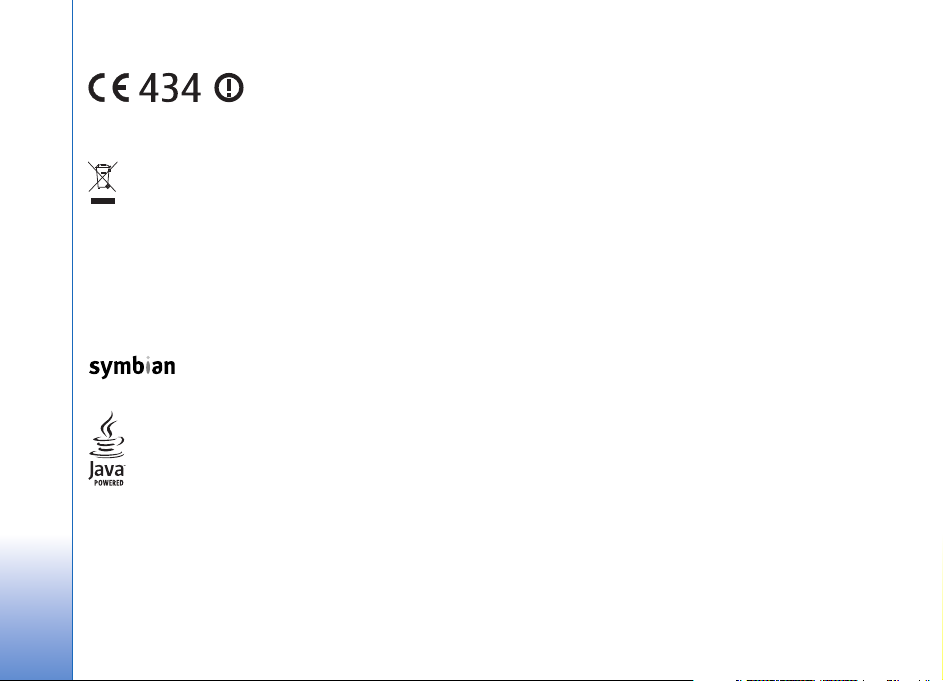
KONFORMITETSDEKLARATION
Härmed intygar, NOKIA CORPORATION, att
denna RM-43 står I överensstämmelse med
de väsentliga egenskapskrav och övriga
direktiv 1999/5/EG. Det finns en kopia av konformitetsdeklarationen på
http://www.nokia.com/phones/declaration_of_conformity/.
Den överkorsade soptunnan på hjul betyder att inom EU måste
produkten vid slutet av dess livslängd föras till en separat
sopuppsamling. Detta gäller inte bara denna enhet utan även alla
tillbehör som är märkta med denna symbol. Kasta inte dessa produkter
med det vanliga hushållsavfallet.
Copyright © 2006 Nokia. Alla rättigheter förbehållna.
Reproduktion, överföring, distribution eller lagring av delar av eller hela innehållet
i detta dokument i vilken som helst form, utan föregående skriftlig tillåtelse från
Nokia, är förbjuden.
Nokia, Nokia Connecting People, Pop-Port och Visual Radio är varukännetecken
eller registrerade varumärken som tillhör Nokia Corporation. Andra produkt- och
företagsnamn som det hänvisats till kan vara varukännetecken eller
näringskännetecken som tillhör sina respektive ägare.
Nokia tune är ett ljudmärke som tillhör Nokia Corporation.
This product includes software licensed from Symbian Software Ltd ©
1998-200(6). Symbian and Symbian OS are trademarks of Symbian Ltd.
Java™ and all Java-based marks are trademarks or registered trademarks of Sun
Microsystems, Inc.
Microsoft, Windows och Media Player är registrerade varumärken som tillhör
Microsoft Corporation i USA och/eller andra länder.
US Patent No 5818437 and other pending patents. T9 text input software
Copyright © 1997-2006. Tegic Communications, Inc. All rights reserved.
This product is licensed under the MPEG-4 Visual Patent Portfolio License (i) for
personal and noncommercial use in connection with information which has been
encoded in compliance with the MPEG-4 Visual Standard by a consumer engaged
relevanta bestämmelser som framgår av
in a personal and noncommercial activity and (ii) for use in connection with
MPEG-4 video provided by a licensed video provider. No license is granted or shall
be implied for any other use. Additional information, including that related to
promotional, internal, and commercial uses, may be obtained from MPEG LA, LLC.
See <http://www.mpegla.com>.
Denna produkt är licensierad under MPEG4 Visual Patent Portfolio License (i) för
personligt och icke-kommersiellt bruk i samband med information som kodats av
en konsument i enlighet med MPEG4 Visual Standard för personligt och
icke-kommersiellt bruk eller (ii) för användning i samband med MPEG4-video
tillhandahållen av en licenserad videoleverantör. Ingen licens beviljas eller
underförstås för något annat syfte. Ytterligare information, inklusive användning
för marknadsföring, internt och kommersiellt bruk, kan erhållas från MPEG LA, LLC.
Se <http://www.mpegla.com>.
Nokia utvecklar ständigt sina produkter. Nokia förbehåller sig rätten att göra
ändringar och förbättringar i de produkter som beskrivs i detta dokument utan
föregående meddelande.
Under inga omständigheter skall Nokia vara ansvarigt för förlust av data eller
inkomst eller särskild, tillfällig, följdskada, eller indirekt skada, oavsett orsaken till
förlusten eller skadan.
Innehållet i detta dokument gäller aktuella förhållanden. Förutom vad som stadgas
i tillämplig tvingande lagstiftning, ges inga garantier av något slag, varken
uttryckliga eller underförstådda, inklusive, men utan begränsning till, garantier
avseende produktens allmänna lämplighet och/eller lämplighet för ett särskilt
ändamål, vad gäller riktighet, tillförlitlighet eller innehållet i detta dokument. Nokia
förbehåller sig rätten att ändra detta d okument eller återkalla det utan föregående
meddelande.
Tillgång till särskilda produkter kan variera efter region. Vänligen kontrollera detta
med din närmaste Nokia-återförsäljare.
Exportkontroll
Denna enhet kan innehålla artiklar, teknik eller programvara som omfattas av
exportlagar och regelverk i USA och andra länder. Spridning i strid mot lagen är
förbjuden.
FCC / INDUSTRY CANADA-MEDDELANDE
Denna enhet kan orsaka TV- eller radiostörningar (t.ex. när du använder en telefon
i närheten av mottagande utrustning). FCC eller Industry Canada kan kräva att du
slutar använda telefonen om sådana störningar inte upphör. Om du behöver hjälp
kontaktar du en lokal tjänst. Denna enhet är kompatibel med del 15 i
FCC-bestämmelserna. Användning lyder under villkoret att denna enhet inte
orsakar skadliga störningar.
Utgåva 1 SV, 9252648
Copyright © 2006 Nokia. All rights reserved.
Page 3
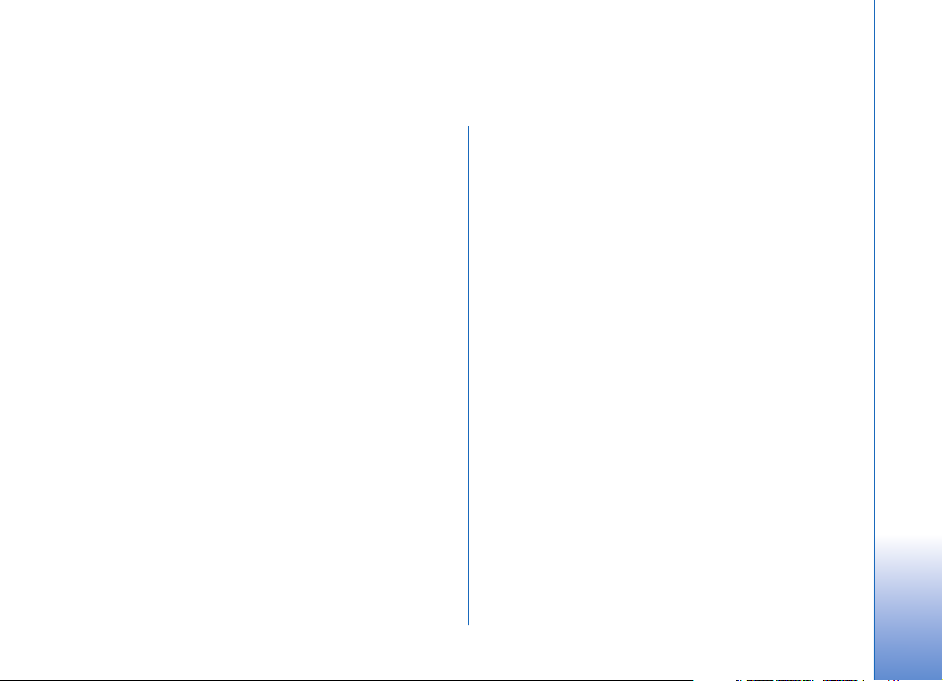
Innehåll
Säkerhetsinformation................................8
Nokia N91 8GB....................................... 11
Hårddisk .................................................................................11
Visa minnesförbrukning.....................................................11
Ont om minne – frigör minnesutrymme.......................11
Viktiga indikatorer...............................................................12
Nokia-support på Internet................................................13
Hjälp........................................................................................13
Handledning..........................................................................13
Klocka .....................................................................................14
Klockinställningar........................................................14
Världstid .........................................................................14
Volym- och högtalarkontroll............................................14
Filhanteraren.........................................................................15
Knapplås.................................................................................16
Musikspelare ........................................... 17
Spela upp en låt...................................................................17
Kontroller...............................................................................17
Ikoner......................................................................................18
Uppspelningslägen..............................................................18
Blandad uppspelning ..................................................18
Upprepa uppspelning..................................................18
Ändra ljud..............................................................................18
Equalizer ........................................................................18
Ljudinställningar..........................................................19
Gå till musikbutiken....................................................19
Överföra musik.....................................................................19
Överföra från dator.....................................................20
Musiköverföring...........................................................20
Spellistor................................................................................21
Skapa en spellista........................................................21
Lägga till låtar i en spellista.....................................22
Sortera låtar..................................................................22
Ta bort låtar från en spellista ..................................22
Lägga till objekt från vyer till en spellista............22
Spellisteinformation...................................................23
Automatiska spellistor...............................................23
Tillgängliga alternativ........................................................23
Alternativ som endast finns i vyn Nu spelas.......24
Byta namn på objekt..........................................................24
Visa och redigera låtinformation....................................24
Biblioteksinformation ........................................................25
Ställa in en låt som ringsignal ........................................25
Utseenden .............................................................................25
Byta albumomslag ..............................................................25
Copyright © 2006 Nokia. All rights reserved.
Page 4
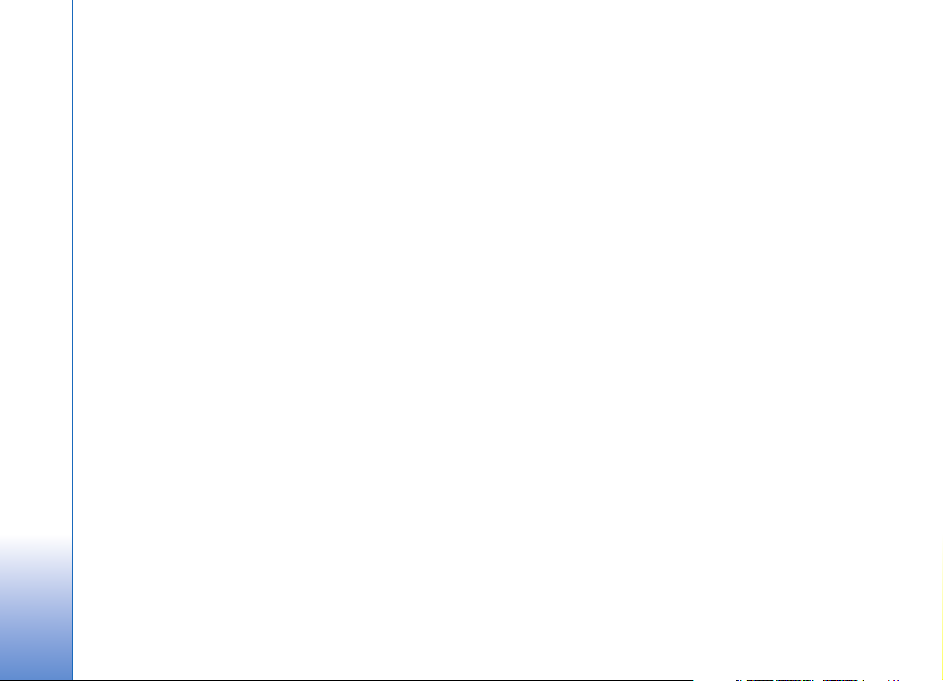
Kodat ljud.............................................................................. 25
Bithastighet ..................................................................25
Variabel bithastighet..................................................26
Anpassa enheten......................................27
Profiler – Ställa in signaler...............................................27
Offlineprofil...................................................................27
Ändra enhetens utseende.................................................28
Läget Aktivt vänteläge.......................................................28
Ringa samtal ............................................30
Röstsamtal............................................................................30
Ringa ett konferenssamtal .......................................30
Snabbuppringning av telefonnummer ..................31
Röststyrd uppringning ...............................................31
Svara på eller avvisa samtal ............................................32
Samtal väntar (nättjänst)..........................................32
Alternativ under röstsamtal.....................................33
Kontakter (Telefonbok)...........................34
Spara namn och nummer.................................................34
Standardnummer och standardadresser............... 35
SIM-katalog och SIM-tjänster........................................ 35
Kopiera kontakter................................................................35
Lägga till ringsignaler för kontakter..............................36
Skapa kontaktgrupper........................................................36
Ta bort medlemmar från en grupp.........................36
Meddelanden............................................37
Skriva text.............................................................................38
Normal textinmatning...............................................38
Automatisk textigenkänning-Intelligent ordbok 38
Kopiera text till urklipp..............................................40
Skriva och skicka meddelanden......................................40
Ta emot inställningar för MMS och e-post .........42
Inkorg – ta emot meddelanden.......................................43
Multimediemeddelanden ..........................................43
Data och inställningar ...............................................44
Webbservicemeddelanden........................................44
Mina mappar........................................................................44
E-postkonto..........................................................................44
Öppna e-postkontot ...................................................45
Hämta e-postmeddelanden......................................45
Hämta e-postmeddelanden automatiskt.............. 46
Radera e-postmeddelanden.....................................46
Avbryta anslutningen till e-postkontot ................46
Utkorg – meddelande som väntar på att skickas.......47
Visa meddelanden på ett SIM-kort................................47
Meddelandeinställningar..................................................48
SMS.................................................................................48
Multimediemeddelanden ..........................................49
E-post .............................................................................50
Webbservicemeddelanden........................................51
Cell broadcast...............................................................52
Copyright © 2006 Nokia. All rights reserved.
Page 5
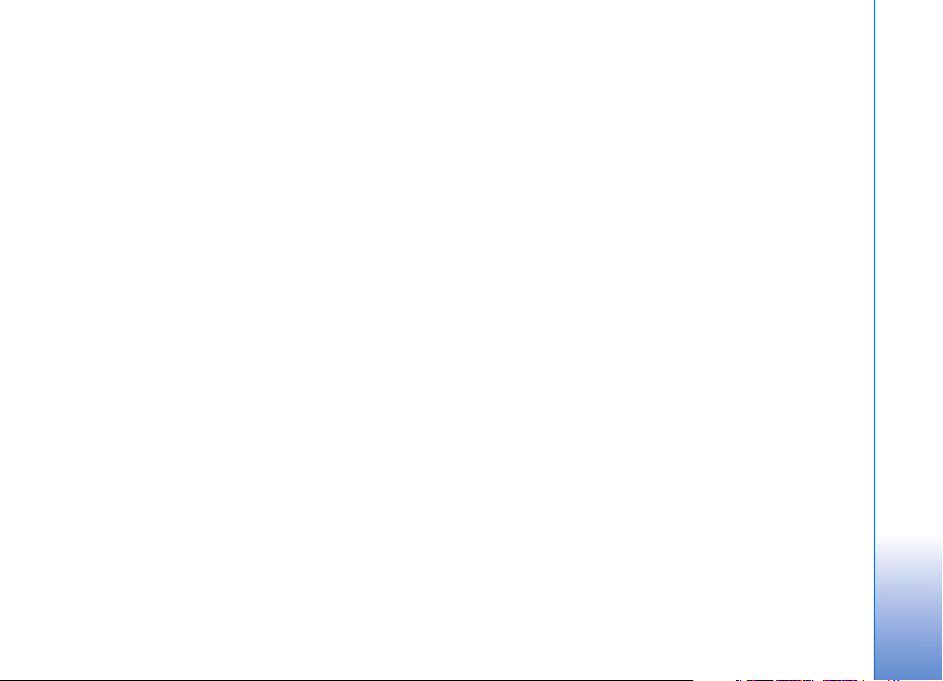
Övrigt-inställningar.....................................................52
Medieprogram......................................... 53
Kamera....................................................................................53
Ta bilder..........................................................................53
Sökare .............................................................................55
Tips för att ta bra bilder.............................................55
Videoinspelning............................................................56
Galleri......................................................................................57
Visa bilder och videoklipp..........................................58
Presentationer ..............................................................58
Mappar............................................................................58
Musikspelare.........................................................................59
RealPlayer™...........................................................................59
Spela upp video............................................................59
Spela upp innehåll direkt från Internet.................59
Ta emot inställningar för RealPlayer......................60
FlashPlayer.............................................................................60
Organisera flash-filer..................................................60
Spela upp flash-filer ...................................................61
Inspelning..............................................................................61
Radio.......................................................................................61
Lyssna på radio.............................................................62
Visa visuellt innehåll...................................................62
Sparade kanaler............................................................63
Inställningar..................................................................63
Extra .........................................................64
Chatt – snabbmeddelanden.............................................64
Ta emot chattinställningar.......................................64
Ansluta till en chattserver ........................................64
Ändra chattinställningar...........................................64
Söka efter chattgrupper och användare............... 65
Gå med i chattgrupper...............................................65
Chatt...............................................................................65
Visa och starta konversationer................................66
Chattkontakter.............................................................66
Administrera chattgrupper .......................................67
Chattserverinställningar............................................68
PTT (nättjänst)......................................................................68
Definiera en PTT-kopplingspunkt............................69
PTT-inställningar..........................................................69
Logga in på PTT-tjänsten...........................................70
Avsluta PTT....................................................................70
Ringa ett 1-till-1-samtal..........................................70
Svara på ett 1-till-1-samtal.....................................71
Ringa ett gruppsamtal.......................................................71
Abonnera på andras inloggningsstatus ........................71
Skicka en begäran om återuppringning........................71
Svara på en begäran om återuppringning............71
Kanaler...................................................................................71
Ange egna kanaler ......................................................72
Tala till en kanal ..........................................................72
Copyright © 2006 Nokia. All rights reserved.
Page 6
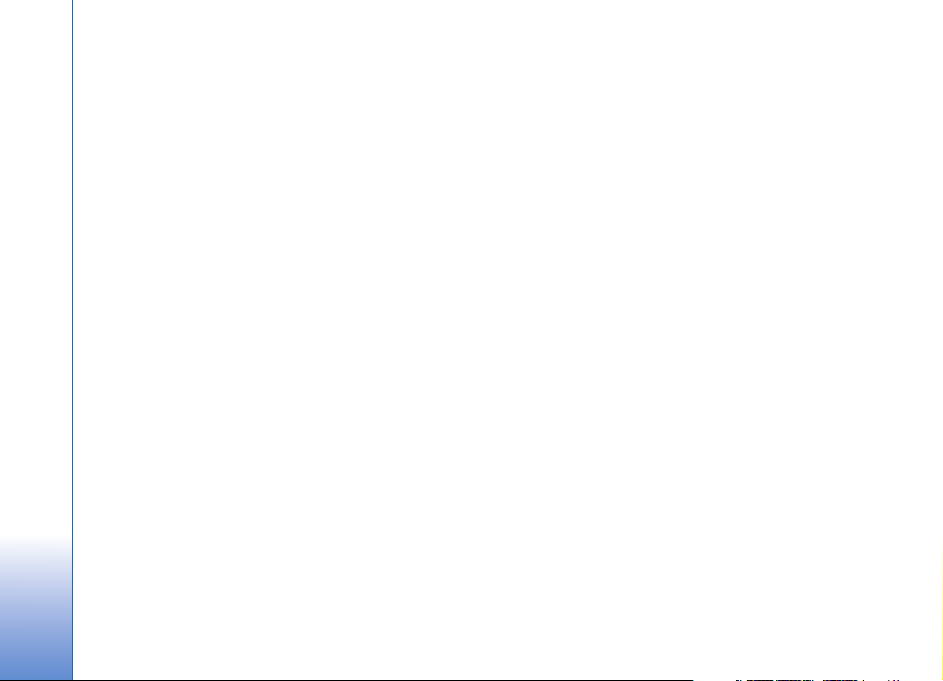
Svara på en kanalinbjudan...............................................72
Visa PTT-logg........................................................................ 73
Logg ........................................................................................73
Samtalslistor ................................................................73
Samtalslängd................................................................73
Datapaket......................................................................74
Övervaka alla kommunikationshändelser............. 74
Lifeblog ..................................................................................75
Installera på datorn....................................................75
Ansluta enheten till datorn......................................76
Kopiera objekt ..............................................................76
Publicera på webben.................................................. 76
Importera objekt från andra källor......................... 77
Bläddra i tidslinje och favoriter ..............................77
Mer information..........................................................77
Kalender....................................................78
Skapa kalenderposter.........................................................78
Ställa in ett kalenderalarm...............................................79
Kalendervyer.........................................................................79
Att göra..........................................................................79
Ta bort kalenderposter.......................................................80
Kalenderinställningar.........................................................80
Kontorsprogram.......................................81
Räknare.................................................................................. 81
Beräkna procenttal.....................................................81
Omvandlaren........................................................................81
Ange basvaluta och valutakurser............................82
Anteckningar........................................................................82
Internet.....................................................83
Tjänster ..................................................................................83
Kopplingspunkter för Tjänster .................................83
Vyn Bokmärken............................................................83
Upprätta en anslutning .............................................84
Läsa webbsidor.............................................................85
Hämta och köpa objekt .............................................86
Avsluta en anslutning................................................86
Inställningar för Tjänster...........................................87
Webb.......................................................................................88
Download!.............................................................................88
Anslutningar.............................................89
Bluetooth-anslutningar.....................................................89
Inställningar..................................................................90
Skicka data med en Bluetooth-anslutning.......... 91
Koppla ihop enheter ...................................................91
Ta emot data med en Bluetooth-anslutning.......92
Stänga av Bluetooth...................................................92
Datakabel ..............................................................................92
Datoranslutningar...............................................................92
CD-skiva.........................................................................93
Använda enheten som ett modem......................... 93
Copyright © 2006 Nokia. All rights reserved.
Page 7
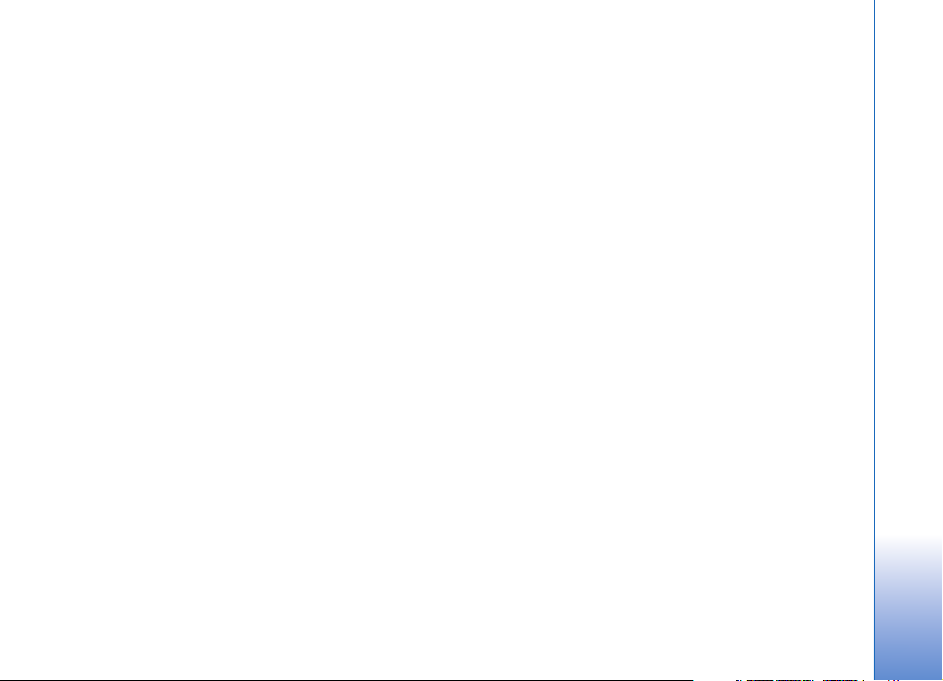
Anslutningshanteraren ......................................................93
Dataanslutningar.........................................................93
Visa information om en dataanslutning...............94
Trådlöst LAN..........................................................................94
Synkronisering......................................................................95
Skapa en ny synkroniseringsprofil ..........................96
Synkronisera data........................................................96
Enhetshanteraren................................................................97
Serverprofilinställningar ............................................97
Verktyg .................................................... 98
Inställningsguiden...............................................................98
E-post..............................................................................98
Talknappstjänst ............................................................98
Operatör .........................................................................99
Mer information...........................................................99
Inställningar..........................................................................99
Telefon ............................................................................99
Samtalsinställningar................................................100
Anslutning...................................................................101
Datum och tid............................................................105
Säkerhet.......................................................................105
Vidarekoppling........................................................... 108
Samtalsspärr...............................................................108
Operatör ......................................................................108
Tillbehörsinställningar............................................. 109
Position................................................................................109
Landmärken ........................................................................110
Röstkommandon................................................................110
Programhanterare.............................................................111
Installera program.....................................................112
Ta bort program.........................................................113
Programinställningar................................................113
Hårddisk...............................................................................113
Verktyg .........................................................................114
DRM (Digital Rights Management)..............................115
Felsökning.............................................. 117
Frågor och svar ..................................................................117
Information om batteri........................ 120
Ladda och ladda ur...........................................................120
Riktlinjer för äkthetskontroll av Nokia-batterier .....120
Skötsel och underhåll........................... 122
Ytterligare säkerhetsinformation........ 123
Index ...................................................... 126
Copyright © 2006 Nokia. All rights reserved.
Page 8
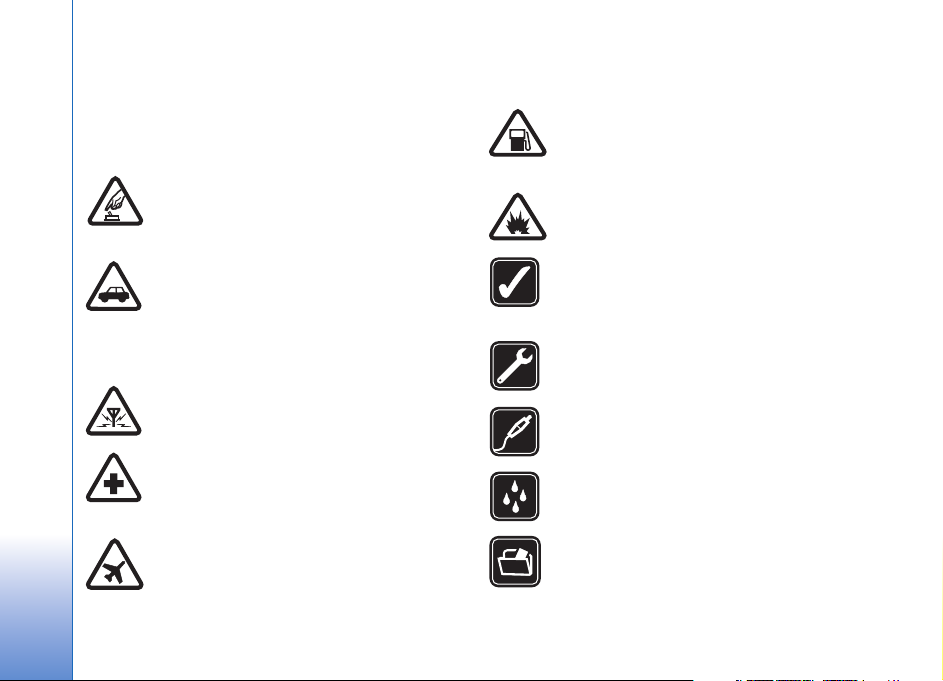
Säkerhetsinformation
Läs igenom dessa enkla anvisningar. Att inte följa dem kan
vara farligt eller olagligt. Läs hela användarhandboken för
mer information.
SLÅ PÅ ENHETEN DÄR DET ÄR SÄKERT
Slå inte på enheten där det är förbjudet att
använda den eller där den kan vålla störningar
eller fara.
TRAFIKSÄKERHETEN KOMMER I FÖRSTA
HAND
Följ den lokala lagstiftningen. När du kör bil
bör du alltid se till att hålla händerna fria för
själva körningen. Tänk på trafiksäkerheten i
första hand.
STÖRNINGAR
Alla trådlösa enheter kan drabbas av
störningar som kan påverka deras prestanda.
STÄNG AV ENHETEN PÅ SJUKHUS
Följ alla föreskrifter och regler. Stäng av
enheten när du befinner dig i närheten av
medicinsk utrustning.
STÄNG AV ENHETEN I FLYGPLAN
Följ alla föreskrifter och regler. Trådlösa
apparater kan orsaka störningar i flygplan.
Copyright © 2006 Nokia. All rights reserved.
8
STÄNG AV ENHETEN PÅ
BENSINSTATIONER
Använd inte enheten vid bensinstationer.
Använd den inte nära bränsle och kemikalier.
STÄNG AV ENHETEN VID SPRÄNGNING Följ
alla föreskrifter och regler. Använd inte
enheten under sprängning.
ANVÄND ENHETEN PÅ RÄTT SÄTT
Använd bara i normal position, enligt
produktdokumentationens anvisningar. Vidrör
inte antennen i onödan.
KVALIFICERAD SERVICE
Installation eller reparation av produkten får
endast utföras av kvalificerad personal.
TILLBEHÖR OCH BATTERIER
Använd bara godkända tillbehör och batterier.
Anslut inte inkompatibla produkter.
VATTENBESTÄNDIGHET
Enheten är inte vattenbeständig. Skydda den
mot fukt.
SÄKERHETSKOPIOR
Kom ihåg att göra säkerhetskopior eller
skriftliga anteckningar av all viktig
information.
Page 9
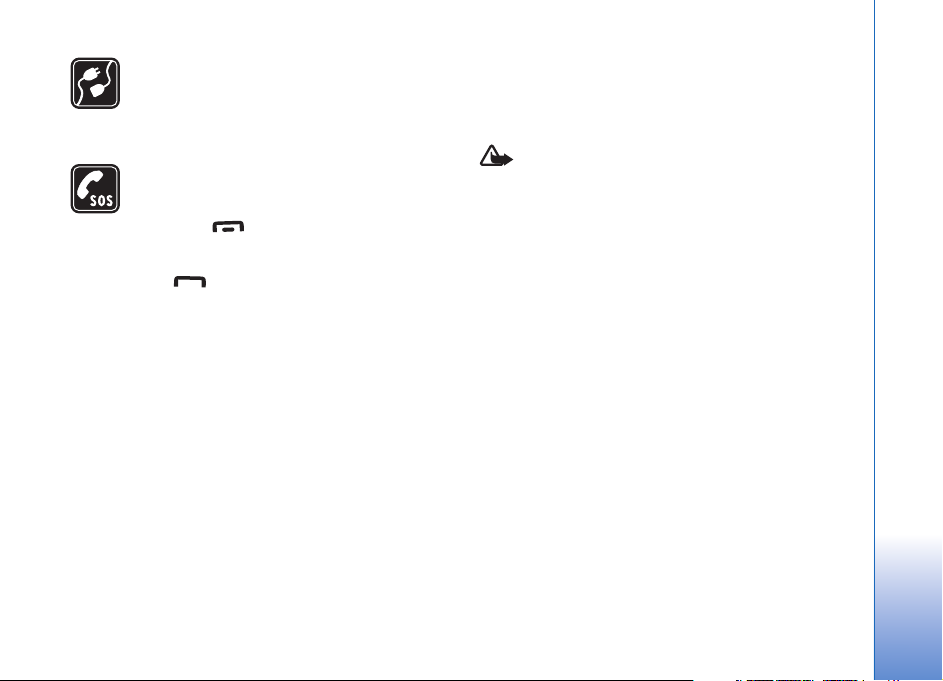
ANSLUTA TILL ANDRA ENHETER
Innan du ansluter till någon annan enhet
bör du läsa säkerhetsinstruktionerna i
användarhandboken till den enheten. Anslut
inte inkompatibla produkter.
NÖDSAMTAL
Kontrollera att enhetens telefonfunktion är
påslagen och att signalstyrkan är tillräcklig.
Tryck på så många gånger som behövs
för att rensa displayen och återgå till
startskärmen. Slå nödnumret och tryck sedan
på . Ange var du befinner dig. Avbryt
inte samtalet förrän du blir ombedd att
göra det.
Om enheten
Den trådlösa enhet som beskrivs i denna handbok har
godkänts för användning i EGSM 900/1800/1900- och
UMTS 2100-nätet. Kontakta operatören om du vill veta
mer om olika nät.
När du använder denna enhets funktioner, är det viktigt att
du följer alla lagar samt respekterar andras personliga
integritet och lagstadgade rättigheter.
Upphovsrätten kan förhindra att vissa bilder, musik
(inklusive ringsignaler) och annat innehåll kopieras,
ändras, överförs eller vidarebefordras.
När du fotograferar och använder bilder eller videoklipp,
är det viktigt att du följer alla lagar samt respekterar
lokala sedvänjor och andras personliga integritet och
lagstadgade rättigheter.
Varning! Innan du kan använda enhetens
funktioner, förutom väckarklockan, måste du slå
på enheten. Slå inte på enheten där den kan vålla
störningar eller fara.
Nättjänster
Innan du kan använda telefonen måste du ha ett avtal
med en operatör. Många av enhetens funktioner är
beroende av funktionerna i nätet. Nättjänsterna kanske
inte är tillgängliga i alla nät, eller så kan du vara tvungen
att göra särskilda överenskommelser med operatören
innan du kan använda nättjänsterna. Operatören kan
behöva ge dig ytterligare instruktioner för hur de används,
samt förklara vilka kostnader som gäller. En del nät har
begränsningar som påverkar hur du kan använda
nättjänsterna. En del nät stöder exempelvis inte alla
språkberoende tecken och tjänster.
Operatören kan ha begärt att vissa funktioner ska kopplas
ur eller inte aktiveras för enheten. I så fall visas de inte på
enhetens meny. Enheten kan också vara
specialkonfigurerad. Denna konfiguration kan omfatta
ändringar av menynamn, menyernas ordning och ikoner.
Kontakta operatören om du vill ha mer information.
Copyright © 2006 Nokia. All rights reserved.
9
Page 10
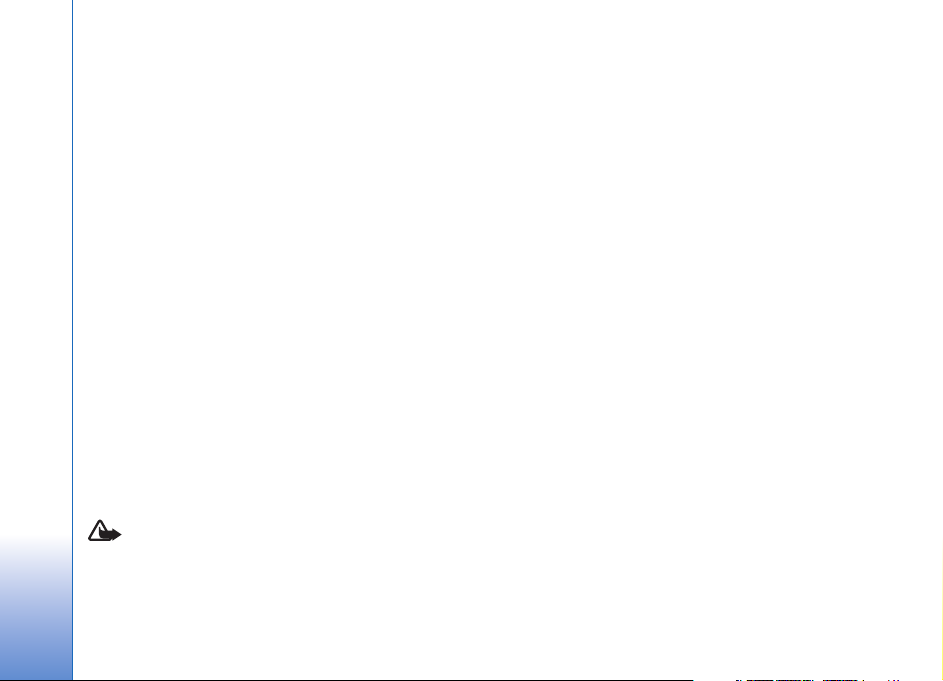
Enheten hanterar WAP 2.0-protokoll (HTTP och SSL) som
körs på TCP/IP-protokoll. Vissa funktioner i enheten,
som multimediemeddelanden, webbläsning, e-post och
nedladdning av innehåll via webbläsare eller över MMS,
kräver att nätet hanterar denna teknik.
Vänd dig till SIM-kortets återförsäljare om du vill ha
information om kortets tillgänglighet och användning.
Detta kan vara tjänstleverantören, operatören eller en
annan försäljare.
Tillbehör, batterier och laddare
Stäng alltid av enheten och ta bort laddaren innan du tar
bort batteriet.
Om batteriet tas ur innan du enheten stängs av kan
hårddisken skadas.
Kontrollera modellnumret på alla laddare innan de
används till denna enhet. Denna enhet är avsedd att
användas med ström från DC-4, AC-3 och AC-4 och från
AC-1, ACP-7, ACP-8, ACP-9, ACP-12, LCH-8, LCH-9 eller
LCH-12 när den används med adaptern CA-44.
Denna enhet är avsedd att användas med ström från
BL-5C.
Varning! Använd endast batterier, laddare och
tillbehör som godkänts av Nokia för användning
med just denna modell. Om andra tillbehör
kopplas in kan telefonens typgodkännande och
garanti bli ogiltiga, dessutom kan det innebära en fara.
Kontakta återförsäljaren om du vill veta vilka godkända
tillbehör som finns tillgängliga. När du kopplar ur något
tillbehör från ett vägguttag håller du i kontakten, aldrig
i sladden
10
Copyright © 2006 Nokia. All rights reserved.
Page 11
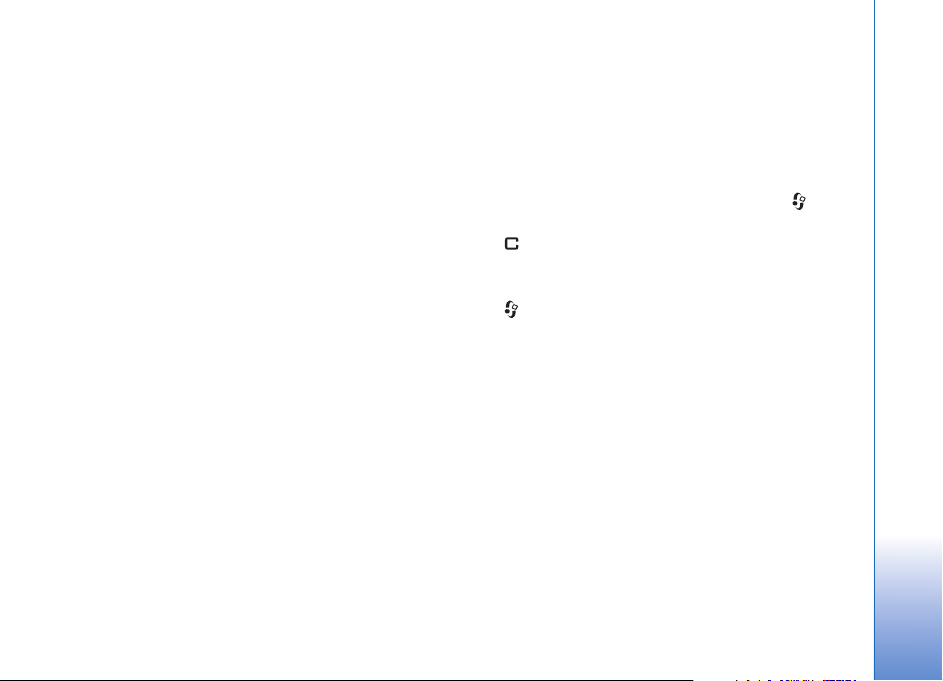
Nokia N91 8GB
Modellnummer: Nokia N91-2
Kallas härefter för Nokia N91.
Gratulerar till ditt inköp av Nokia N91. Denna enhet
kombinerar stereoljud, lagringskapacitet för upp till 6000
låtar, musiknedladdning via OTA (over-the-air), åtkomst
till din musiksamling och smartphone-funktioner med
Wi-Fi och 2Mpix-kamera.
Hårddisk
Enheten är utrustad med en hårddisk på 8 GB som ger hög
lagringskapacitet för olika typer av filer. Det finns sensorer
på enheten som stoppar hårddisken om
användningstemperaturen blir för låg eller för hög, om
enheten tappas eller på annat sätt drabbas av hårda stötar
eller om bakstycket tas bort. Hårddiskar är ömtåliga och
måste hanteras varsamt. Stötar, vibrationer och annan
omild hantering av enheten liksom även extrema
temperaturer, luftfuktighet och vätskor kan skada enheten
och göra att den inte fungerar eller göra så att data
förloras eller skadas.
Ta inte bort bakstycket medan enheten är påslagen.
Visa minnesförbrukning
Om du kör program i bakgrunden förbrukas mer energi och
batteriets livslängd förkortas. Om du vill stänga program
som körs i bakgrunden trycker du och håller ner för att
visa öppna program, bläddra sedan till ett program, tryck
på och välj Ja för att bekräfta.
Om du vill visa vilka typer av data du har i enheten och hur
mycket minne som upptas av de olika datatyperna väljer
du och Verktyg > Hårddisk. Välj Val > Minnesinfo
och bläddra ner till Ledigt minne för att visa hur mycket
ledigt minne som finns i enheten.
Ont om minne – frigör minnesutrymme
Enheten meddelar när minnet börjar ta slut. Om enhetens
minne börjar bli för fullt när webbläsaren är öppen, stängs
webbläsaren automatiskt för att frigöra minnesutrymme.
Om du vill frigöra minne överför du data till hårddisken i
Filhant.. Markera de filer som ska flyttas och välj Val >
Flytta till mapp > Hårddisk och en mapp.
Copyright © 2006 Nokia. All rights reserved.
Nokia N91 8GB
11
Page 12
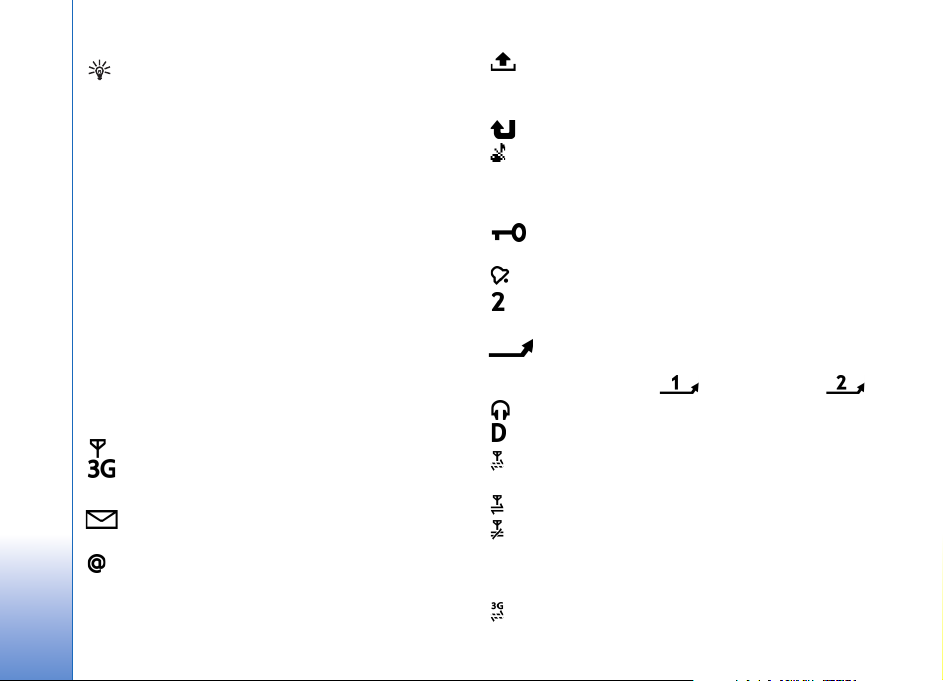
Tips! Om du vill frigöra minne i enheten kan du
använda Image Store i Nokia PC Suite för att
överföra bilder och videoklipp till en kompatibel
dator. Se CD-skivan som följer med produktpaketet.
Om du vill ta bort data för att frigöra minne använder du
Filhant. eller går till respektive program. Du kan t.ex. ta
bort följande:
Nokia N91 8GB
• Meddelanden i mapparna Inkorg, Utkast och Sända i
Medd.
• Hämtade e-postmeddelanden i telefonens minne
• Sparade webbsidor
• Sparade bilder, videoklipp eller ljudfiler
• Kontaktinformation
• Kalenderanteckningar
• Hämtade program. Se även ‘Programhanterare’,
sid. 111.
• All annan information som du inte behöver längre
Viktiga indikatorer
– Telefonen används i ett GSM-nät.
(nättjänst) – Telefonen används i ett UMTS-nät.
Se ‘Operatör’, sid. 108.
– Du har ett eller flera olästa meddelanden i mappen
Inkorg i Medd..
Du har ny e-post i fjärrpostlådan.
– Det finns meddelanden som väntar på att skickas i
mappen Utkorg. Se ‘Utkorg – meddelande som väntar på
att skickas’, sid. 47.
– Du har missade samtal. Se ‘Röstsamtal’, sid. 30.
– Visas om Ringsignal har ställts in på Ringer ej och
Ton för meddelanden, Sign. för chattmedd. och Ton för
e-post har ställts in på Av. Se ‘Profiler – Ställa in signaler’,
sid. 27.
– Knapparna på telefonen är låsta. Se ‘Knapplås’,
sid. 16.
– En alarmsignal är inställd. Se ‘Klocka’, sid. 14.
– Den andra telefonlinjen används. Se
‘Samtalsinställningar’, sid. 100.
– Alla samtal till telefonen kopplas vidare. Om du
har två telefonlinjer representeras vidarekopplingen av den
första linjen av symbolen , och den andra av .
– Ett headset är anslutet till telefonen.
– En dataöverföring är aktiv.
– En GPRS- eller EDGE-paketdataanslutning finns
tillgänglig.
– En GPRS- eller EDGE-paketdataanslutning är aktiv.
– En GPRS- eller EDGE-paketdataanslutning är
parkerad. De här ikonerna visas i stället för indikatorn för
signalstyrka (visas i det övre vänstra hörnet i vänteläget).
Se ‘Paketdataanslutningar i GSM- och UMTS-nät’, sid. 101.
– En UMTS-paketdataanslutning finns tillgänglig.
12
Copyright © 2006 Nokia. All rights reserved.
Page 13
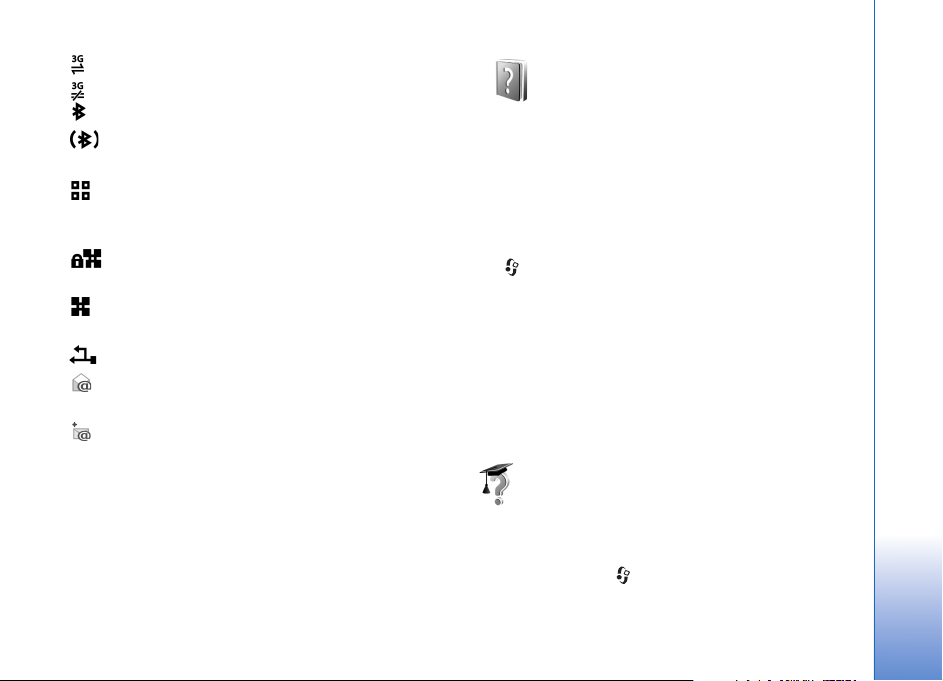
– En UMTS-paketdataanslutning är aktiv.
– En UMTS-paketdataanslutning är parkerad.
– En Bluetooth-anslutning är På.
– Data överförs med hjälp av en
Bluetooth-anslutning. Se ‘Bluetooth-anslutningar’, sid. 89.
– Du har ställt in enheten att söka efter trådlösa LAN
och ett trådlöst LAN är tillgängligt. Se ‘Trådlöst LAN’,
sid. 94.
– En trådlös LAN-anslutning är aktiv i ett nät som har
kryptering.
– En trådlös LAN-anslutning är aktiv i ett nät som inte
har kryptering.
– En USB-anslutning är aktiv.
– Du har ett läst e-postmeddelande som väntar på att
du ska hämta det till telefonen.
– Du har ett oläst e-postmeddelande som du kan
hämta till telefonen.
Nokia-support på Internet
Sök på http://www.nokia.com/support eller Nokias lokala
webbplats efter den senaste versionen av den här
handboken, ytterligare information, hämtning av filer och
tjänster i samband med din Nokia-produkt.
Hjälp
Enheten har sammanhangsberoende hjälp. Du kan nå
hjälpen från ett program eller från huvudmenyn.
När ett program är öppet kan du få hjälp om den aktuella
vyn genom att välja Val > Hjälp.
När du läser instruktionerna kan du växla mellan Hjälp och
det öppna programmet i bakgrunden genom att hålla
ner .
Om du vill öppna hjälpen från huvudmenyn väljer du
Verktyg > Hjälp. Välj ett program så visas en lista över
hjälpämnen. Om du vill söka efter hjälpämnen med
nyckelord väljer du Val > Sök efter nyckelord.
När du läser ett hjälpämne kan du visa andra relaterade
ämnen genom att bläddra åt vänster eller höger med
bläddringsknappen.
Handledning
Handledningen innehåller information om några av
enhetens funktioner. Om du vill öppna handledningen på
menyn trycker du på och väljer Extra > Handledn. och
det avsnitt du vill visa.
Nokia N91 8GB
Copyright © 2006 Nokia. All rights reserved.
13
Page 14
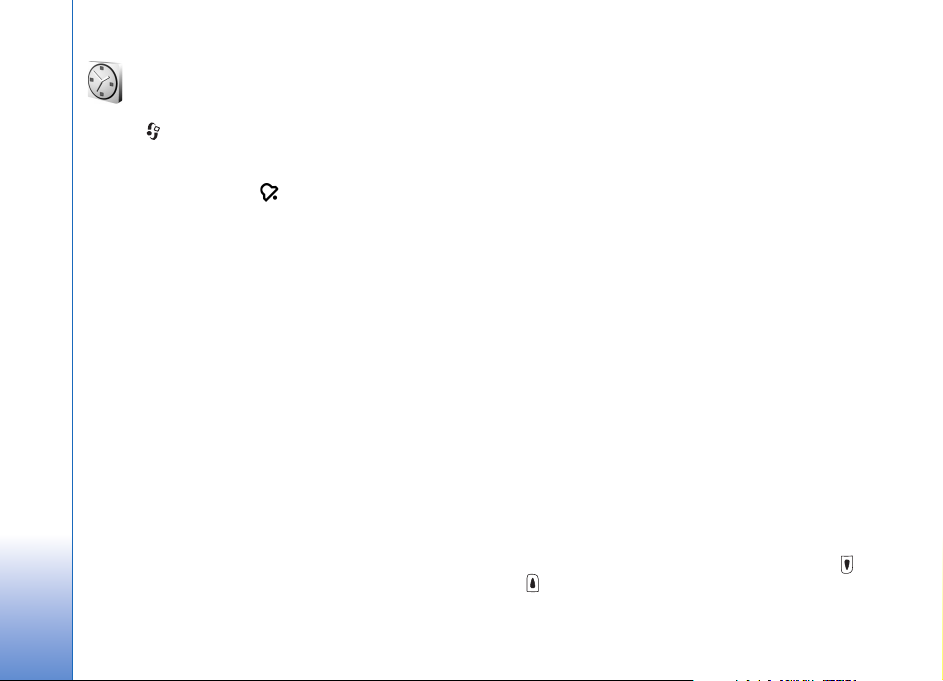
Klocka
Tryck på och välj Extra > Klocka.
Om du vill ställa in ett nytt alarm väljer du Val > Ställ in
alarm. Ange alarmtiden och välj OK. När alarmet har
aktiverats visas symbolen .
Nokia N91 8GB
Om du vill stänga av alarmet väljer du Stopp. När alarmet
hörs väljer du Snooze om du vill stoppa alarmet i fem
minuter. Därefter kommer det att höras på nytt. Du kan
använda Snooze upp till fem gånger.
Om alarmtiden infaller när enheten är avstängd slås den
automatiskt på och ljudsignalen avges. Om du väljer
Stopp frågar enheten om du vill aktivera den för samtal.
Välj Nej om du vill stänga av enheten, eller Ja om du vill
ringa och ta emot samtal. Välj inte Ja där det är förbjudet
att använda mobiltelefoner eller där den kan vålla
störningar eller fara.
Om du vill avbryta ett alarm väljer du Klocka > Val > Ta
bort alarm.
Om du vill att tid, datum och tidzonsinformation ska
uppdateras via nätet (nättjänst) bläddrar du nedåt och
väljer Autojustering av nättid > Uppdatera automatiskt.
För att inställningen Autojustering av nättid ska
tillämpas måste enheten startas om.
Om du vill ändra alarmsignalen bläddrar du nedåt och
väljer Alarmsignal.
Världstid
Öppna Klocka och bläddra åt höger för att öppna vyn för
världstid. I världstidsvyn kan du se tiden i olika städer.
Om du vill lägga till städer i listan väljer du Val > Lägg till
stad. Ange de första bokstäverna i stadens namn. Sökfältet
visas automatiskt och de matchande städerna visas. Välj en
stad. Du kan lägga till maximalt 15 städer i listan.
Om du vill ange den stad du bor i nu bläddrar du till en stad
och väljer Val > Min stad. Staden visas i huvudvyn för
klockan och tiden i telefonen ändras efter den stad du har
valt. Kontrollera att tiden är korrekt och att den matchar
din tidszon.
14
Klockinställningar
Om du vill ändra inställningar för klockan väljer du
Klocka > Val > Inställningar.
Om du vill ändra den klocka som visas i vänteläget
bläddrar du nedåt och väljer Klocktyp > Analog eller
Digital.
Copyright © 2006 Nokia. All rights reserved.
Volym- och högtalarkontroll
Du kan öka eller minska volymen under ett pågående
samtal eller en ljuduppspelning genom att hålla ner
eller på enhetens vänstra sida.
Page 15
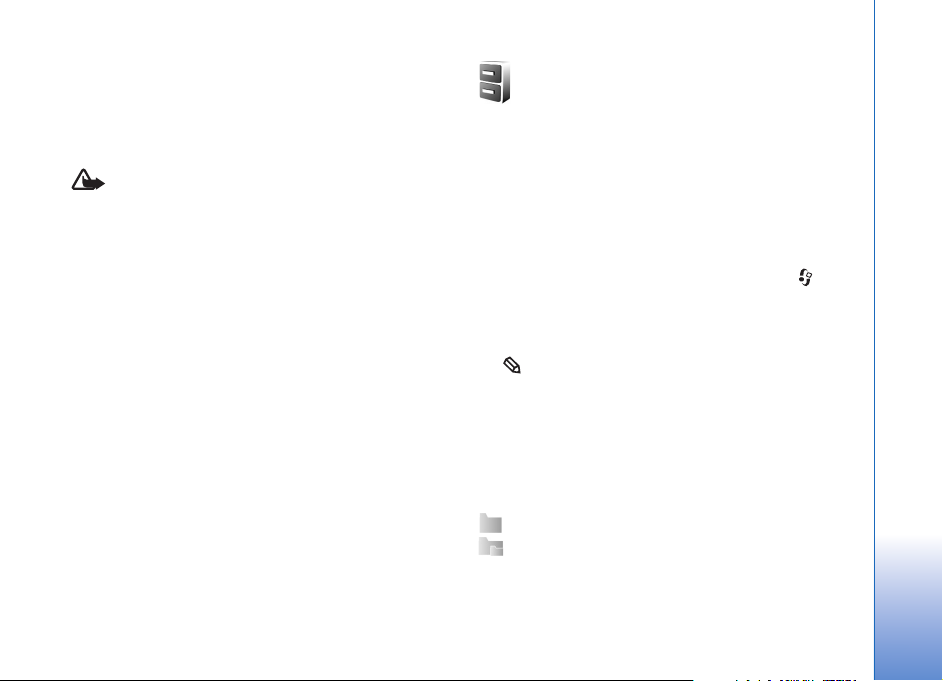
Den inbyggda högtalaren gör att du kan tala och lyssna i
telefonen från kortare avstånd, utan att behöva hålla
telefonen intill örat. Du kan t.ex. låta telefonen ligga på ett
bord i närheten. För ljudprogram används högtalaren som
standard.
Varning! Lyssna på musik på måttlig ljudnivå.
Kontinuerlig exponering för ljud på hög volym kan
skada hörseln. Håll inte enheten vid örat när du
använder högtalaren, eftersom volymen kan vara
extremt hög.
Information om var högtalaren sitter finns i guiden
Snabbstart, Knappar och delar.
Om du vill använda högtalaren under ett samtal startar du
samtalet och trycker på Val > Aktivera högtalare.
Om du vill slå av högtalaren under ett pågående samtal
eller då du lyssnar på en ljuduppspelning väljer du Val >
Aktivera telefonen.
Innan du ansluter någon annan enhet än de ursprungliga
Nokia-hörlurarna till hörlurskontakten i Nokia N91, sänker
du volymen till hälften för att förhindra ljudstörningar eller
skada på den externa enheten. Därefter kan du justera
volymen till lämplig nivå.
Med en del headset kan du bara justera volymen med
headsetets volymknappar. Om du använder enhetens
volymknappar ändras bara volymen efter att du kopplar ur
headsetet.
Filhanteraren
Många av telefonens funktioner använder minne för att
lagra data. Funktionerna är bland annat kontakter,
meddelanden, bilder och ringsignaler, kalender och
uppgifter, dokument och hämtade program. Hur mycket
minne som är tillgängligt beror på hur mycket data som
redan har sparats i telefonens minne.
Om du vill bläddra mellan filer och mappar i enhetens
minne eller på enhetens hårddisk trycker du på och
väljer Verktyg > Filhant.. Bläddra åt höger för att visa
innehållet på hårddisken.
Om du vill flytta eller kopiera filer till en mapp trycker du
på och bläddringsknappen samtidigt för att markera
en fil och väljer Val > Flytta till mapp eller Kopiera
till mapp.
Många olika filformat kan öppnas direkt från
Filhanteraren. För att få alla funktioner bör du emellertid
öppna filen i tillhörande program och inte i Filhanteraren.
Ikoner i Filhant.:
Mapp
Mapp som har en undermapp
Om du vill hitta en fil väljer du Val > Sök och det minne
du vill söka i, samt anger en söktext som matchar
filnamnet.
Nokia N91 8GB
Copyright © 2006 Nokia. All rights reserved.
15
Page 16
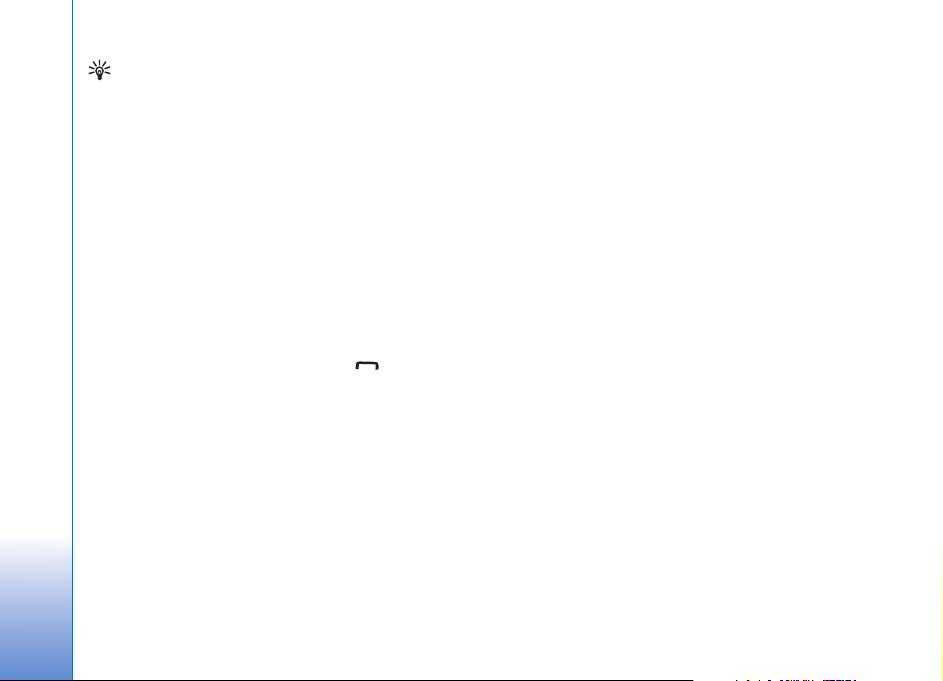
Tips! Du kan använda Nokia Phone Browser i Nokia
PC Suite för att visa innehållet i enhetens minne och
hårddisk. Se CD-skivan som följer med
produktpaketet.
Knapplås
Nokia N91 8GB
Så här låser du: Tryck låsknappen åt vänster (knappen
finns på enhetens ovansida bredvid strömbrytaren). Om du
trycker på låsknappen när skjutluckan är stängd låses alla
knappar. När du öppnar luckan aktiveras alla knappar.
Så här låser du upp: Tryck knappen åt höger.
När knappsatsen är låst kan det ändå vara möjligt att
ringa det nödnummer som finns inprogrammerat i
enheten. Ange nödnumret och tryck på .
16
Copyright © 2006 Nokia. All rights reserved.
Page 17
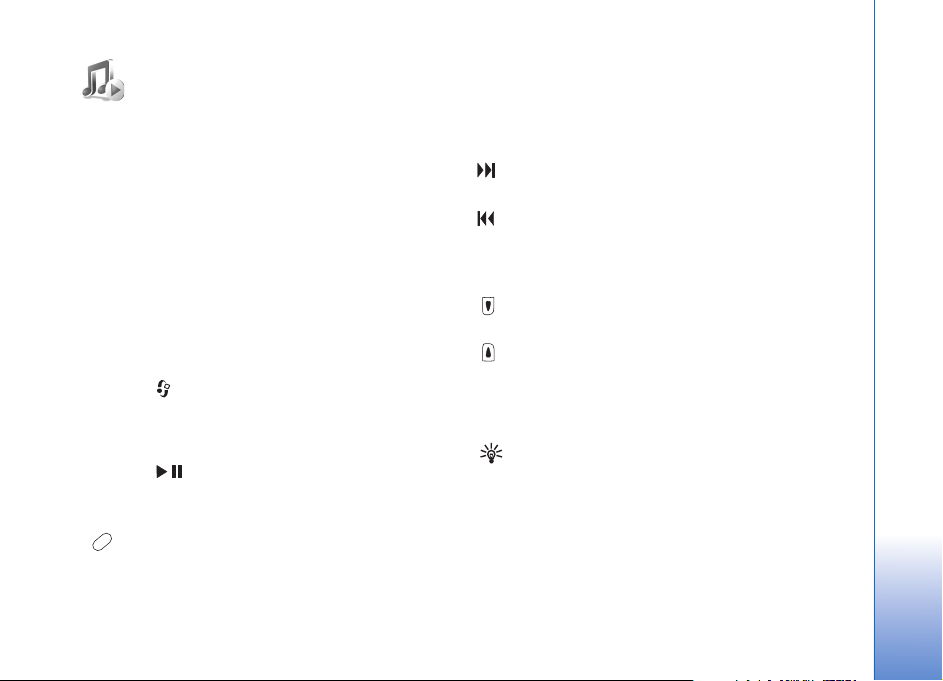
Musikspelare
Musikspelare stöder filer med tilläggen AAC, AAC+,
eAAC+, MP3, WMA, MP4, M4A och DCF. Musikspelare
kanske inte har stöd för alla funktioner i ett filformat eller
alla varianter av filformaten.
Om du vill ha mer information om spelaren väljer du Val >
Hjälp för att visa sammanhangsberoende hjälp.
Upphovsrätten kan förhindra att vissa bilder, musik
(inklusive ringsignaler) och annat innehåll kopieras,
ändras, överförs eller vidarebefordras.
Spela upp en låt
1 Tryck på och välj Musik.
2 Använd bläddringsknappen för att navigera till en låt,
artist eller en annan kategori och tryck på
bläddringsknappen för att öppna kategorilistor.
3 Tryck på Spela upp/Paus för att spela upp vald låt
eller en låtlista.
För att öppna vyn Spelas nu från en annan vy trycker du
på musikknappen. Du återgår till föregående vy
genom att trycka på knappen igen.
Om du vill välja mer musik att spela upp i Spelas nu väljer
du Val > Gå till Musikmeny.
Kontroller
– Tryck för att gå till nästa låt. Håll ner om du vill
snabbspola framåt.
– Tryck en gång för att gå tillbaka till början av låten.
Om du vill hoppa till föregående låt trycker du inom två
sekunder efter att en låt har startat. Om du vill spola bakåt
i låten håller du ner knappen.
– Tryck för att höja volymen. Finns på enhetens
vänstra sida.
– Tryck för att sänka volymen. Finns på enhetens
vänstra sida.
Om du vill låsa alla knapparna på enheten för du på
låsknappen på enhetens ovansida.
Tips! Du kan också använda knapparna på
fjärrkontrollen för att styra enheten. Låsknappen på
fjärrkontrollens sida låser endast fjärrkontrollens
knappar
Copyright © 2006 Nokia. All rights reserved.
Musikspelare
17
Page 18
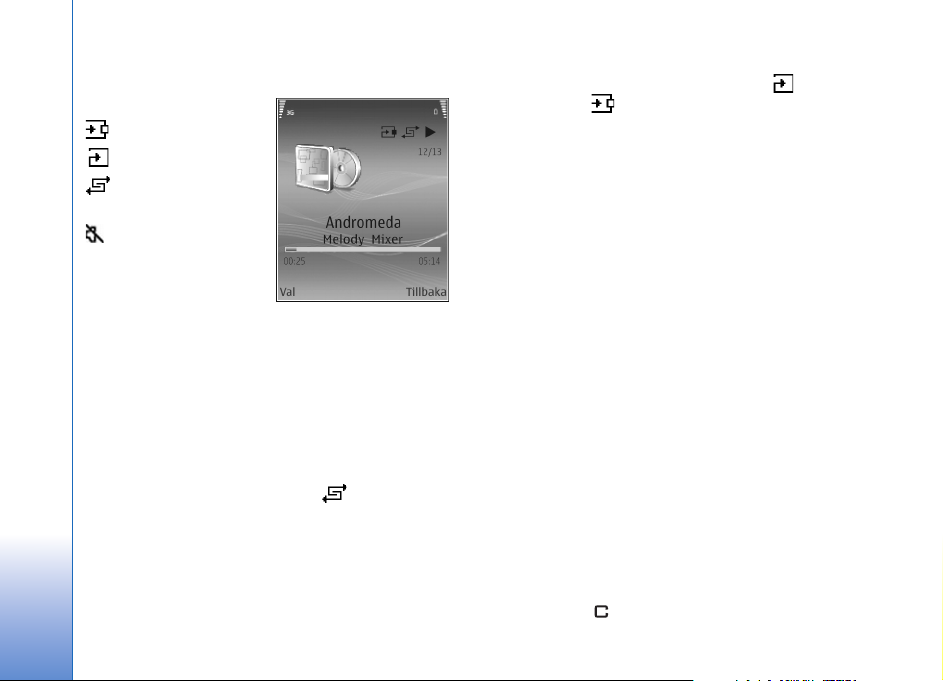
Ikoner
Ikoner i Musikspelare:
– Upprepa en
– Upprepa alla
Musikspelare
– Blandad
uppspelning
– Högtalaren
avstängd (visas i
volymmeddelande)
Uppspelningsl ägen
Blandad uppspelning
1 När du vill aktivera och inaktivera blandad
uppspelning väljer du Val > Blanda.
2 Välj Av eller På. Vyn Spelas nu visas med eller utan
ikonen för blandad uppspelning högst upp till
höger.
Upprepa uppspelning
1 Om du vill upprepa aktuell låt, alla låtar eller stänga av
upprepning väljer du Val > Upprepa.
2 Välj Av, Alla eller Upprepa låt. Vyn Spelas nu visas
med eller utan ikonen för upprepa alla eller
uppreåa låt högst upp till höger.
Ändra ljud
Equalizer
Om du vill ändra tonen på musiken som spelas väljer du
Val > Equalizer.
Om du vill använda en av de förinställda equalizer-lägena
väljer du ett med hjälp av bläddringsknappen och väljer
Aktivera. Varje läge har olika inställningar på en grafisk
equalizer med 8 band.
Ändra equalizer-inställningar
1 Om du vill skapa ett nytt läge väljer du Val > Nytt läge.
Om du vill ändra ett förinställt läge väljer du Val >
Ändra.
2 Om du vill justera frekvensinställningar trycker du
bläddringsknappen till vänster eller höger för att välja
låg, standard eller hög frekvens och uppåt eller nedåt
för att höja eller sänka volymen för valt frekvensband.
3 Om du vill återställa inställningarna till
standardvärdena väljer du Val > Återställ standard.
Om du vill ta bort ett förinställt läge bläddrar du till det
och trycker på . Det går inte att radera standardlägen.
18
Copyright © 2006 Nokia. All rights reserved.
Page 19
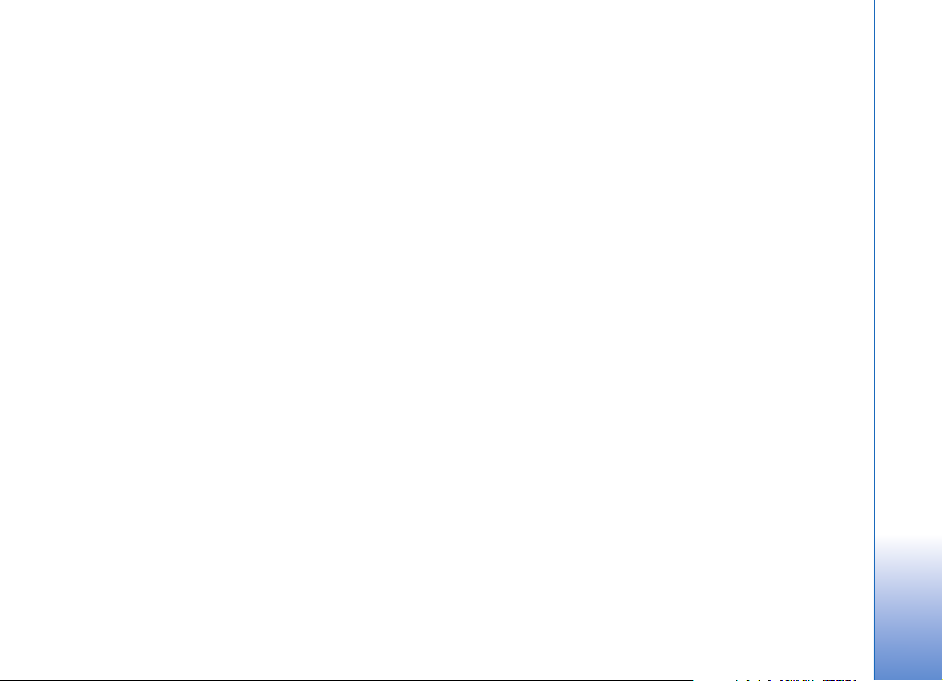
Ljudinställningar
Om du vill ändra balansen och stereobilden eller höja
basen, väljer du Val > Ljudinställningar.
Gå till musikbutiken
1 I Musikmeny väljer du Val > Gå till Musikbutiken.
(Detta alternativ är inte tillgängligt om musiktjänstens
webbadress inte har definierats. Se ‘Inställningar för
musikbutiken’, sid. 19)
2 Välj från de alternativ som visas på skärmen för att
söka, bläddra eller välja ringsignaler.
Inställningar för musikbutiken
Inställningarna kan också vara fördefinierade och inte
redigerbara.
Du måste ha en fungerande Internet-anslutning för att
kunna använda den här tjänsten. Mer information finns i
‘Kopplingspunkter’, sid.102.
Tillgänglighet och visning av inställningar för
Musikbutiken kan variera.
Du måste också ha webbadressen till musikbutiken
definierad i inställningarna.
Om du vill ändra eller definiera webbadressen till
musikbutiken öppnar du menyn Musik och väljer Val > Gå
till Musikbutiken. (Musikbutiken kan också vara
tillgänglig som en separat genväg i mappen Operatör.)
I Musikbutiken väljer du Val > Inställningar. Ange
följande:
Adress: – Ange webbadressen till musikbutiken.
Standardkopplingspunkt – Välj om du vill ansluta
automatiskt eller bekräfta före varje anslutning. Endast
tillgängligt med WLAN.
Användarnamn: – Ange ditt användarnamn för
musikbutiken. Om det här fältet är tomt måste du ange
ditt användarnamn när du loggar in.
Lösenord: – Ange ditt lösenord för musikbutiken. Om det
här fältet är tomt måste du ange ditt lösenord när du
loggar in.
Överföra musik
Du kan överföra musik från en kompatibel dator eller
andra kompatibla enheter med en USB-kabel eller via en
Bluetooth-anslutning. Mer information om hur du
ansluter dina enheter finns i ‘Säkerhet’, sid.89.
Datorkrav:
• Operativsystemet Windows® XP (eller senare)
• en kompatibel version av Windows Media® Player. Du
kan få mer detaljerad information om Windows Media
Player och kompatibilitet i avsnittet om N91 på Nokias
webbplats.
• Nokia PC Suite 6,7 eller senare. Programvaran kan
installeras från medföljande CD-skiva.
Copyright © 2006 Nokia. All rights reserved.
Musikspelare
19
Page 20
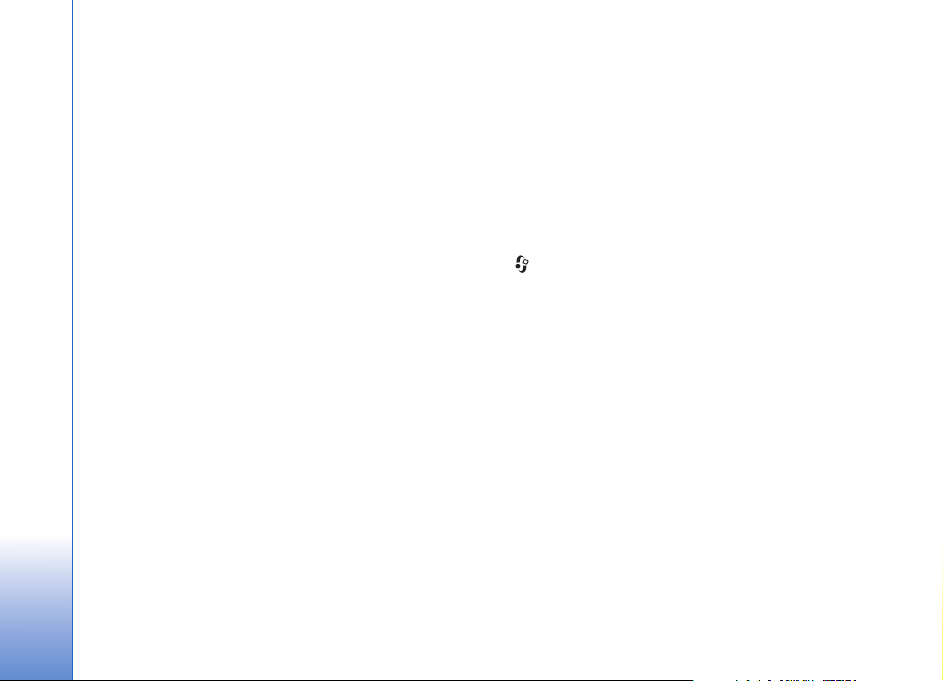
Anslutningsmetod:
• USB-datakabel DKE-2 (miniUSB - USB)
• Bluetooth-kompatibel dator
Överföra från dator
Musikspelare
Du kan använda tre olika metoder för att överföra filer:
• Om du vill visa din enhet på datorn som en extern
hårddisk för att överföra datafiler ansluter du med en
kabel eller via en Bluetooth-anslutning. Om du
använder USB-kabeln DKE-2 väljer du Dataöverföring
som anslutningsmetod i enheten. Med denna metod
får du total kontroll över vad du flyttar och vart men
du kan inte se all filinformation. Du kanske inte kan
överföra material som är skyddat mot kopiering. Om
du vill uppdatera biblioteket efter att du har
uppdaterat låturvalet i enheten går du till Musikmeny
och väljer Val > Uppd. musikbibliotek.
• När du vill synkronisera musik med Windows Media
Player ansluter du USB-kabeln och väljer
Mediaspelaren som anslutningsmetod. Denna metod
är bra om du vill synkronisera alla eller några av
musikfilerna mellan en kompatibel dator och din
enhet.
• När du vill använda Nokia Music Manager i Nokia PC
Suite ansluter du USB-kabeln DKE-2 och väljer PC
Suite som anslutningsmetod.
USB-kabelanslutning
Anslut USB-kabeln DKE-2 till en kompatibel dator och till
enheten. Om du använder Windows XP identifieras
enheten automatiskt som en extern hårddisk. Alla program
på enheten stängs och telefonen kopplas från (offline).
När du vill synkronisera musik med Windows Media Player
väljer du Mediaspelaren som anslutningsmetod. Använd
bläddringsknappen för att välja anslutningsläge.
Om du vill ändra USB-standardanslutningsläget trycker du
på och väljer Anslutb. > Datakabel och ett av
alternativen i Datakabelläge.
Musiköverföring
Både Windows Media Player och Nokia Music Manager i
Nokia PC Suite har optimerats för överföring av musikfiler.
Information om hur du överför musik med Nokia Music
Manager finns i användarhandboken för Nokia PC Suite
som finns på CD-skivan för Nokia N91.
Nedanstående anvisningar har skrivits baserat på
information om den senaste kompatibla versionen av
Windows Media Player som var tillgänglig när detta skrevs.
Detaljer i anvisningarna, i synnerhet de som gäller var de
olika alternativen finns och vad de kallas, kanske inte är
exakta och ändringar kan förekomma. Senaste
informationen finns i användarhandböcker och hjälptexter
till Windows Media Player.
20
Copyright © 2006 Nokia. All rights reserved.
Page 21
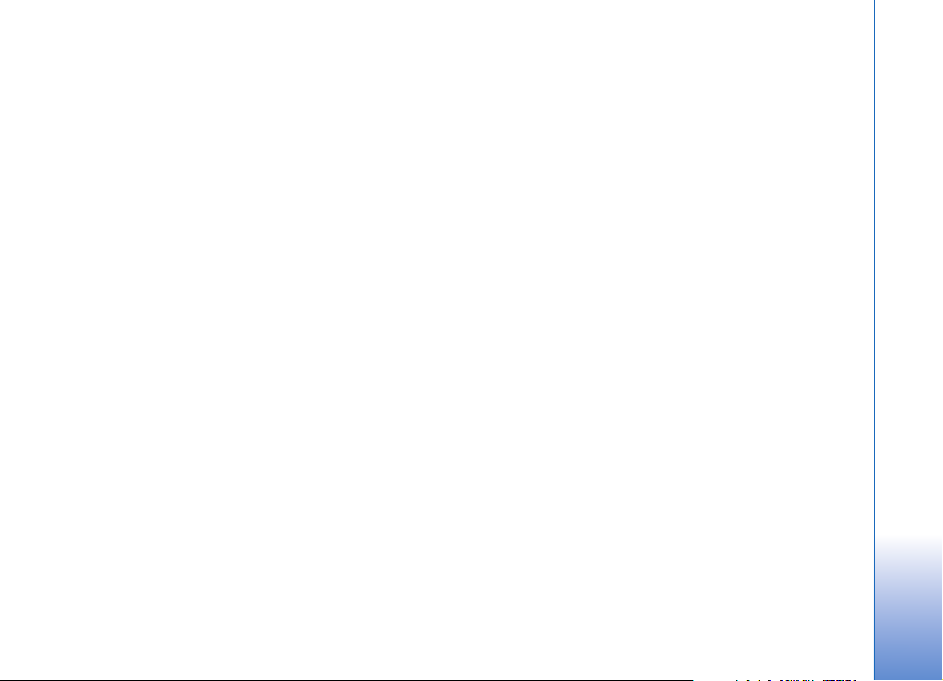
Manuell synkronisering
När du har anslutit enheten med en kompatibel dator,
väljer Windows Media Player manuell synkronisering om
det finns mindre än 8 GB ledigt utrymme på enheten eller
om det inte finns tillräckligt med lagringsutrymme för att
rymma hela biblioteket. Med manuell synkronisering väljer
du de låtar och spellistor som du vill flytta, kopiera eller ta
bort.
Första gången du ansluter enheten måste du ange ett
namn som ska användas för enheten i Windows Media
Player.
Så här överför du markerade manuellt:
1 När enheten har anslutits med Windows Media Player
väljer du enheten i navigeringsrutan, om fler än en
enhet är ansluten.
2 Dra låtarna eller albumen till listrutan för
synkronisering. Om du vill ta bort låtar eller album
markerar du ett objekt i listan och klickar på Remove
from list .
3 Kontrollera att listrutan innehåller de filer som du vill
synkronisera och att det finns tillräckligt med kapacitet
på enheten. Klicka på Start Sync. för att starta
synkroniseringen.
Automatisk synkronisering
Om du vill ändra det filöverföringsalternativ som är
standard i Windows Media Player, klickar du på pilen under
Sync , väljer enheten och klickar på Set up Sync.
Avmarkera eller markera kryssrutan Sync this device
automatically.
Om kryssrutan Sync this device automatically är
markerad och du ansluter enheten, uppdateras ditt
N91-musikbibliotek automatiskt baserat på de spellistor
som du har valt i Windows Media Player.
Om du inte har valt några spellistor väljs hela
musikbiblioteket på datorn för synkronisering. Observera
att ditt datorbibliotek kan innehålla fler filer än vad som
får plats på hårddisken på din Nokia N91-enhet. Mer
information finns i hjälpen i Windows Media Player.
Spellistorna på enheten är inte synkroniserade med
spellistorna i Windows Media Player.
Spellistor
Skapa en spellista
Så här skapar du en spellista med låtar:
1 Välj Val > Skapa spellista i vyn Spellistor.
2 Ange ett nam för spellistan och välj OK eller tryck på
bläddringsknappen.
3 Expandera och komprimera en artisttitel för att hitta
de låtar du vill ha med i spellistan. Tryck på
bläddringsknappen för att lägga till objekt. Om du vill
Musikspelare
Copyright © 2006 Nokia. All rights reserved.
21
Page 22
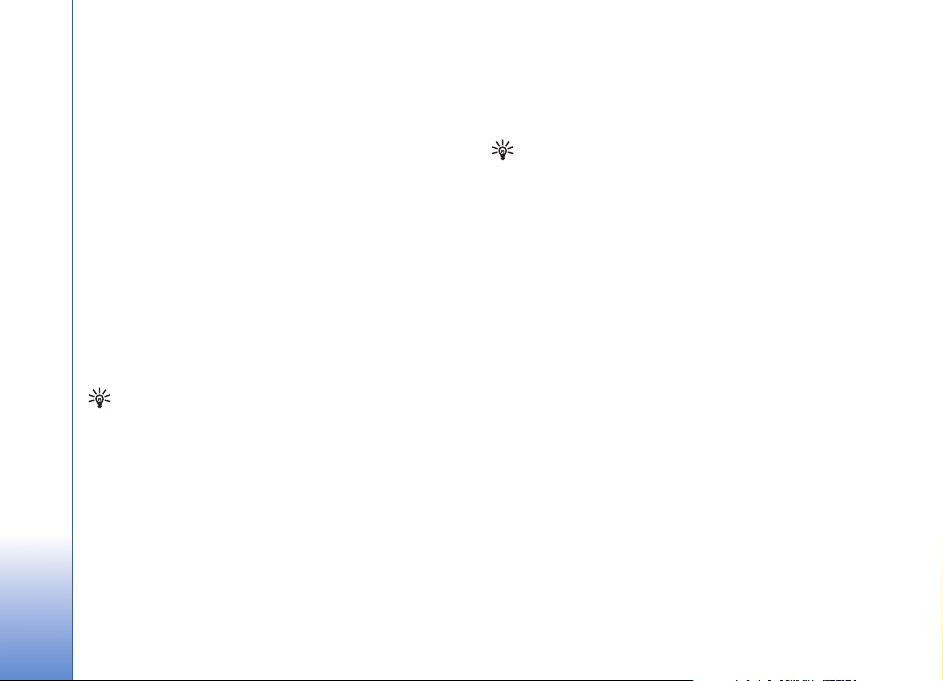
visa låtlistan under en artisttitel trycker du
bläddringsknappen åt höger. Om du vill dölja låtlistan
trycker du bläddringsknappen åt vänster.
4 När du har gjort dina val väljer du Klar.
Lägga till låtar i en spellista
Musikspelare
Du kan lägga till låtar i en befintlig spellista eller först
skapa en ny spellista.
1 I en låtlista, välj Val > Lägg till låtar.
2 Expandera och komprimera en artisttitel för att hitta
de låtar du vill ha med i spellistan. Tryck på
bläddringsknappen för att lägga till objekt. Om du vill
visa låtlistan under en artisttitel trycker du
bläddringsknappen åt höger. Om du vill dölja låtlistan
trycker du bläddringsknappen åt vänster.
3 När du har gjort dina val väljer du Klar.
Tips! Du kan också lägga till låtar i en spellista
medan den spelas upp.
Om du vill söka efter en låt börjar du skriva
bokstäver med knappsatsen.
Sortera låtar
1 Välj Val > Omsort. lista i en spellistevy.
2 Vald låt är klar att flyttas. Bläddra uppåt eller nedåt för
att flytta den eller lämna den där den är.
3 Välj Släpp.
4 Bläddra till den låt som du vill flytta.
5 Välj Fånga.
6 Bläddra till en ny position.
7 Välj Släpp.
8 När du har sorterat om listan väljer du Klar.
Tips! Du kan också använda bläddringsknappen för
att plocka och släppa.
Ta bort låtar från en spellista
Du kan ta bort låtar från en spellista.
1 Bläddra till en låt i en spellista.
2 Välj Val > Ta bort från spellistan.
3 Välj Ja för att bekräfta. Raderingen tar bara bort låten
från spellistan, inte från enheten.
Lägga till objekt från vyer till en spellista
Du kan lägga till låtar, album, artister, genre och
kompositörer från olika vyer i Musikmeny till befintliga
eller nya spellistor.
1 Välj ett objekt i en vy öppnad från Musikmeny.
2 Välj Val > Lägg till i en spellista > Sparade spellistor
eller Ny spellista.
3 Om du väljer Ny spellista anger du ett namn för
spellistan och väljer OK. Om du väljer Sparade
spellistor väljer du spellistan och sedan OK.
22
Copyright © 2006 Nokia. All rights reserved.
Page 23
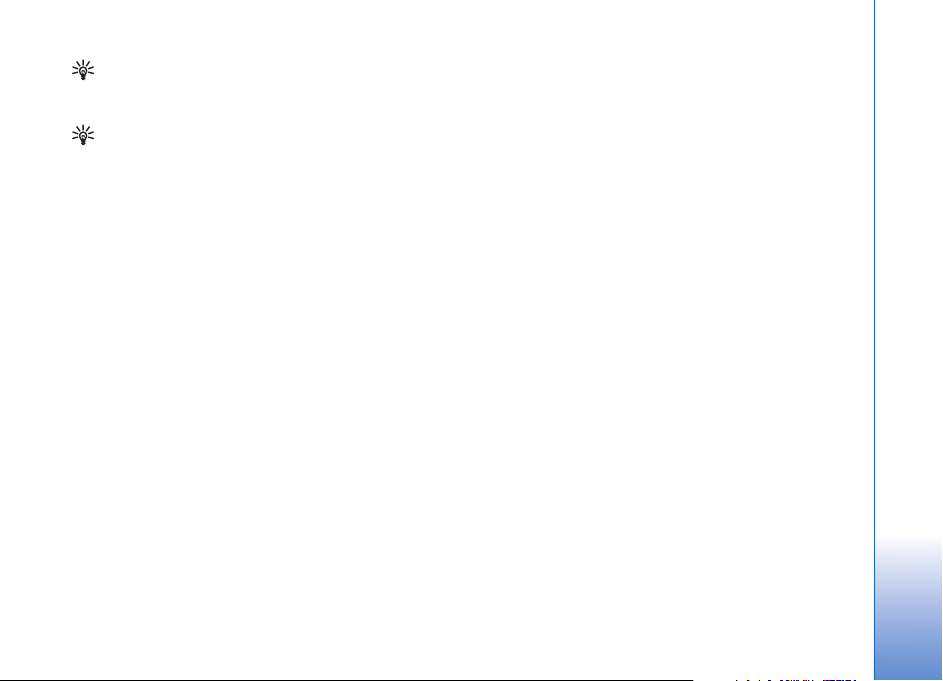
Tips! I en del vyer kan du välja flera låtar som ska
läggas till genom att välja Val >
Markera/Avmarkera > Markera.
Tips! Du kan lägga till en låt som du lyssnar på i en
spellista.
Spellisteinformation
I vyn Spellistor väljer du Val > Spellisteinfo. Följande
information visas:
Namn – Namnet på spellistan
Låtar – Aktuellt antal låtar i spellistan
Plats – Platsen för spellistan på hårddisken
Datum – Det datum när spellistan senast ändrades
Tid – Den tid när spellistan senast ändrades
Automatiska spellistor
Följande spellistor visas automatiskt i spellistevyn:
Mest spelade – Innehåller de 40 låtar som spelats mest av
de låtar som spelats senast
Senast spelade – Innehåller de 40 låtar som spelats senast
i omvänd ordning
Senast tillagda – Innehåller låtar som du har lagt till i
biblioteket under den senaste veckan.
Tillgängliga alternativ
Följande alternativ är tillgängliga i musikspelarens olika
vyer.
Gå till Nu spelas – Öppnar en vy som innehåller
information om den låt som spelas upp
Gå till Musikbutiken – Öppnar en trådlös anslutning till
en webbutik där du kan söka efter, bläddra i och köpa
musik
Uppd. musikbibliotek – Uppdaterar biblioteklistan genom
att söka på hårddisken efter nya låtar och ta bort brutna
länkar
Låtinfo / Spellisteinfo / Info om musikbibliotek – Visar
information om valt objekt
Hjälp – Öppnar hjälpprogrammet
Skapa spellista – Öppnar en vy där du kan skapa en ny
spellista
Sänd – Gör att du kan skicka valt objekt till en annan
kompatibel enhet
Radera – Tar bort valt objekt efter att det har bekräftats.
Låten raderas permanent från hårddisken.
Byt namn – Byter namn på valt objekt
Lägg till i en spellista – Lägger till valt objekt i en
befintlig spellista eller ny spellista
Musikspelare
Copyright © 2006 Nokia. All rights reserved.
23
Page 24
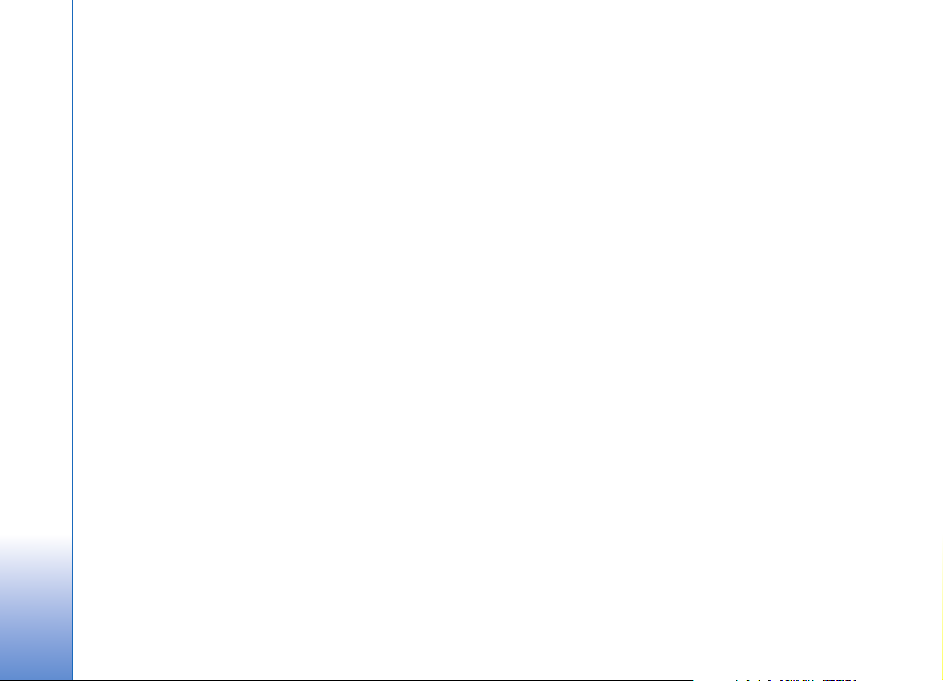
Albumomslag – Öppnar en vy som visar albumomslag
som bifogats valt album eller vald låt. Du kan ändra eller
lägga till albumomslag med bilder som finns på telefonen.
Markera / Avmarkera – Gör att du kan välja flera objekt
för en åtgärd
Använd som rington – Markerar vald låt som ringsignal
Musikspelare
för aktiv profil Om du väljer låtar från hårddisken för att
använda som ringsignaler kanske de inte fungerar med
vibration. För bästa resultat sparar du ringsignaler i
enhetens minne.
Omsortera lista – Sortera om låtarna i en spellista
Alternativ som endast finns i vyn Nu spelas
Gå till Musikmeny – Öppnar vyn Musikmeny
Blanda – Aktiverar eller inaktiverar blandad uppspelning.
I blandad uppspelning spelas låtarna i slumpvis ordning.
Upprepa – Upprepa låten eller alla låtar i listan som spelas
upp.
Equalizer – Öppnar en vy där du kan justera
ljudfrekvensbalans.
Ljud-inställningar – Öppnar en vy där du kan ändra
ljudbalansen, stereobilden och basen.
Visualisering – Öppnar en lista över tilgängliga
utseenden.
Byta namn på objekt
1 Välj en Artist, Album, Genre eller Kompositör i listan.
2 Välj Val > Byt namn.
3 Ange ett nytt namn och välj OK. Alla låtar som tillhör
aktuell artist, album, genre eller kompositör
uppdateras.
Visa och redigera låtinformation
I en låtvy, välj Val > Låtinfo. Följande information visas
och kan redigeras:
Låtnamn – Låtens namn
Artist – Artistens namn
Album – Namnet på det album som låten tillhör
Låtnummer – Låtens position i albumet som den tillhör
År – Det år när albumet kom ut
Genre – Den stilkategori som låten tillhör
Kompositör – Namnet på låtens kompositör
Kommentar – Ytterligare information om låten
Om du vill visa detaljer som Format, Längd och Copyright
väljer du Val > Visa filinformation i vyn Låtinfo.
24
Copyright © 2006 Nokia. All rights reserved.
Page 25
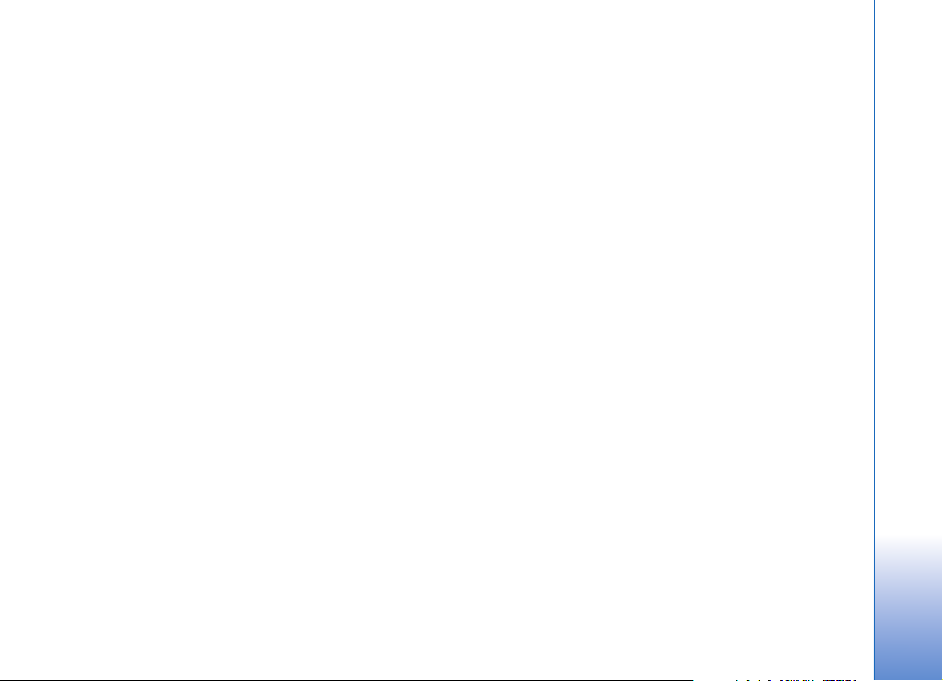
Biblioteksinformation
I Musikmeny väljer du Val > Info om musikbibliotek.
Följande information visas:
Låtar – Aktuellt antal låtar i biblioteket
Längd – Längden på aktuella låtar tillsammans
Använt – Den totala storleken på filer i musikbiblioteket
Tillgänglig – Tillgängligt hårddiskutrymme i gigabyte
Uppdaterad – Det datum när biblioteket senast ändrades
Ställa in en låt som ringsignal
1 Välj en låt.
2 Välj Val > Använd som rington. Vald låt har ställts in
som ringsignal för aktiv profil.
3 Välj Val > Ändra.
4 Bläddra i bilderna i ditt Galleri och välj Välj:.
5 Om du vill återställa originalomslaget väljer du
Återskapa original.
Kodat ljud
Program som Windows Media Player och Nokia Audio
Manager kodar ljudfiler med codecs som t.ex. WMA eller
MP3 för att spara på lagringsutrymmet. Kodningen görs
genom att ta bort de delar av ljudsignalerna som inte är
hörbara, eller som bara är knappt hörbara, av ett
mänskligt öra.
Oavsett kodning och codec-kvalitet är inte ljudkvaliteten
på den resulterande filen lika bra som originalet.
De standard-codecs som stöds av den här enheten är AAC,
WMA och MP3. Alla dessa kan finnas i olika varianter.
Musikspelare
Utseenden
1 I vyn Spelas nu väljer du Val > Visualisering.
2 Välj ett tilgängligt utseende.
3 Tryck på Stäng för att gå tillbaka till vyn Spelas nu.
Byta albumomslag
1 Välj en låt.
2 Välj Val > Albumomslag.
Bithastighet
När ljud kodas är kvaliteten på den resulterande filen
beroende av vilken samplingsfrekvens och bithastighet
som används för kodningen. Samplingsfrekvens uttrycks i
tusen samplingar per sekund (kHz), och för CD-musik finns
en fast samplingsfrekvens på 44,1 kHz. Bithastighet
uttrycks i kilobitar per sekund (Kbps). Ju högre
bithastighet, desto bättre ljudkvalitet.
Copyright © 2006 Nokia. All rights reserved.
25
Page 26
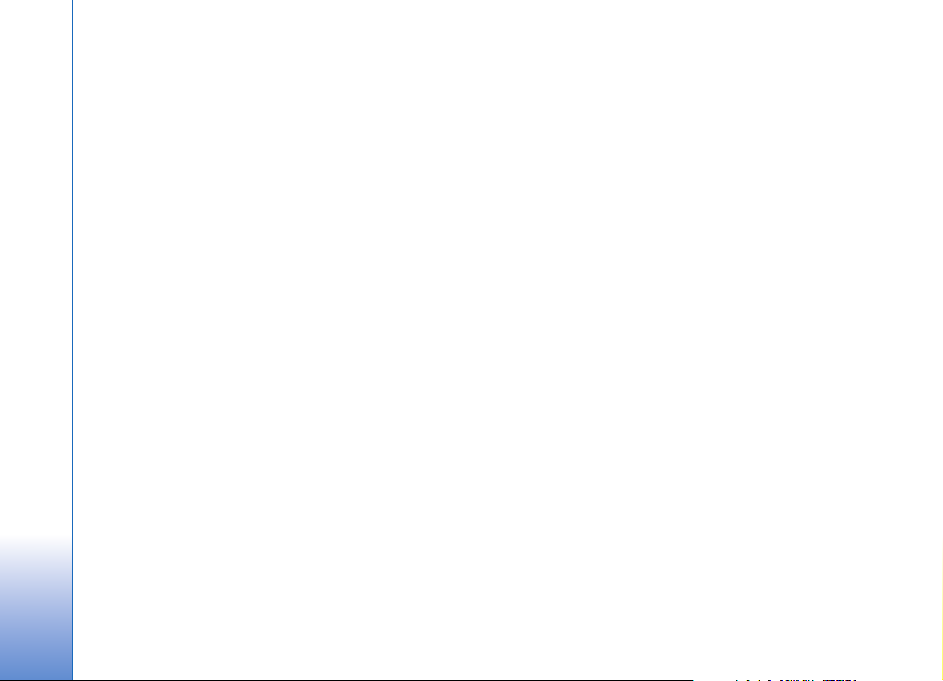
Vilken kvalitetsnivå som behövs beror på dina krav, vilka
hörlurar som används och bullernivån. För MP3-filer
används en bithastighet på mellan 128 och 192 Kbps,
vilket brukar ge tillräckligt bra resultat för att lyssna på
popmusik med din enhet. WMA eller AAC brukar ge
liknande resultat som MP3 med en något lägre
Musikspelare
bithastighet på 96-160 Kbps. Varianter av AAC, t.ex. AAC+
och utökad AAC+ (eAAC+), ger ljud av CD-kvalitet med
bithastigheter så låga som 48 Kbps. Klassisk musik och
annan musik med rika nyanser brukar kräva en högre
bithastighet än popmusik.
För tal eller andra källor där ljudkvaliteten är mindre viktig
än att spara på lagringsutrymmet kan bithastigheter på
mellan 8 och 64 Kbps användas. Vid låga bithastigheter
brukar i allmänhet WMA eller AAC ge bättre resultat
än MP3.
Variabel bithastighet
Din enhet har också stöd för variabel bithastighet eller
VBR (Variable Bitrate). Variabel bithastighet betyder att
bithastigheten på kodningen varierar beroende på hur
komplext det kodade materialet är. När VBR används
optimeras kodningen för att bevara en konstant
ljudkvalitet över hela spåret i stället för att förlora kvalitet
för komplicerade musikavsnitt som vid kodning med
konstant bithastighet eller CBR (Constant Bitrate).
26
Copyright © 2006 Nokia. All rights reserved.
Page 27
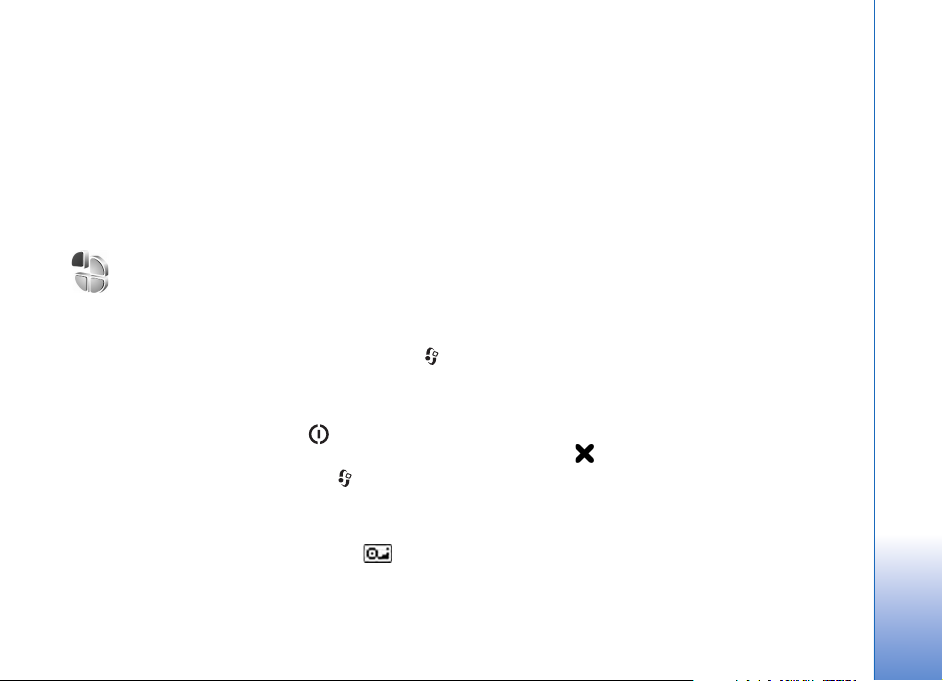
Anpassa enheten
Operatören kan ha begärt att vissa funktioner ska kopplas
ur eller inte aktiveras för enheten. I så fall visas de inte på
enhetens meny. Enheten kan också ha konfigurerats
speciellt för nätoperatören. Denna konfiguration kan
omfatta ändringar av menynamn, menyernas ordning och
ikoner. Kontakta operatören om du vill ha mer information.
Profiler – Ställa in signaler
Om du vill ställa in och anpassa ringsignalerna,
textmeddelandetoner eller andra signaler för olika
händelser, miljöer eller kontaktgrupper trycker du på
och väljer Verktyg > Profiler. Om den profil som är vald är
någon annan än Allmän visas profilens namn högst upp på
displayen i vänteläget.
Ändra profilen genom att trycka på i vänteläge.
Bläddra till den profil du vill aktivera och välj OK.
Om du vill ändra en profil trycker du på och väljer
Verktyg > Profiler. Bläddra till profilen och välj Val > Anpassa. Bläddra till en inställning du vill ändra och tryck
på bläddringsknappen för att öppna alternativen. Signaler
som finns lagrade på hårddisken anges med . Du kan
bläddra genom signallistan och lyssna på varje signal
innan du gör ett val. Du stänger av ljudet genom att trycka
på valfri knapp.
När du väljer en signal med Ladda ned sign. öppnas en
lista med bokmärken. Du kan välja ett bokmärke och
ansluta till en webbsida för att hämta signaler.
Om du vill att namnet på den som ringer ska uttalas när
din enhet ringer väljer du Val > Anpassa och ställer in Säg
vem som ringer på På. Namnet måste vara sparat i
Kontakter.
Om du vill skapa en ny profil väljer du Val > Skapa ny.
Om du lyssnar på musik och Musik profil har valts, hör du
bara ett pipljud för inkommande samtal medan alla andra
meddelandetoner är avstängda.
Offlineprofil
Offline-profilen låter dig använda enheten utan att
ansluta till det trådlösa nätet. När du aktiverar profilen
Offline, avslutas anslutningen till det trådlösa nätet,
vilket visas av i indikatorn för signalstyrka. Alla
trådlösa telefonsignaler till och från enheten förhindras.
Om du försöker skicka meddelanden placeras de i utkorgen
för att skickas senare.
När du har aktiverat profilen Offline kan du fortfarande
använda trådlöst LAN (om tillgängligt) för att läsa din
e-post eller surfa på Internet. Kom ihåg att följa
tillämpliga säkerhetsregler när du upprättar och använder
en trådlös LAN-anslutning. Se ‘Trådlöst LAN’, sid. 94.
Copyright © 2006 Nokia. All rights reserved.
Anpassa enheten
27
Page 28
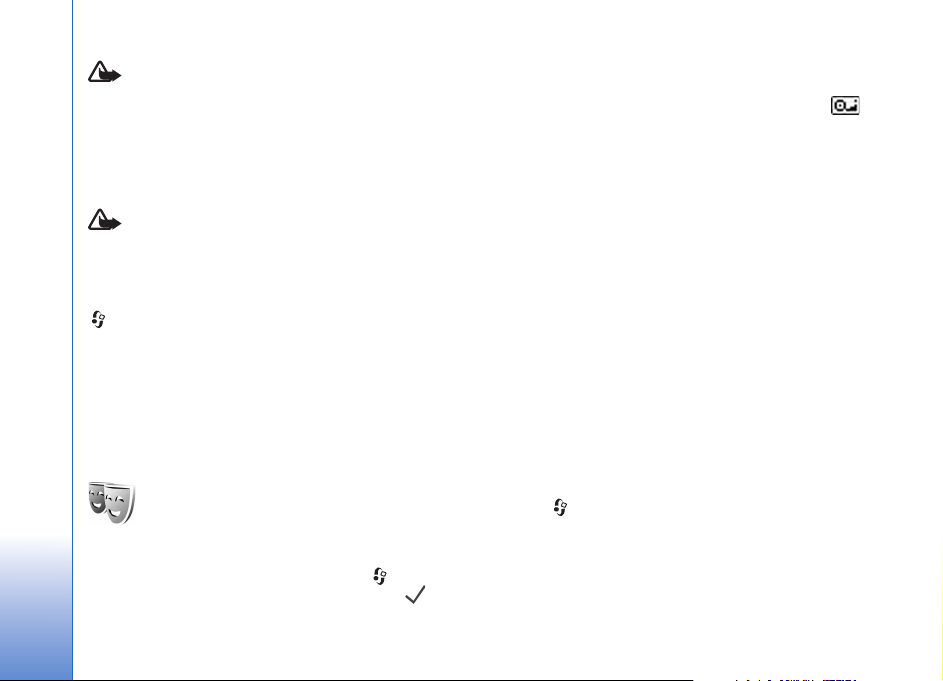
Varning! I offlineprofilen kan du inte använda
funktioner som kräver nätverkstäckning. Du kan
t.ex. inte ta emot samtal eller ringa, med undantag
för vissa nödsamtalsnummer. Om du vill ringa
samtal måste du först aktivera telefonfunktionen
genom att byta profil. Om enheten är låst, anger
du låskoden.
Anpassa enheten
Varning! Enheten måste vara påslagen för att du
ska kunna använda profilen Offline. Slå inte på
enheten där det är förbjudet att använda den eller
där den kan vålla störningar eller fara.
Om du vill sluta använda profilen Offline trycker du på
och väljer Verktyg > Profiler, bläddrar till en annan
profil och väljer Val > Aktivera > Ja. Enheten
återaktiverar trådlösa överföringar (förutsatt att det finns
en tillräcklig signalstyrka). Om en Bluetooth-anslutning är
aktiverad innan profilen Offline öppnas, inaktiveras den.
En Bluetooth-anslutning aktiveras igen automatiskt när
du lämnar profilen Offline. Se ‘Inställningar’, sid. 90.
Ändra enhetens utseende
Om du vill ändra utseendet på displayen, t.ex.
bakgrundsbild och symboler, trycker du på och väljer
Verktyg > Teman. Det aktiva temat anges med . I
Teman kan du samla delar från andra teman och välja
bilder från Galleri för att anpassa dina teman ytterligare.
Teman som finns lagrade på hårddisken anges med .
Om du vill öppna en webbläsaranslutning och ladda ner
fler teman väljer du Ladda ned teman.
Om du vill aktivera ett tema, bläddrar du till det och väljer
Val > Använd. Om du vill förhandsgranska ett tema
bläddrar du till det och väljer Val > Förhandsgranska.
Om du vill redigera teman bläddrar du till ett tema och
väljer Val > Redigera för att ändra inställningar för
Bakgrund och Energisparfunktion.
Om du vill återställa ett valt tema till
ursprungsinställningarna väljer du Val > Återst.
originaltema när du redigerar temat.
Läget Aktivt vänteläge
Använd displayen i vänteläget för att få snabb tillgång till
de program du använder oftast. Det aktiva vänteläget är
aktiverat som standard.
Tryck på , välj Verktyg > Inställn. > Telefon >
Vänteläge > Aktivt vänteläge och tryck på
bläddringsknappen för att aktivera eller inaktivera aktivt
vänteläge.
28
Copyright © 2006 Nokia. All rights reserved.
Page 29
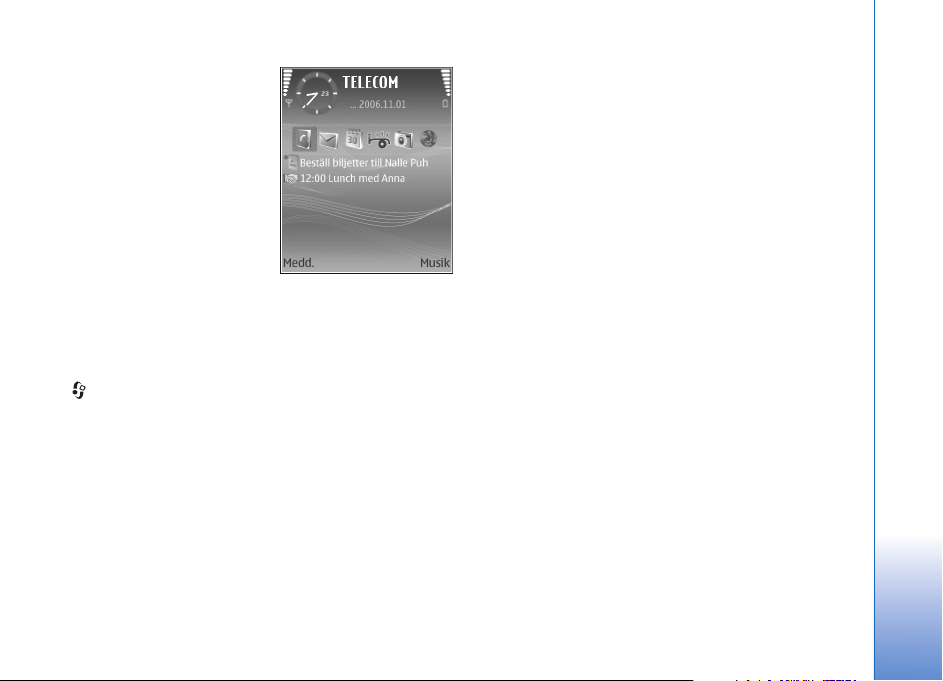
Displayen för Aktivt
vänteläge visas, med
förvalda program överst på
skärmen, samt händelser
från kalendern, att
göra-listan och spelaren
uppräknade nedanför.
Bläddra till ett program eller
en händelse och tryck på
bläddringsknappen.
Bläddringsknappens
standardgenvägar, som är
tillgängliga i vänteläge, går
inte att använda i Aktivt vänteläge.
Om du vill ändra standardprogramgenvägar trycker du på
, väljer Verktyg > Inställn. > Telefon > Vänteläge >
Prog. i akt. läge och trycker på bläddringsknappen.
En del genvägar är fasta och går inte att ändra.
Anpassa enheten
Copyright © 2006 Nokia. All rights reserved.
29
Page 30
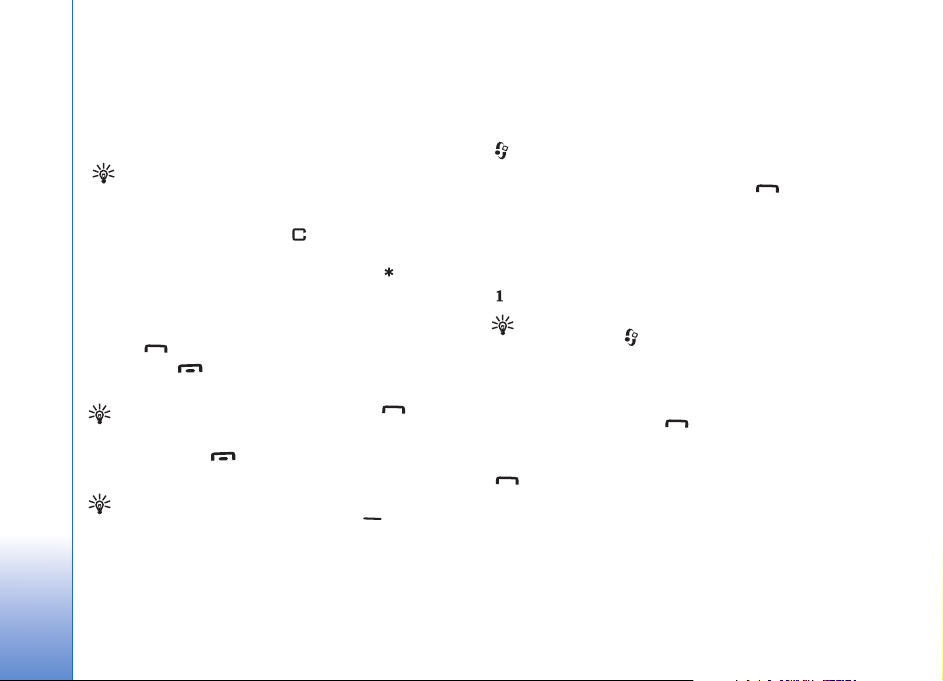
Ringa samtal
Röstsamtal
Ringa samtal
1 Om telefonen är i vänteläge anger du telefonnumret
med riktnummer. Tryck på för att ta bort ett
nummer.
För internationella samtal trycker du på två
gånger för tecknet + (ersätter utlandsprefixet) och
anger sedan landsnumret, riktnumret (uteslut vid
behov den första nollan) och telefonnumret.
2 Välj för att ringa upp numret.
3 Tryck på när du vill avsluta samtalet (eller om
du vill avbryta uppringningsförsöket).
Om du trycker på avslutar det alltid ett samtal
även om ett annat program är aktivt.
30
Copyright © 2006 Nokia. All rights reserved.
Tips!För att justera volymen under ett samtal
trycker du på knapparna på enhetens vänstra sida.
Tips! Du kan också använda knappen på
fjärrkontrollen för att svara på och avsluta samtal.
Tips! Om du vill avsluta ett samtal när du inte
använder headsetet trycker du på under
samtalet och stänger luckan inom 15 sekunder.
Samtalet avslutas inte om du stänger luckan medan
du
använder headsetet.
Om du vill ringa ett samtal från Kontakter trycker du på
och väljer Kontakter. Bläddra till ett namn eller ange
den första bokstaven i namnet i sökfältet. De kontakter
som passar visas. Ring genom att välja .
Du måste kopiera kontakterna från ditt SIM-kort till
Kontakter innan du kan ringa på det här sättet. Se ‘Kopiera
kontakter’, sid. 35.
Om du vill ringa upp röstbrevlådan (nättjänst) håller du ner
i vänteläget. Se även ‘Vidarekoppling’, sid. 108.
Tips! Om du behöver ändra numret till röstbrevlådan
trycker du på och väljer Verktyg > Röstbrevl. >
Val > Ändra nummer. Ange numret (som du får från
tjänstleverantören) och välj OK.
Om du vill ringa upp ett nyligen uppringt nummer i
vänteläget, trycker du på för att komma åt en lista
med de 20 senaste numren du har ringt eller försökt att
ringa. Bläddra till det nummer du vill ringa och tryck på
för att slå numret.
Ringa ett konferenssamtal
1 Ring upp den första deltagaren.
2 Om du vill ringa en annan deltagare väljer du Val >
Nytt samtal. Det första samtalet parkeras automatiskt.
Page 31

3 När det nya samtalet besvarats ansluter du den första
deltagaren till konferenssamtalet genom att välja Val >
Konferens.
Om du vill ta med ytterligare deltagare upprepar du
steg 2 och väljer Val > Konferens > Anslut till
konferens. Enheten har stöd för konferenssamtal
mellan upp till sex deltagare inklusive dig.
Om du vill ha ett privat samtal med en av deltagarna
väljer du Val > Konferens > Privat. Bläddra till en
deltagare och välj Privat. Konferenssamtalet parkeras i
enheten. De andra deltagarna kan fortsätta med
konferenssamtalet under tiden. När du är klar med det
privata samtalet väljer du Val > Konferens > Anslut
till konferens för att återgå till konferenssamtalet.
När du vill koppla från en deltagare väljer du Val >
Konferens > Koppla fr. deltagare, bläddrar till
deltagaren och väljer Koppla fr..
4 Du avslutar en aktiv konferens genom att trycka
på .
Snabbuppringning av telefonnummer
Om du vill aktivera snabbuppringning trycker du på
och väljer Verktyg > Inställn. > Samtal >
Snabbuppringning > På.
Om du vill tilldela en av knapparna för snabbuppringning
ett telefonnummer ( - ) trycker du på och väljer
Verktyg > Snabbupp.. Bläddra till den knapp som du vill
tilldela telefonnumret till och välj Val > Tilldela.
reserveras för röstbrevlådan.
Om du vill ringa upp i vänteläge trycker du på knappen för
snabbuppringning och .
Röststyrd uppringning
Enheten har stöd för utökade röstkommandon. Utökade
röstkommandon är inte beroende av den talandes röst,
varför användaren inte spelar in röstmärken i förväg.
I stället skapar enheten röstmärken för kontakterna och
jämför det röstmärke som uttalas med dem.
Röstigenkänningen i enheten anpassar sig till
huvudanvändarens röst för att bättre känna igen
röstkommandona.
Röstmärket för en kontakt är det namn eller smeknamn
som är sparat på kontaktkortet. Om du vill höra det
syntetiska röstmärket öppnar du ett kontaktkort och väljer
Val > Spela upp röstm..
Ringa ett samtal med hjälp av ett röstmärke
Obs! Det kan vara svårt att använda röstmärken i
exempelvis bullriga miljöer eller i en nödsituation,
därför bör du aldrig lita enbart till röstuppringning.
När du använder röstuppringning används högtalaren.
Håll enheten en liten bit från munnen när du uttalar
röstmärket.
Ringa samtal
Copyright © 2006 Nokia. All rights reserved.
31
Page 32

1 När du ska börja röstuppringning håller du ner
höger väljarknapp. Om du använder ett headset med
headsetknapp håller du ner headsetknappen när du ska
börja röstuppringning.
2 En kort ton hörs och texten Tala nu visas. Säg tydligt
namnet eller smeknamnet som finns sparat på
Ringa samtal
kontaktkortet.
3 Enheten spelar upp ett syntetiskt röstmärke för den
igenkända kontakten på det valda enhetsspråket och
visar namnet och numret. Efter en väntetid på
1,5 sekunder ringer enheten numret.
Om det inte var rätt kontakt som identifierades väljer
du Nästa för att visa en lista över andra träffar eller
Avbryt för att avbryta röstuppringningen.
Om det finns flera sparade nummer för kontakten väljer
enheten standardnumret om ett sådant har angetts.
Annars väljs det första tillgängliga numret av följande:
Mobil, Mobil (privat), Mobil (arbete), Telefon, Telefon
(hem) och Telefon (arbete).
Svara på eller avvisa samtal
Du svarar på samtalet med eller öppnar skjutluckan.
Om du vill stänga av ringsignalen när ett samtal kommer
in väljer du Ljud av.
Tips! Du kan också använda knappen på
fjärrkontrollen för att svara på och avsluta samtal.
Om du inte vill svara på ett samtal väljer du för att
avvisa det. Om du har aktiverat funktionen Inst. för
vid.koppl. > Om upptaget för att vidarekoppla samtal
vidarekopplas även de samtal som du kopplar bort.
Se ‘Vidarekoppling’, sid. 108.
När du kopplar bort ett inkommande samtal kan du även
välja Sänder SMS för att skicka ett SMS till den som ringer
upp om varför du inte kan besvara samtalet. Du kan
redigera texten innan du skickar den. Information om hur
du ställer in alternativet och skriver ett
standardtextmeddelande finns i ‘Samtalsinställningar’,
sid. 100.
Samtal väntar (nättjänst)
Du kan besvara ett nytt samtal under ett annat samtal om du har aktiverat Samtal väntar i Inställningar > Samtal >
Samtal väntar.
Tips! Du kan ändra ringsignalerna efter miljö och
omständigheter, t.ex. om du vill att enheten ska vara
tyst, se ‘Profiler – Ställa in signaler’ sid. 27.
Du svarar på det väntande samtalet med . Det första
samtalet parkeras.
Om du vill pendla mellan de två samtalen väljer du Pendla.
Välj Val > Överför för att ansluta ett inkommande samtal
eller ett väntande samtal med ett aktivt samtal och för att
koppla bort dig själv från samtalen. Du avslutar ett aktivt
32
Copyright © 2006 Nokia. All rights reserved.
Page 33

samtal genom att trycka på . Om du vill avsluta båda
samtalen väljer du Val > Avsluta alla samtal.
Alternativ under röstsamtal
Många alternativ som du kan använda under röstsamtal är
nättjänster. Välj Val under ett samtal om du vill se några
av följande alternativ: Mikrofon av eller Mikr. på, Svara,
Avvisa, Pendla, Parkera eller Återta, Aktivera telefonen,
Aktivera högtalare eller Aktivera handsfree (om ett
kompatibelt Bluetooth-headset är anslutet), Avsluta
aktivt samt. eller Avsluta alla samtal, Nytt samtal,
Konferens och Överför. Välj från följande:
Ersätt – För att avsluta ett aktivt samtal och svara på det
väntande samtalet.
Sänd MMS (endast i UMTS-nät) – För att skicka en bild
eller ett videoklipp i ett MMS till samtalspartnern. Du kan
redigera meddelandet och ändra mottagare innan du
skickar det. Tryck på när du vill skicka filen till en
kompatibel enhet (nättjänst).
Sänd DTMF – För att skicka DTMF-tonsträngar, t.ex. ett
lösenord. Ange DTMF-strängen eller sök efter den i
Kontakter. Om du vill ange ett tecken för att samtalet ska
vänta (w) eller pausas (p) trycker du på flera gånger.
Välj OK för att skicka tonen.
Tips! Du kan lägga till DTMF-toner i fälten
Telefonnummer eller DTMF i ett kontaktkort.
Ringa samtal
Copyright © 2006 Nokia. All rights reserved.
33
Page 34

Kontakter (Telefonbok)
Tryck på och välj Kontakter. I Kontakter kan du lägga
till en personlig ringsignal eller en miniatyrbild i ett
kontaktkort. Du kan även skapa kontaktgrupper som gör
att du kan skicka SMS eller e-post till många mottagare
på samma gång. Du kan lägga till mottagen
kontaktinformation (visitkort) i kontaktlistan. Se ‘Data
och inställningar’, sid.44. Kontaktinformation kan bara
skickas till och tas emot från kompatibla enheter.
Kontakter (Telefonbok)
Tips! Säkerhetskopiera regelbundet enhetens
information. Du kan senare återställa
informationen, t.ex. kontakter, till enheten. Du kan
också använda Nokia PC Suite för att
säkerhetskopiera dina kontakter till en kompatibel
dator. Du hittar programmet på CD-skivan som
medföljer enheten.
Spara namn och nummer
1 Välj Val > Ny kontakt.
2 Fyll i de fält du vill använda och välj Klar.
Om du vill redigera kontaktkort i Kontakter bläddrar
du till det kontaktkort som du vill redigera och väljer
Val > Redigera.
34
Copyright © 2006 Nokia. All rights reserved.
Om du vill ta bort ett kontaktkort i Kontakter väljer du ett
kort och trycker på . Om du vill ta bort flera
kontaktkort samtidigt håller du ner och trycker på
bläddringsknappen för att markera de kontakter som du vill
ta bort. Tryck på för att ta bort de markerade
kontakterna.
Tips! Om du vill kan du lägga till och redigera
kontaktkort med hjälp av Nokia Contacts Editor i
Nokia PC Suite. Du hittar programmet på CD-skivan
som medföljer enheten.
Om du vill bifoga en liten miniatyrbild till ett kontaktkort
öppnar du kontaktkortet och väljer Val > Redigera > Val >
Lägg till miniatyrbild. Miniatyrbilden visas när kontakten
ringer dig.
Tips! Snabbuppringning är ett snabbt sätt att ringa
upp nummer som du använder ofta. Du kan ange
snabbuppringningsknappar för åtta telefonnummer.
Se ‘Snabbuppringning av telefonnummer’, sid.31.
Tips! Om du vill skicka kontaktinformation väljer du
vilket kort som du vill skicka. Välj Val > Sänd > Via
SMS, Via MMS, Via e-post eller Via Bluetooth. Se
‘Meddelanden’, sid. 37 och ‘Skicka data med en
Bluetooth-anslutning’, sid. 91.
Page 35

När du vill lägga till en kontakt i en grupp väljer du Val >
Lägg till i grupp: (visas bara om du har skapat en grupp).
Se ‘Skapa kontaktgrupper’, sid. 36.
Om du vill visa antalet kontakter, grupper och tillgängligt
minne väljer du Kontakter > Val > Info om Kontakter.
Standardnummer och standardadresser
Du kan tilldela standardnummer eller -adresser till ett
kontaktkort. På så sätt kan du, om en kontakt har flera
nummer och adresser, lätt ringa eller skicka ett
meddelande till kontakten via ett bestämt nummer eller
adress. Standardnumret används även vid röstuppringning.
1 Bläddra till en kontakt i kontaktlistan och tryck på
bläddringsknappen.
2 Välj Val > Förstahandsval.
3 Välj ett förstahandsval till vilket du vill lägga till ett
nummer eller en adress och välj Tilldela.
4 Välj ett nummer eller en adress som du vill ha som
förstahandsval.
Det nummer och den adress som valts som
förstahandsalternativ är understrukna på kontaktkortet.
Tryck på och välj Kontakter > Val > SIM-kontakter >
SIM-katalog om du vill se de namn och nummer som
finns lagrade på SIM-kortet. I SIM-katalogen kan du lägga
till, redigera eller kopiera nummer till kontakter och även
ringa samtal.
Om du vill se nummerbegränsningslistan väljer du
Val > SIM-kontakter > Kont. med nrbegr.. Denna
inställning visas endast om den stöds av SIM-kortet.
Om du vill begränsa samtal från enheten till vissa
telefonnummer väljer du Val > Aktivera nr-begr. Om du
vill lägga till nummer i nummerbegränsningslistan väljer
du Val > Ny SIM-kontakt. PIN2-koden krävs för dessa
funktioner.
När du använder Nrbegränsning är inte
paketdataanslutningar möjliga utom när du skickar SMS
via en paketdataanslutning. I så fall måste numret till
meddelandecentralen och mottagarens telefonnummer
inkluderas på listan för nummerbegränsning.
När nummerbegränsning är aktiverad kan det ändå vara
möjligt att ringa det nödnummer som finns
inprogrammerat i enheten.
Kontakter (Telefonbok)
SIM-katalog och SIM-tjänster
Vänd dig till SIM-kortets återförsäljare om du vill ha
information om kortets tillgänglighet och användning.
Detta kan vara tjänstleverantören, operatören eller en
annan försäljare.
Kopiera kontakter
Om du vill kopiera namn och nummer från SIM-kortet till
enheten, trycker du på och väljer Kontakter > Val >
SIM-kontakter > SIM-katalog. Välj vilka namn du vill
kopiera och välj Val > Kopiera t. Kontakter.
Copyright © 2006 Nokia. All rights reserved.
35
Page 36

Om du vill kopiera kontakter till SIM-kortet trycker du på
och väljer Kontakter. Välj vilka namn du vill kopiera
och välj Val > Kopiera > Till SIM-katalog. Endast de fält
på kontaktkortet som stöds av SIM-kortet kopieras.
Om du vill begränsa samtal från enheten till vissa
telefonnummer trycker du på och väljer Kontakter >
Val > SIM-kontakter > Kont. med nrbegr.. Bläddra till
kontakten och välj Val > Redigera. Du kan behöva din
PIN2-kod för att redigera nummerbegränsningslistan.
Tips! Med Nokia PC Suite kan du synkronisera dina
Kontakter (Telefonbok)
kontakter på en kompatibel dator. Du hittar
programmet på CD-skivan som medföljer enheten.
Lägga till ringsignaler för kontakter
När en kontakt eller en gruppmedlem ringer spelas den
valda signalen upp (om telefonnumret skickas med
samtalet och din enhet känner igen det).
1 Tryck på bläddringsknappen för att öppna ett
kontaktkort eller gå till grupplistan och välj en
kontaktgrupp.
2 Välj Val > Rington. En lista med ringsignaler visas.
3 Välj den ringsignal som du vill använda för kontakten
eller den valda gruppen.
Om du vill ta bort ringsignalen väljer du Standardton i
listan med ringsignaler.
Skapa kontaktgrupper
1 I Kontakter trycker du bläddringsknappen åt höger för
att öppna grupplistan.
2 Välj Val > Ny grupp.
3 Ange ett namn på gruppen eller använd
standardnamnet Grupp (nummer) och välj OK.
4 Öppna gruppen och välj Val > Lägg till medlemmar.
5 Bläddra till en kontakt och tryck på bläddringsknappen
för att markera den. Om du vill lägga till flera
medlemmar på en gång upprepar du detta för alla
kontakter du vill lägga till.
6 Välj OK om du vill lägga till kontakterna i gruppen.
Om du vill ändra namnet på en grupp väljer du Val > Byt
namn, anger ett nytt namn och väljer OK.
Ta bort medlemmar från en grupp
1 Öppna en grupp som du vill ändra i grupplistan.
2 Bläddra till kontakten och välj Val > Ta bort från
grupp.
3 Välj Ja för att ta bort kontakten från gruppen.
Tips! Om du vill kontrollera vilka grupper en
kontakt hör till, bläddrar du till kontakten och väljer
Val > Tillhör grupperna.
36
Copyright © 2006 Nokia. All rights reserved.
Page 37

Meddelanden
Tryck på och välj Medd.. I Medd. kan du skapa, skicka,
ta emot, visa, redigera och organisera textmeddelanden,
MMS-meddelanden, e-postmeddelanden och speciella
SMS som innehåller data. Du kan också ta emot
meddelanden och information via en
Bluetooth-anslutning, ta emot webbservicemeddelanden,
CBS-meddelanden (Cell Broadcast Service) och skicka
servicekommandon.
Obs! Det är enbart enheter med kompatibla
funktioner som kan ta emot och visa
multimediemeddelanden (MMS). Ett meddelande
kan visas olika beroende på den mottagande
enheten.
När du öppnar Medd. visas funktionen Nytt medd. och
följande mappar:
Inkorg – Innehåller mottagna meddelanden, förutom
e-post- och CBS-meddelanden. E-postmeddelanden lagras
på ditt E-postkonto.
Mina mappar – Här kan du ordna dina meddelanden i
olika mappar.
E-postkonto – Anslut till ditt fjärr-e-postkonto för
att hämta nya e-postmeddelanden eller läsa redan
mottagna meddelanden offline. Se ‘E-post’, sid. 50.
Utkast – Här lagras utkast av meddelanden som inte
har skickats än.
Sända – Här lagras de senaste 20 meddelandena som
har skickats, bortsett från meddelanden som har skickats
via en Bluetooth-anslutning. Om du vill ändra hur många
meddelanden som ska sparas läser du
‘Övrigt-inställningar’, sid. 52.
Utkorg – Meddelanden som väntar på att skickas
lagras här tillfälligt.
Exempel: Meddelandena placeras i utkorgen när
enheten befinner sig utanför operatörens
täckningsområde. Du kan också ange att
e-postmeddelandena ska skickas nästa gång du
ansluter till e-postkontot.
Rapporter – Du kan begära att en leveransrapport ska
sändas för de SMS- och MMS-meddelanden som du har
skickat (nättjänst). Det är möjligt att du inte kan få
leveransrapporter för MMS-meddelanden som har
skickats till en e-postadress.
Tips! När du har öppnat en av standardmapparna
kan du växla mellan mappar genom att trycka
bläddringsknappen åt höger eller vänster.
Copyright © 2006 Nokia. All rights reserved.
Meddelanden
37
Page 38

För att ange och skicka serviceförfrågningar (kallas även
USSD-kommandon), t.ex. aktiveringskommandon för
nättjänster till tjänstleverantören, väljer du
Val > Servicekommando i huvudvyn för Medd..
Cell broadcast (nättjänst) gör att du kan ta emot
meddelanden om olika ämnen, t.ex. väderleksförhållanden
Meddelanden
eller trafikinformation, från tjänstleverantören.
Information om vilken typ av information som
tillhandahålls, och motsvarande nummer, får du från
tjänstleverantören. I huvudvyn för Meddelanden väljer du
Val > Cell broadcast. I huvudvyn kan du se status för ett
ämne, ämnesnamnet och ämnesnumret, samt om det har
flaggats ( ) för uppföljning.
Cell broadcast-meddelanden kan inte tas emot i
UMTS-nät. Det kan hända att paketdataanslutning
förhindrar mottagning av Cell broadcast-meddelanden.
Skriva text
ABC, abc och Abc anger valt teckenläge. 123 anger
sifferläge.
Normal textinmatning
När du använder normal textinmatning visas symbolen
längst upp till höger på skärmen.
• Tryck flera gånger på valfri sifferknapp ( – ) tills
det tecken du vill använda visas. Det finns fler tecken
för varje sifferknapp än de som visas på knappen.
• Om du vill infoga ett nummer håller du ner önskad
sifferknapp.
• Om du vill växla mellan bokstavs- och sifferläge håller
du ner .
• Om nästa bokstav i ett ord finns på samma knapp som
aktuell bokstav väntar du tills markören visas (eller
trycker snabbt på bläddringsknappen för att avbryta
väntetiden) och skriver sedan in bokstaven.
• Om du vill ta bort ett tecken trycker du på . Om du
vill ta bort flera tecken håller du ner .
• De vanligaste skiljetecknen finns tillgängliga under .
Tryck flera gånger på för att bläddra till det tecken
du vill använda.
Om du vill öppna en lista med specialtecken trycker du
på . Använd bläddringsknappen för att bläddra i
listan och tryck på Välj för att infoga ett tecken.
• Om du vill infoga ett mellanslag trycker du på .
Om du vill flytta markören till nästa rad trycker du tre
gånger på .
• Du kan växla mellan de olika teckenlägena genom att
trycka på .
Automatisk
textigenkänning-Intelligent ordbok
Du kan skriva vilken bokstav som helst med en enda
knapptryckning. Automatiskt textigenkänning är baserad
på en inbyggd ordlista i vilken du också kan lägga till nya
ord. visas längst upp på displayen när du skriver
med hjälp av automatisk textigenkänning.
38
Copyright © 2006 Nokia. All rights reserved.
Page 39

1 Aktivera automatisk
textigenkänning med
och välj Intelligent
ordbok på. Då aktiveras
automatisk
textigenkänning för alla
redigerare i enheten.
2 Skriv in önskat ord genom
att trycka på knapparna
– . Tryck endast på
varje knapp en gång för varje bokstav. Om du t.ex. vill
skriva Nokia trycker du på för N, för o, för
k, för i och för a.
Ordförslaget ändras efter varje knapptryckning.
3 Om rätt ord dyker upp kan du bekräfta genom att trycka
på bläddringsknappen eller så trycker du på för att
lägga till ett blanksteg.
Om ordet inte är korrekt trycker du på upprepade
gånger för att visa de matchande orden i ordlistan, eller
trycker på och väljer Intelligent ordbok > Träffar.
Om tecknet ? visas efter ordet innebär det att det inte
finns i ordlistan. Om du vill lägga till ett ord i ordlistan
väljer du Stava, anger ordet med vanlig textinmatning,
och väljer sedan OK. Ordet läggs till i ordlistan. När
ordlistan är full ersätter det nya ordet det äldsta
tillagda ordet.
4 Börja skriva nästa ord.
Tips! Du kan aktivera eller inaktivera automatisk
textigenkänning genom att snabbt trycka två
gånger på .
Tips om automatisk textigenkänning
Om du vill infoga en siffra i bokstavsläge håller du ner en
sifferknapp.
Du kan växla mellan de olika teckenlägena genom att
trycka på .
Om du vill ta bort ett tecken trycker du på . Om du vill
ta bort flera tecken håller du ner .
Om du vill öppna en lista med specialtecken trycker
du på .
Tips! Du kan infoga flera specialtecken samtidigt
genom att trycka på när du väljer varje tecken.
De vanligaste skiljetecknen finns tillgängliga under .
Tryck på och sedan på för att bläddra till det
tecken du vill använda.
Tips! Funktionen för automatisk textigenkänning
försöker gissa vilket skiljetecken som behövs (.,?!’).
Skiljetecknens ordning och tillgänglighet beror på
ordlistans språk.
Tryck på och bläddra med knappen för att visa de
matchningar som hittats i ordlistan.
Meddelanden
Copyright © 2006 Nokia. All rights reserved.
39
Page 40

Tryck på , välj Intelligent ordbok och tryck
bläddringsknappen åt höger för att välja ett av följande
alternativ:
Träffar – För att visa en lista med ord som matchar
knapptryckningarna.
Infoga ord – Om du vill lägga till ett ord i ordlistan med
Meddelanden
normal textinmatning. När ordlistan är full ersätter det
nya ordet det äldsta ord som lagts in i ordlistan.
Redigera ord – Om du vill redigera ordet med normal
textinmatning. Alternativet finns tillgängligt om ordet är
aktivt (understruket).
Tips! När du trycker på visas följande alternativ
(beroende på redigeringsläget): Intelligent ordbok
(automatisk textigenkänning), Alfabetiskt läge
(normal textinmatning), Sifferläge, Klipp ut
(om text har markerats), Kopiera (om text har
markerats), Klistra in (när text har klippts ut eller
kopierats först), Infoga nummer, Infoga symbol
och Skrivspråk: (ändrar språk för alla enhetens
redigerare).
Skriva sammansatta ord
Skriv första halvan av ett sammansatt ord och bekräfta
det med bläddringsknappen. Skriv den sista delen av det
sammansatta ordet. Du skriver färdigt det sammansatta
ordet genom att trycka på för att infoga ett
mellanslag.
Inaktivera automatisk textigenkänning
Tryck på och välj Intelligent ordbok > Av för att
stänga av textigenkänningen för alla redigerare i
telefonen.
Kopiera text till urklipp
1 Om du vill markera enstaka bokstäver eller ord håller du
ner . Tryck samtidigt bläddringsknappen åt vänster
eller höger. Texten markeras allteftersom du flyttar
bläddringsknappen.
2 Om du vill kopiera text till urklipp fortsätter du att hålla
ner och väljer Kopiera.
3 Om du vill infoga texten i ett dokument håller du ner
och väljer Klistra in, eller så trycker du en gång på
och väljer Klistra in.
Om du vill markera flera textrader håller du ner .
Tryck samtidigt bläddringsknappen uppåt eller nedåt.
Om du vill ta bort den markerade texten från
dokumentet trycker du på .
Skriva och skicka meddelanden
Hur MMS ser ut kan variera beroende på mottagarenheten.
Upphovsrätten kan förhindra att vissa bilder, musik
(inklusive ringsignaler) och annat innehåll kopieras,
ändras, överförs eller vidarebefordras.
40
Copyright © 2006 Nokia. All rights reserved.
Page 41

Tips! Du kan börja skapa ett meddelande i ett
program som innehåller alternativet Sänd. Välj en fil
(en bild eller text) du vill lägga till i meddelandet och
välj Val > Sänd.
Du måste ange alla nödvändiga anslutningsinställningar
innan du kan skapa ett MMS-meddelande eller skriva ett
e-postmeddelande. Se ‘Ta emot inställningar för MMS och
e-post’, sid. 42 och ‘E-post’, sid. 50.
Det trådlösa nätet kan sätta en gräns för hur stora
MMS-meddelanden som kan sändas. Om en infogad bild
överskrider denna storlek, kan enheten göra bilden mindre
så att den kan sändas via MMS.
1 Välj Nytt medd. och något av följande:
SMS – om du vill skicka ett textmeddelande
MMS – om du vill skicka ett MMS-meddelande
E-post – om du vill skicka ett e-postmeddelande. Om
du inte har upprättat ett e-postkonto uppmanas du att
skapa ett. För att börja skapa e-postinställningar med
kontoguiden väljer du Börja.
2 I fältet Till trycker du på bläddringsknappen för att
välja mottagare eller grupper från Kontakter, eller
anger mottagarens telefonnummer eller e-postadress.
Avgränsa de olika mottagarna genom att trycka på
för att infoga ett semikolon (;). Du kan även kopiera och
klistra in telefonnummer och adress från urklipp.
Tips! Bläddra till en kontakt och tryck på
bläddringsknappen för att markera den. Du kan
markera flera mottagare på en gång.
3 I fältet Ämne anger du ämnet för ett
multimediemeddelande eller e-postmeddelande. Om
du vill ändra de fält som visas väljer du Val >
Adressfält.
4 Tryck bläddringsknappen nedåt för att gå till
meddelandefältet och skriva meddelandet. Om du vill
använda en mall väljer du Val > Infoga eller Infoga
objekt > Mall.
5 Om du vill lägga till ett medieobjekt i ett MMS väljer
du Val > Infoga objekt > Bild, Ljudklipp eller
Videoklipp. När ljud har infogats visas ikonen .
Videoklipp i .mp4-format kan eventuellt inte skickas i
ett MMS-meddelande. Om du vill ändra formatet som
inspelade videor sparas i läser du ‘Videoinställningar’,
sid. 57.
6 Om du vill ta en ny bild
eller spela in ljud eller
video till ett MMS väljer
du Infoga nytt objekt >
Bild, Ljudklipp eller
Videoklipp. Om du vill
infoga en ny bild i
meddelandet väljer
du Sida.
Om du vill se hur
multimediemeddelandet
ser ut väljer du Val >
Förhandsgranska.
Copyright © 2006 Nokia. All rights reserved.
Meddelanden
41
Page 42

7 Om du vill lägga till en bifogad fil i ett
e-postmeddelande väljer du Val > Infoga > Bild,
Ljudklipp, Videoklipp eller Anteckning. E-postbilagor
anges med .
Tips! Om du vill skicka andra typer av filer än
ljud och anteckningar som bilagor öppnar du
Meddelanden
lämpligt program och väljer Sänd > Via e-post
om alternativet finns tillgängligt.
8 När du vill skicka meddelandet väljer du Val > Sänd
eller trycker på .
Enheten kan skicka textmeddelanden som är längre än
begränsningen för ett enskilt meddelande. Längre
meddelanden skickas som en serie med två eller flera
meddelanden. Operatören kan debitera enligt detta.
Tecken som innehåller accenter eller andra markörer, och
tecken från vissa språkalternativ, t.ex. kinesiska, kräver
större utrymme vilket begränsar antalet tecken som kan
skickas i ett enskilt meddelande. I navigeringsfältet visas
en meddelandelängdsindikator som räknar ner. 10 (2)
innebär t.ex. att du kan skriva ytterligare 10 tecken för att
texten ska kunna skickas som två meddelanden.
E-postmeddelanden placeras automatiskt i enhetens
Utkorg innan de skickas. Om sändningen misslyckas
stannar e-postmeddelandet i Utkorg.
Tips! I Meddelanden kan du även skapa
presentationer och skicka dem i MMS. I
redigeringsvyn för MMS väljer du Val > Skapa
presentation (visas bara om Läget skapa MMS är
inställt på Med anvisningar eller Fritt). Se
‘Multimediemeddelanden’, sid.49.
Tips! När du skickar ett MMS till en e-postadress
eller en enhet som stöder mottagning av stora bilder
kan du använda den större bildstorleken. Om du inte
vet om mottagarenheten eller nätet hanterar stora
filer bör du använda en mindre bildstorlek och du bör
inte använda ljudklipp som är längre än 15 sekunder.
För att ändra inställningen väljer du Val >
Inställningar > MMS > Bildstorlek i huvudvyn för
Meddelanden.
Obs! Indikatorerna visar att enheten har skickat
meddelandet till det nummer till
meddelandecentralen som programmerats i
enheten. Det betyder inte att meddelandet har nått
mottagaren. Kontakta din nätoperatör för att få
mer information om meddelandetjänster.
Ta emot inställningar för MMS och
e-post
Din nätoperatör eller tjänstleverantör kan skicka
inställningarna till dig i form av ett SMS. Se ‘Data och
inställningar’, sid. 44.
42
Copyright © 2006 Nokia. All rights reserved.
Page 43

Information om tillgänglighet och abonnemang på
datatjänster får du från din nätoperatör eller
tjänstleverantör. Följ instruktionerna från
tjänstleverantören.
Ange MMS-inställningarna manuellt:
1 Tryck på och välj Verktyg > Inställn. >
Anslutning > Kopplingspunkter och definiera
inställningarna för en MMS-kopplingspunkt. Se
‘Anslutning’, sid.101.
2 Tryck på och välj Meddelanden > Val >
Inställningar > MMS > Anv. kopplingspunkt och den
kopplingspunkt du skapat som prioriterad anslutning.
Se även ‘Multimediemeddelanden’, sid. 49.
Innan du kan skicka, ta emot, hämta, svara på eller
vidarebefordra e-postmeddelanden måste du göra
följande:
• Konfigurera en Internetkopplingspunkt (IAP). Se
‘Anslutning’, sid. 101.
• Definiera e-postinställningarna. Om du väljer
E-postkonto i huvudvyn Medd. och inte har upprättat
ett e-postkonto uppmanas du att skapa ett. För att
börja skapa e-postinställningar med kontoguiden väljer
du Börja. Se ‘E-post’, sid. 50.
Du måste ha ett separat e-postkonto. Följ de
instruktioner du fått från Internet-leverantören.
Inkorg – ta emot meddelanden
Inkorg har följande indikatorer:
– Oläst textmeddelande.
– Oläst multimediemeddelande.
– Data tas emot via Bluetooth.
När du får ett meddelande visas och texten 1nytt
meddelande i vänteläge. Om du vill öppna meddelandet
väljer du Visa. Om du vill öppna ett meddelande i din
Inkorg bläddrar du till det och trycker på
bläddringsknappen.
För att svara på ett mottaget meddelande väljer du
Val > Svara.
Multimediemeddelanden
Viktigt! Var försiktig när du öppnar meddelanden.
Objekt i multimediemeddelanden kan innehålla
skadlig programvara eller på annat sätt skada
enheten eller datorn.
Du kan få information om att du har fått ett MMS som
sparats i MMS-meddelandecentralen. Om du vill starta en
paketdataanslutning och hämta meddelandet till enheten
väljer du Val > Hämta.
När du öppnar ett MMS ( ) kan du se en bild och ett
meddelande. visas om meddelandet innehåller ljud
och om det innehåller video. Välj indikatorn om du vill
spela upp ljudet eller videon.
Meddelanden
Copyright © 2006 Nokia. All rights reserved.
43
Page 44

Om du vill se vilka typer av medieobjekt som ett
MMS-meddelande innehåller, öppnar du meddelandet
och väljer Val > Objekt.
Om meddelandet innehåller en multimediapresentation
visas . Välj indikatorn om du vill spela upp
presentationen.
Meddelanden
Data och inställningar
Enheten kan ta emot många olika typer av meddelanden
som innehåller data:
Konfigurationsmeddelande – Du kan få inställningar
från nätoperatören, tjänstleverantören eller företagets
informationsavdelning i ett konfigurationsmeddelande.
Spara inställningarna genom att välja Val > Spara alla.
Visitkort – Om du vill spara information i dina Kontakter
väljer du Val > Spara visitkort. Certifikat och ljudfiler
som är bifogade med visitkort sparas inte.
Rington – Om du vill spara ringsignalen väljer du Val >
Spara.
Operatörslogo – Om du vill att logotypen ska visas i
vänteläget i stället för nätoperatörens egen identifikation
väljer du Val > Spara.
Kalenderpost – Om du vill spara en inbjudan väljer du
Val > Spara i Kalender.
Webbmedd. – Om du vill spara bokmärket i listan med
bokmärken för Internet väljer du Val > Spara i
Bokmärken. Om du vill spara informationen när
meddelandet både innehåller inställningar för
Internetkopplingspunkter och bokmärken väljer du Val >
Spara alla.
E-post mottagen – Meddelandet anger hur många nya
e-postmeddelanden du har på ditt fjärrkonto. Ett utökat
meddelande kan ge mer ingående information.
Webbservicemeddelanden
Webbservicemeddelanden ( ) är aviseringar
(med exempelvis nyhetsrubriker) som kan innehålla ett
textmeddelande eller en länk. Kontakta din
tjänstleverantör för information om tillgänglighet och
abonnemang.
Mina mappar
I Mina mappar kan du ordna dina meddelanden i olika
mappar, skapa nya mappar, samt radera och byta namn på
mappar.
Tips! Du kan använda texter från mallmappen för
meddelanden du skickar ofta. På så sätt slipper du
skriva in samma text varje gång.
E-postkonto
Om du väljer E-postkonto och inte har upprättat ett
e-postkonto uppmanas du att skapa ett. För att börja skapa
44
Copyright © 2006 Nokia. All rights reserved.
Page 45

e-postinställningar med kontoguiden väljer du Börja. Se
även ‘E-post’, sid. 50.
När du skapar ett nytt e-postkonto ersätts E-postkonto av
namnet du ger kontot i vyn Meddelanden. Du kan ha upp
till sex e-postkonton.
Öppna e-postkontot
När du öppnar e-postkontot frågar enheten om du vill
ansluta till kontot (Ansluta till e-postkontot?).
Välj Ja om du vill ansluta till e-postkontot och hämta nya
e-postmeddelanden eller meddelanderubriker. När du visar
meddelanden online är du hela tiden ansluten till
ett fjärrkonto via en dataanslutning. Se även ‘Anslutning’,
sid. 101.
Välj Nej om du vill visa redan mottagna
e-postmeddelanden offline. När du läser
e-postmeddelanden offline är enheten inte uppkopplad till
fjärr-e-postkontot.
Hämta e-postmeddelanden
Om du inte är ansluten väljer du Val > Anslut om du vill
upprätta en anslutning till ett fjärr-e-postkonto.
Viktigt! Var försiktig när du öppnar meddelanden.
E-postmeddelanden kan innehålla skadlig
programvara eller på annat sätt skada enheten eller
datorn.
1 När du har en öppen anslutning till ett
fjärr-e-postkonto väljer du Val > Hämta e-post och
något av följande:
Nya – för att hämta alla nya e-postmeddelanden
Valda – om du bara vill hämta de e-postmeddelanden
som markerats
Alla – om du vill hämta alla meddelanden i
e-postkontot
Om du vill avbryta hämtningen av meddelanden
trycker du på Avbryt.
2 När du har hämtat dina e-postmeddelanden kan du
fortsätta att visa dem online, eller välja Val > Koppla
från om du vill stänga anslutningen och visa
e-postmeddelandena offline.
Statussymboler för e-post:
Ny e-post (offline eller online) har inte hämtats till
enheten.
Ny e-post har hämtats till enheten.
E-postmeddelandet har lästs och har inte hämtats
till enheten.
E-postmeddelandet har lästs.
E-postrubriken har lästs och innehållet har
raderats från enheten.
3 Om du vill öppna ett e-postmeddelande trycker du på
bläddringsknappen. Om e-postmeddelandet inte har
hämtats än och du är offline, tillfrågas du om du vill
hämta meddelandet från e-postkontot.
Om du vill visa e-postbilagor öppnar du ett meddelande
som har en bilageindikator , och väljer Val > Bilagor.
Meddelanden
Copyright © 2006 Nokia. All rights reserved.
45
Page 46

Om symbolen för bilagan är nedtonad, innebär det att
bilagan inte har hämtats till enheten. Välj i så fall
Val > Hämta. I vyn Bilagor kan du hämta, öppna, spara
och ta bort bilagor. Du kan också skicka bilagor via en
Bluetooth-anslutning.
Meddelanden
Tips! Om e-postkontot använder protokollet
IMAP4 kan du ange hur många meddelanden som
ska hämtas och om bilagorna ska hämtas eller inte.
Med POP3-protokollet är alternativen Endast
rubriker, Storl.gräns eller Medd. och bilagor.
Hämta e-postmeddelanden automatiskt
Om du vill hämta meddelanden automatiskt väljer du
Val > E-postinställningar > Automatisk hämtning >
Hämta rubriker > Alltid aktiv eller End. hemoperat. och
definierar när, och hur ofta, meddelandena ska hämtas.
Om du låter hämta e-postmeddelanden automatiskt kan
detta öka dina samtalskostnader på grund av datatrafiken.
Enheten speglar e-postrubrikerna i fjärr-e-postkontot.
Även om du raderar innehållet i meddelandet, finns
e-postrubriken kvar i enheten. Om du vill ta bort rubriken
också måste du först radera e-postmeddelandet från
fjärr-e-postkontot och sedan ansluta enheten till
fjärr-e-postkontot igen för att uppdatera statusen.
Om du vill radera ett e-postmeddelande både från enheten
och fjärr-e-postkontot väljer du Val > Radera. I Radera
medd. från: väljer du Telefon och server.
Om du är offline tas e-postmeddelandet först bort i
enheten. Nästa gång du ansluter till fjärr-e-postkontot tas
e-postmeddelandet automatiskt bort från
fjärr-e-postkontot. Om du använder POP3-protokollet,
raderas de meddelanden som markerats för borttagning
först efter att du kopplat från anslutningen till
fjärr-e-postkontot.
Om du vill ångra borttagningen av ett e-postmeddelande
både i enheten och på servern, bläddrar du till ett
e-postmeddelande som har markerats för att raderas vid
nästa uppkoppling ( ) och väljer Val > Ångra radera.
46
Radera e-postmeddelanden
Om du vill radera innehållet i ett e-postmeddelande från
enheten och ändå behålla det i fjärr-e-postkontot väljer
du Val > Radera. I Radera medd. från: väljer du Endast
telefon.
Copyright © 2006 Nokia. All rights reserved.
Avbryta anslutningen till e-postkontot
Om du är ansluten väljer du Val > Koppla från om du vill
avsluta paketdataanslutningen till e-postkontot.
Page 47

Tips! Du kan också låta anslutningen till
e-postkontot vara öppen, så hämtas nya
e-postmeddelanden (Endast rubriker som standard)
från e-postkontot till telefonen automatiskt (endast
om servern stöder funktionen IMAP IDLE). Om du vill
lämna meddelandeprogrammet aktivt i bakgrunden
trycker du på två gånger. Om du lämnar
anslutningen öppen kan detta öka kostnaderna för
dina samtal på grund av den ökade datatrafiken.
Visa e-postmeddelanden offline
Nästa gång du öppnar E-postkonto och du vill visa och
läsa e-postmeddelandena offline, svarar du Nej på frågan
Ansluta till e-postkontot?. Du kan läsa e-postrubriker
och/eller e-postmeddelanden som hämtats tidigare.
Du kan också skriva nya e-postmeddelanden och
vidarebefordra eller svara på meddelanden du fått nästa
gång du ansluter till e-postkontot.
Väntar / I kö – Meddelandet kommer att skickas när
tidigare meddelanden av samma typ har skickats.
Sänd igen kl. (tid) – Enheten försöker skicka om
meddelandet när en bestämd väntetid löpt ut. Välj Sänd
om du vill försöka skicka om meddelandet direkt.
Sänds senare – Du kan välja att skjuta upp sändningen av
meddelanden i Utkorg. Bläddra till ett meddelande som
skickas och välj Val > Sänd senare.
Misslyckades – Maximalt antal försök att skicka
meddelandet har gjorts. Sändningen misslyckades. Om du
försökte skicka ett SMS, öppnar du meddelandet och
kontrollerar att sändningsalternativen är korrekta.
Exempel: Meddelandena placeras i utkorgen när
enheten t.ex. befinner sig utanför operatörens
täckningsområde. Du kan också ange att
e-postmeddelandena ska skickas nästa gång du
ansluter till e-postkontot.
Meddelanden
Utkorg – meddelande som väntar på att skickas
Utkorg är en temporär lagringsplats för meddelanden som
väntar på att skickas.
Status på meddelanden i Utkorg kan vara:
Sänder – En anslutning upprättas och meddelandet
skickas.
Visa meddelanden på ett
SIM-kort
Innan du kan visa SIM-meddelanden måste du kopiera
dem till en mapp i enheten.
1 I huvudvyn Medd. väljer du Val > SIM-meddelanden.
2 Välj Val > Markera / Avmarkera > Markera eller
Markera alla för att markera meddelanden.
3 Välj Val > Kopiera. En lista med mappar öppnas.
Copyright © 2006 Nokia. All rights reserved.
47
Page 48

4 När du vill börja kopiera markerar du en mapp och
väljer OK. För att visa meddelandena öppnar du
mappen.
Meddelandeinställningar
Meddelanden
Fyll i alla fält som är markerade med Måste anges eller
med en röd asterisk. Följ instruktionerna från
tjänstleverantören. Du kan också få inställningar från din
tjänstleverantör i ett konfigurationsmeddelande.
En del eller alla meddelandecentraler kan vara förinställda
för din enhet av nätoperatören eller tjänstleverantören
och du kanske inte kan ändra, skapa, redigera eller ta bort
dem.
SMS
Tryck på och välj Medd. > Val > Inställningar > SMS
och välj från följande:
Meddelandecentraler – Visa en lista över alla
meddelandecentraler som har definierats.
Använd medd.cent. – Välj vilken meddelandecentral som
ska användas för att skicka SMS.
SMS-e-post – För att skicka och ta emot SMS till och från
e-postadresser anger du en gateway och
meddelandecentral för e-post.
Teckenkodning – Om du vill använda teckenkonvertering
till ett annat kodningssystem när det är tillgängligt väljer
du Begränsat stöd.
Ta emot rapport – Välj om nätet ska skicka
leveransrapporter för dina meddelanden (nättjänst).
Giltighetstid – Välj hur länge meddelandecentralen ska
skicka om dina meddelanden om första försöket misslyckas
(nättjänst). Om mottagaren inte kan nås inom angiven
tidsgräns tas meddelandet bort från meddelandecentralen.
Meddel. sänds som – Ändra endast detta alternativ om du
är säker på att meddelandecentralen kan konvertera
SMS-meddelanden till dessa format. Kontakta
nätoperatören.
Primär anslutning – Välj den anslutning som ska användas
för att skicka SMS: GSM-nät eller paketdata, om det stöds
i nätet. Se ‘Anslutning’, sid. 101.
Svar via samma cent. – Välj om du vill att ditt svar ska
skickas med samma SMS-meddelandecentralnummer
(nättjänst).
Lägga till och redigera
SMS-meddelandecentraler
Observera att om du byter SIM-kort så uppdateras listan
över tillgängliga SMS-meddelandecentraler med
informationen på det nya SIM-kortet.
Meddelandecentraler kan även vara förinställda för din
enhet av nätoperatören eller tjänstleverantören och du
kanske inte kan skapa, redigera eller ta bort dem.
48
Copyright © 2006 Nokia. All rights reserved.
Page 49

1 Välj Meddelandecentraler > Val > Ny medd.central
eller Redigera.
2 Tryck på bläddringsknappen, ange ett namn på
meddelandecentralen och välj OK.
3 Bläddra nedåt, tryck på bläddringsknappen och skriv
numret till SMS-centralen. Numret får du av
tjänstleverantören.
4 Välj OK.
5 För att aktivera de nya inställningarna går du tillbaka
till inställningsvyn. Bläddra till Använd medd.cent. och
välj den nya meddelandecentralen.
Multimediemeddelanden
Tryck på och välj Medd. > Val > Inställningar > MMS
och välj från följande:
Bildstorlek – Ange storleken på bilden i ett
MMS-meddelande. Original (visas bara när Läget skapa
MMS är inställt på Med anvisningar eller Fritt),
Liten eller Stor.
Läget skapa MMS – Om du väljer Med anvisningar får du
information från enheten om du försöker skicka ett
meddelande som inte stöds av mottagaren. Om du väljer
Begränsat hindrar enheten dig från att skicka
meddelanden som kanske inte stöds.
Anv. kopplingspunkt – Välj den kopplingspunkt som
används som prioriterad anslutning för
MMS-meddelandecentralen.
Hämta MMS – Välj hur du vill ta emot MMS. Om du vill
att MMS-meddelandena ska hämtas automatiskt inom
hemoperatörens täckningsområde väljer du Aut. i
hemnätet. Utanför hemoperatörens täckningsområde kan
du få ett meddelande om att du har fått ett MMS och kan
hämta det i MMS-meddelandecentralen.
Om du befinner dig utanför hemoperatörens
täckningsområde kan det bli dyrare att skicka och ta emot
MMS-meddelanden.
Om du väljer Hämta MMS > Alltid automatiskt
upprättar enheten automatiskt en aktiv
paketdataanslutning för att hämta meddelandet både
inom och utom hemoperatörens täckningsområde.
Tillåt anonyma medd. – Välj om du vill avvisa
meddelanden från okända avsändare.
Ta emot reklam – Ange om du vill ta emot MMS-reklam
eller inte.
Ta emot rapport – Välj om du vill att statusen för det
skickade meddelandet ska visas i loggen (nättjänst). Det är
möjligt att du inte kan få leveransrapporter för
MMS-meddelanden som har skickats till en e-postadress.
Neka rapportsändn. – Välj om du vill neka enheten att
skicka leveransrapporter för mottagna
MMS-meddelanden.
Giltighetstid – Välj hur länge meddelandecentralen ska
skicka om dina meddelanden om första försöket
Meddelanden
Copyright © 2006 Nokia. All rights reserved.
49
Page 50

misslyckas (nättjänst). Om mottagaren inte kan nås inom
angiven tidsgräns tas meddelandet bort från
meddelandecentralen.
Tips! Du kan också få inställningarna för
multimedia och e-post från tjänstleverantören via
Meddelanden
ett konfigureringsmeddelande. Kontakta operatören
om du vill ha mer information. Se ‘Data och
inställningar’, sid. 44.
E-post
Tryck på och välj Medd. > Val > Inställningar >
E-post och välj från följande:
E-postkonton – Välj ett e-postkonto om du vill ändra
följande inställningar: Anslutningsinställningar,
Användarinställn., Hämtinställningar och Automatisk
hämtning.
Använt e-postkonto – Välj det e-postkonto du vill
använda för att skicka e-post.
Om du vill skapa ett nytt e-postkonto väljer du Val >
Nytt e-postkonto i kontovyn.
Anslutningsinställningar
Om du vill redigera inställningar för e-post som du tar
emot väljer du Inkommande e-post och från följande:
Användarnamn – Ange det användarnamn du fått av
tjänstleverantören.
Lösenord – Ange ditt lösenord. Om du lämnar det här
fältet tomt, uppmanas du att ange lösenordet när du
försöker ansluta till fjärr-e-postkontot.
Inkommande server – Ange IP-adressen eller värdnamnet
på den e-postserver som tar emot din e-post.
Anv. kopplingspunkt – Välj en Internetkopplingspunkt Se
‘Anslutning’, sid. 101.
E-postkontots namn – Skriv in ett namn på e-postkontot.
Typ av e-postkonto – Anger det e-postprotokoll som
rekommenderas av nätoperatören / leverantören.
Alternativen är POP3 och IMAP4. Den här inställningen
kan bara anges en gång och kan inte ändras när du har
sparat eller avslutat e-postlådeinställningarna. Om du
använder POP3-protokollet uppdateras inte
e-postmeddelandena automatiskt när du är online. För att
se de senaste e-postmeddelandena måste du koppla från
och sedan ansluta till e-postkontot på nytt.
Säkerhetsportar – Välj det säkerhetsalternativ som
används för att säkra anslutningen till ett fjärrkonto.
Port – Ange en port för anslutningen.
Säker APOP-inloggn. (endast för POP3) – Används med
POP3-protokollet för att kryptera överföringen av
lösenordet till e-postservern vid anslutning till
e-postkontot.
Om du vill redigera inställningar för e-post som du skickar
väljer du Utgående e-post och från följande:
50
Copyright © 2006 Nokia. All rights reserved.
Page 51

Min e-postadress – Ange den e-postadress du fått från
tjänstleverantören. Svar på meddelanden skickas till den
här adressen.
Utgående server – Ange IP-adressen eller värdnamnet på
den e-postserver som skickar din e-post. Du kanske endast
kan använda nätoperatörens utgående server. Kontakta
operatören om du vill ha mer information.
Anv. kopplingspunkt – Välj en Internetkopplingspunkt Se
‘Anslutning’, sid. 101.
Inställningarna för Användarnamn, Lösenord,
Säkerhetsportar och Port liknar dem som finns i
Inkommande e-post.
Användarinställningar
Mitt namn – Ange ditt eget namn här. Ditt namn ersätter
e-postadressen i mottagarens enhet, förutsatt att den
enheten stöder den här funktionen.
Sänd meddelande – Ange hur e-post ska skickas från
enheten. Välj Omedelbart om du vill att enheten ska
ansluta till e-postkontot när du väljer Sänd meddelande.
Om du väljer Vid nästa uppk. skickas e-post när det finns
en tillgänglig anslutning till e-postkontot.
Kopia till mig själv – Välj om du vill att en kopia av
e-postmeddelandet ska sparas i fjärr-e-postkontot och till
den adress som angetts i fältet Min e-postadress.
Inkludera signatur – Välj om du vill bifoga en signatur till
e-postmeddelandena.
Medd. om ny e-post – Välj om du vill ta emot indikeringar
för ny e-post, en signal eller text, när ett nytt meddelande
tas emot i e-postkontot.
Hämtinställningar
E-post att hämta – Definiera vilka delar av
e-postmeddelanden som ska hämtas: Endast rubriker,
Storl.gräns, Meddelanden (endast för IMAP4) eller
Medd. och bilagor.
Antal som hämtas – Definiera hur många nya
e-postmeddelanden som ska hämtas till postlådan.
IMAP4-mappsökväg (endast för IMAP4) – Definiera
mappsökvägen för mappar som du ska abonnera på.
Mappabonnemang (endast för IMAP4) – Abonnera på
andra mappar på fjärrkontot och hämta innehåll från
dessa mappar.
Automatisk hämtning
Hämta rubriker – Välj om du vill att enheten ska hämta
nya e-postmeddelanden automatiskt. Du kan definiera när
och hur ofta meddelandena ska hämtas.
Om du låter hämta e-postmeddelanden automatiskt kan
detta öka dina samtalskostnader på grund av datatrafiken.
Webbservicemeddelanden
Tryck på och välj Meddelanden > Val >
Inställningar > Servicemeddelande. Ange om du vill ta
emot servicemeddelanden. Om du vill ange att enheten
Meddelanden
Copyright © 2006 Nokia. All rights reserved.
51
Page 52

automatiskt ska aktivera webbläsaren och upprätta en
nätanslutning för att hämta innehåll när du får ett
servicemeddelande väljer du Ladda ned medd. >
Automatiskt.
Cell broadcast
Meddelanden
Kontrollera tillgängliga ämnen och relaterade ämnen med
tjänstleverantören. Tryck på och välj Meddelanden >
Val > Inställningar > Cell broadcast och välj från
följande:
Mottagning – Ange om du vill ta emot Cell
Broadcast-meddelanden (CBS-meddelanden).
Språk – Välj vilket språk du vill ha meddelandena på. Alla,
Valt eller Annat.
Ämnesspårning – Välj om enheten ska söka automatiskt
efter nya ämnesnummer och spara de nya numren utan
namn i ämneslistan.
Övrigt-inställningar
Tryck på och välj Meddelanden > Val >
Inställningar > Övrigt och välj från följande: Spara sända medd. – Ange om du vill spara en kopia av
alla SMS-, MMS- och e-postmeddelanden som du har
skickat i mappen Sända.
Antal sparade medd. – Ange hur många skickade
meddelanden som kan lagras i mappen Sända på en gång.
Standard är 20 meddelanden. När denna gräns nås, tas det
äldsta meddelandet bort.
Använt minne – Välj i vilket minne du vill spara dina
meddelanden: Telefonminne eller Hårddisk.
52
Copyright © 2006 Nokia. All rights reserved.
Page 53

Medieprogram
Kamera
Nokia N91 kan ta foton med en upplösning på
1600 x 1200 bildpunkter. Bildupplösningen i detta
material kan se annorlunda ut.
När du vill aktivera kameran trycker du på i vänteläge
och väljer Kamera. Kameran startar och du kan se vad som
kommer med på fotot.
Om kameran är i läget Video trycker du bläddringsknappen
åt vänster för att starta läget Bild.
Bilder sparas automatiskt i Galleri i .jpeg-format. Du kan
skicka bilder i ett MMS-meddelande, som en bifogad fil i
ett e-postmeddelande, eller via Bluetooth.
Ta bilder
För att ta ett foto trycker du på bläddringsknappen. Flytta
inte enheten innan fotot har sparats. Fotot sparas
automatiskt i mappen Bilder i programmet Galleri. Se
‘Galleri’, sid. 57.
Det kan ta längre tid att spara bilden om du har ändrat
inställningarna för zoom, ljus eller färg.
Observera följande när du tar en bild:
• Använd båda händerna för att hålla kameran stilla.
• Om du vill justera kontrast innan du tar en bild väljer
du Val > Justera > Vitbalans eller Färgton. Se ‘Justera
färg’, sid. 54.
• Kvaliteten hos en zoomad bild är lägre än en som inte
är zoomad.
• Kameran försätts automatiskt i batterisparläge efter
en stunds inaktivitet. Tryck på bläddringsknappen om
du vill fortsätta att ta bilder.
Efter att bilden har tagits:
• Om du vill radera en bild väljer du Val > Radera.
• Om du vill skicka bilden Via MMS, Via e-post eller Via
Bluetooth väljer du Val > Sänd. Mer information finns
i ‘Meddelanden’, sid. 37 och ‘Bluetooth-anslutningar’,
sid. 89.
• Om du vill skicka en bild till den du talar med under ett
pågående samtal väljer du Val > Sänd MMS.
Exponeringslägen
• För att ställa in kameran på att ta sex bilder i följd
väljer du Val > Bildserie . Du kan även använda
bildserie med Självutlösare. Se ‘Ta med dig själv i
Copyright © 2006 Nokia. All rights reserved.
Medieprogram
53
Page 54

bilden – Självutlösare’, sid. 54. Bilderna sparas
automatiskt i Galleri.
När bilderna har tagits visas de i ett rutnät på
huvuddisplayen. Om du vill visa en bild öppnar du den
genom att trycka på bläddringsknappen.
• Om du vill ställa in kameran för att ta bilder i dåliga
Medieprogram
ljusförhållanden väljer du Val > Natt
Ta med dig själv i bilden – Självutlösare
Använd självutlösaren om du vill fördröja
fotograferingen så att du själv kan vara med på bilden.
När du vill ställa in självutlösaren väljer du Val >
Självutlösare > 10 sekunder, 20 sekunder eller
30 sekunder. Om du vill aktivera självutlösaren väljer
du Aktivera. Indikatorn för självutlösaren ( ) blinkar
och det hörs ett pipljud när utlösaren är igång.
Kameran tar bilden när den inställda tiden har gått. Du
kan också använda kamerans Självutlösare i
bildserieläget. Se ‘Exponeringslägen’, sid. 53.
Justera färg
Om du vill att kameran ska kunna återge färger och ljus
mer exakt, eller om du vill lägga till effekter i dina bilder
eller videoklipp väljer du Val > Justera och något av
följande:
Vitbalans – Välj gällande ljusförhållanden i listan. Det gör
att kameran kan återge färger med bättre noggrannhet.
Färgton – Välj en färgeffekt i listan.
Displayen ändras så att den motsvarar de inställningar som
görs. Du kan därför se hur de färdiga bilderna eller
videoklippen kommer att se ut.
Inställningarna återgår till sina standardvärden när du
stänger kameran.
Justera kamerainställningar för stillbilder
Om du vill ändra inställningar väljer du Val > Inställningar.
Dessa inställningar bevaras tills du ändrar dem. Välj från
följande alternativ:
Bildkvalitet—Hög upplösning, Normal eller Låg
upplösning. Ju bättre bildkvalitet, desto mer minne går åt.
Bildupplösning – Välj den upplösning som du vill använda.
Ju högre bildupplösning, desto mer minne går åt för
bilderna. Kvaliteten hos en zoomad bild är lägre än en som
inte är zoomad.
Standardbildnamn – Ange ett namn för den tagna bilden.
Om du t.ex. har Strand som standardnamn namnger
kameran bilder du tar Strand, Strand(001), Strand(002)
osv. tills du ändrar inställningen.
Visa bild som tagits – Välj Ja om du vill se den tagna
bilden direkt efter att den har tagits eller Nej om du vill ta
fler bilder innan du granskar dem.
Använt minne – Välj var du vill spara bilderna.
54
Copyright © 2006 Nokia. All rights reserved.
Page 55

Sökare
Följande visas i sökaren:
Indikatorn för minne som används (1) visar var bilder
lagras för tillfället: i enhetens minne eller på
hårddisken .
Bildräknaren (2) högst upp i sökaren visar en uppskattning
av hur många bilder som får plats i enhetens minne
beroende på den valda bildkvaliteten.
– Zoomindikatorn (3)
visar zoomnivån.
Zooma in eller ut
genom att trycka
bläddringsknappen
uppåt eller nedåt.
– Natt-indikatorn (4)
visar när kameran är
optimerad för foton under
sämre ljusförhållanden.
– Indikatorn Bildserie (5)
visar att kameran är i bildserieläge.
– Indikatorn för självutlösaren (6) visar att den är
aktiverad. Se ‘Ta med dig själv i bilden – Självutlösare’,
sid. 54.
Tips för att ta bra bilder
Bildkvalitet
Använd lämplig bildkvalitet. Kameran har tre lägen för
bildkvalitet (Hög upplösning, Normal och Låg
upplösning). Använd inställningen Hög upplösning om du
vill att kameran ska ta bilder med den högsta tillgängliga
kvaliteten. Kom dock ihåg att bättre bildkvalitet kräver
mer lagringsutrymme. För MMS- och e-postbilagor kan du
behöva använda inställningen Normal eller Låg
upplösning. Du kan definiera kvalitet i Val >
Inställningar.
Bakgrund
Använd en enkel bakgrund. För porträtt och andra bilder
av personer ska du undvika att dessa finns framför en
rörig, komplicerad bakgrund som drar uppmärksamheten
från motivet. Flytta kameran eller motivet när dessa
förutsättningar inte kan uppfyllas. Ta tydligare porträtt
genom att flytta kameran närmare motivet.
Djup
När du fotograferar landskap och scenerier kan du ge
bilden djup genom att placera föremål i förgrunden. Om
förgrundsobjektet är för nära kameran kan det bli suddigt.
Medieprogram
Copyright © 2006 Nokia. All rights reserved.
55
Page 56

Ljusförhållanden
Om du ändrar ljuskällan eller ljusets mängd och riktning
kan du förändra bilderna dramatiskt. Här är några typiska
ljusförhållanden:
• Ljuskällan bakom motivet. Undvik att placera
Medieprogram
motivet framför en stark ljuskälla. Om ljuskällan är
bakom motivet eller synlig på displayen, kan bilden få
dålig kontrast, bli för mörk eller innehålla oönskade
ljuseffekter.
• Belysning från sidan. Kraftig belysning från sidan ger
en dramatisk effekt, men den kan vara för skarp vilket
ger för starka kontraster.
• Ljuskällan framför motivet. Kraftigt solljus kan få
personerna att kisa med ögonen. Kontrasten kan också
bli för stark.
• Optimala ljusförhållanden hittar du där det finns
gott om diffust, mjukt ljus, t.ex. en klar dag med
delvis molntäckt himmel eller i skuggan under träd
en solig dag.
Videoinspelning
Om du vill aktivera kameran trycker du på och väljer
Kamera. Kameran startar och du kan se vad som kommer
med på fotot.
Om kameran är i läget Bild öppnar du videoinspelningsvyn
genom att trycka bläddringsknappen åt höger.
Om du vill justera kontrast innan du spelar in video väljer
du Val > Justera > Vitbalans eller Färgton. Se ‘Justera
färg’, sid. 54.
1 Tryck på bläddringsknappen när du vill börja spela in.
Den röda inspelningsikonen visas och en ton hörs
för att ange att inspelning av video pågår.
2 Du kan göra paus när som helst under inspelningen
med Paus. Paussymbolen blinkar på displayen.
Videoinspelningen avbryts automatiskt om
inspelningen är pausad och ingen knapp trycks ner
inom en minut.
3 Välj Fortsätt om du vill fortsätta.
4 Välj Stopp om du vill avbryta inspelningen.
Videoklippet sparas automatiskt i mappen Videoklipp i
Galleri. Se ‘Galleri’, sid. 57.
Sökarindikatorer visar följande:
– Mikrofonindikatorn visar att mikrofonen är avstängd.
– Zoomindikatorn visar zoomnivån. Zooma in eller ut
genom att trycka bläddringsknappen uppåt eller
nedåt.
Efter inspelningen av videoklippet:
• Om du vill spela upp videoklippet du spelade in direkt
väljer du Val > Spela upp.
• Om du vill radera videon väljer du Val > Radera.
• Om du vill gå tillbaka till sökaren och spela in ett nytt
videoklipp trycker du på bläddringsknappen.
56
Copyright © 2006 Nokia. All rights reserved.
Page 57

• Om du vill skicka videon väljer du Val > Sänd > Via
MMS, Via e-post eller Via Bluetooth. Mer information
finns i ‘Meddelanden’, sid. 37 och
‘Bluetooth-anslutningar’, sid. 89.
• Om du vill skicka ett videoklipp till den du talar med
under ett pågående samtal väljer du Val > Sänd MMS.
Videoinställningar
Det finns två typer av inställningar för videoinspelning:
tillfälliga inställningar och huvudinställningar. Om du vill
justera kontrast, ljusstyrka och färginställningar, se
‘Justera färg’ på sid. 54. Tillfälliga inställningar återgår till
standardinställningarna när du stänger kameran, medan
huvudinställningarna bibehålls tills du ändrar dem igen.
Om du vill ändra huvudinställningarna väljer du Val >
Inställningar och bland följande:
Längd: – För att optimera videoklipp för MMS väljer du
Korta.
Videoupplösning—Hög upplösning (CIF, 352x288),
Normal (QCIF 176x144) eller Låg upplösning
(SubQCIF 128x96). Ju högre bildupplösning, desto mer
minne går åt för videon.
Standardnamn på video: – Ange ett namn för den tagna
videon. Välj Datum eller Text. Om du väljer Text namnges
videor i formatet Video som standard. Om du t.ex. har
Strand som standardnamn namnger kameran videoklipp du
spelar in Strand, Strand(01), Strand(02) osv. tills du ändrar
inställningen.
Galleri
När du vill spara och ordna dina bilder, videoklipp,
ljudklipp, spelningslistor och länkar för direktuppspelning
trycker du på och väljer Media > Galleri. Om du vill
öppna galleriet i bildläget väljer du Val > Gå till Galleri.
Välj Bilder, Videoklipp, Spår, Ljudklipp, Dir.uppsp.länkar
eller Alla filer och tryck på bläddringsknappen för att
öppna.
Du kan bläddra bland och öppna mappar samt markera,
kopiera och flytta objekt till mappar. Du kan även skapa
mappar samt markera, kopiera och flytta objekt till
mappar. Se ‘Mappar’, sid. 58.
Tips! Du kan föra över bilder från enheten till en
kompatibel dator med Nokia Phone Browser som
finns i Nokia PC Suite. Du hittar programmet på
CD-skivan som medföljer enheten.
Tryck på bläddringsknappen för att öppna en fil.
Videoklipp, .ram-filer och länkar för direktuppspelning
öppnas och spelas upp i programmet RealPlayer och
ljudklipp spelas i Musikspelaren. Mer information finns i
Medieprogram
Copyright © 2006 Nokia. All rights reserved.
57
Page 58

‘RealPlayer™’, sid. 59, ‘Musikspelare‘, p.17 och ‘Visa bilder
och videoklipp’ , sid. 58.
Om du vill byta namn på en fil markerar du filen och väljer
Val > Byt namn.
Om du vill hämta filer till en av huvudmapparna i
programmet Galleri med hjälp av webbläsaren, väljer du
Medieprogram
Ladda ned bil. eller Ladda ned vid., Ladda ned låtar eller
Ladda ned ljud. Webbläsaren öppnas. Välj ett bokmärke
för webbplatsen du vill hämta från.
Visa bilder och videoklipp
Foton sparas i mappen Bilder och videoklipp i mappen
Videoklipp i ditt Galleri. Du kan även få bilder och
videoklipp i ett MMS, som en bifogad fil i ett
e-postmeddelande, eller via Bluetooth. För att du ska
kunna se en mottagen bild eller ett videoklipp i galleriet
eller mediespelaren måste du spara objektet.
Öppna mappen Bilder eller Videoklipp i Galleri. För att
bläddra bland filerna bläddrar du uppåt eller nedåt och
trycker på bläddringsknappen om du vill öppna en fil för
visning.
Om du vill radera en bild eller ett videoklipp trycker du
på .
Presentationer
Med presentationer kan du visa SVG-filer (Scalable Vector
Graphics), t.ex. teckningar och kartor. SVG-bilder bevarar
sitt utseende när de skrivs ut eller visas med olika
skärmstorlekar och upplösningar. När du vill visa SVG-filer
väljer du mappen Presentationer, bläddrar till en bild och
väljer Val > Spela upp.
För att zooma in trycker du på . För att zooma ut trycker
du på .
Om du vill växla mellan helskärm och normal visning
trycker du på *.
Mappar
Du kan enkelt hantera dina bilder och videoklipp med hjälp
av mappar.
När du vill skapa en ny mapp väljer du Val > Organisera >
Ny mapp. Ange ett namn för mappen och välj OK.
Om du vill lägga till en bild eller ett videoklipp i en mapp i
ditt Galleri bläddrar du till en bild eller ett videoklipp och
väljer Val > Organisera > Kopiera till hårddisk / Kopiera
till tel.minne eller Flytta till hårddisk / Flytta till
tel.minne, beroende på filens aktuella plats. En lista med
mappar öppnas. Markera den mapp där du vill lägga till
bilden eller videoklippet och tryck på bläddringsknappen.
Om du vill ta bort en fil från en mapp trycker du på .
58
Copyright © 2006 Nokia. All rights reserved.
Page 59

Musikspelare
Se ‘Musikspelare’ på sid.17 för mer information.
RealPlayer™
Tryck på och välj Media > RealPlayer. Med
RealPlayer, kan du spela upp videoklipp eller
direktuppspelande mediefiler direkt från Internet. Du kan
aktivera en länk för direktuppspelning när du läser
webbsidor, eller spara länken på minneskortet.
RealPlayer har stöd för filer med filtillägg som t.ex. .awb
och .m4a, men inte alla varianter av dessa filformat. En del
.mp4-filer kan t.ex. ha innehåll som inte är kompatibelt
med 3GPP-standarder och kan därför inte öppnas.
Tips! Du kan överföra musikfiler från enheten till
enhetens hårddisk med Nokia PC Suite. Du hittar
programmet på CD-skivan som medföljer enheten.
Spela upp video
1 Om du vill spela upp en mediefil som finns i enhetens
minne eller hårddisk väljer du Val > Öppna och:
Senaste klipp – Om du vill spela upp något av de sex
senast spelade klippen i RealPlayer.
Sparat klipp – Om du vill spela upp en fil som har
sparats i Galleri. Se ‘Galleri’, sid. 57.
2 Om du vill spela upp en fil bläddrar du till den och
trycker på bläddringsknappen.
Tips! Om du vill se ett videoklipp i helskärmsläget
trycker du på . Tryck en gång till på knappen om
du vill växla tillbaka till normalläget.
Spela upp innehåll direkt från Internet
Många tjänstleverantörer kräver att du använder en
Internetkopplingspunkt (IAP) som
standardkopplingspunkt. En del tjänstleverantörer tillåter
att du använder en WAP-kopplingspunkt.
Du kan konfigurera kopplingspunkterna när du startar
enheten.
Kontakta operatören om du vill ha mer information.
I RealPlayer kan du bara öppna en rtsp://-webbadress.
RealPlayer känner dock igen http-länkar till RAM-filer.
Om du vill se liveinnehåll från Internet väljer du en länk för
direktuppspelning som du har sparat i ditt Galleri, som
finns på en webbsida eller som du har fått i ett SMS eller
MMS. Innan liveinnehållet kan spelas upp måste enheten
ansluta till sidan och ladda innehållet. Innehållet sparas
inte i enheten.
Medieprogram
Copyright © 2006 Nokia. All rights reserved.
59
Page 60

Ta emot inställningar för RealPlayer
Din nätoperatör eller tjänstleverantör kan skicka
inställningarna för RealPlayer till dig i ett speciellt SMS.
Se ‘Data och inställningar’, sid. 44. Kontakta din
nätoperatör eller tjänstleverantör för mer information.
Ändra inställningar för RealPlayer
Medieprogram
Välj Val > Inställningar och från följande:
Video – Om du vill justera kontrasten för videon och om
du vill att RealPlayer ska upprepa videoklippen
automatiskt när de har spelats upp.
Anslutning – Välj om en proxyserver ska användas, ändra
standardkopplingspunkt samt ange portintervall som ska
användas vid anslutningen. Kontakta tjänstleverantören
för information om korrekta inställningar.
Proxy-inställningar:
• Använd proxy – Välj Ja.
• Proxyserveradress – Ange proxyserverns IP-adress.
• Proxyportnummer – Ange proxyserverns portnummer.
Ordlista: En proxyserver är en server som ligger mellan
medieservern och dess användare. Vissa
tjänstleverantörer använder dessa servrar för att höja
säkerheten eller för att öka hastigheten på
anslutningen till webbsidor som innehåller ljud- eller
videoklipp.
Operatörs-inställningar:
• Standardkoppl.punkt – Bläddra till den
kopplingspunkt som du vill använda för att ansluta till
Internet och tryck på bläddringsknappen.
• Uppkopplingstid – Ange hur lång tid det ska ta innan
RealPlayer kopplas bort från nätet när du har pausat
ett medieklipp som spelas upp via en nätlänk, välj
Anv.definierad och tryck på bläddringsknappen. Ange
tiden och välj OK.
• Lägsta UDP-portnr – Ange det lägsta portnumret i
serverns portintervall. Minsta värdet är 6970.
• Högsta UDP-portnr – Ange det högsta portnumret i
serverns portintervall. Högsta värdet är 32000.
Välj Val > Avancerade inst. om du vill ändra
bandbreddsvärden för olika nät.
FlashPlayer
Med Flash player kan du visa, spela upp och interagera med
flash-filer som utformats för mobilenheter.
Organisera flash-filer
Tryck på och välj Media >Flash-spel.. Bläddra åt
höger.
Om du vill öppna en mapp eller spela upp en flash-fil
60
Copyright © 2006 Nokia. All rights reserved.
Page 61

bläddrar du till den och trycker på bläddringsknappen.
Om du vill kopiera en flash-fil till en annan mapp väljer du
Val > Sortera > Kopiera till mapp.
Om du vill flytta en flash-fil till en annan mapp väljer du
Val > Sortera > Flytta till mapp
Om du vill skapa en mapp för att organisera dina flash-filer
väljer du Val > Sortera > Ny mapp.
Tillgängliga alternativ kan variera.
Om du vill ta bort en flash-fil bläddrar du till den och
trycker på .
• Hel display för att spela upp filen på helskärm. När du
vill återgå till normal visning väljer du Normal display.
Huvudfunktionerna kan fortfarande vara tillgängliga
när du trycker på knapparna under displayen även om
de inte syns i helskärmsläge.
• Anpassa till display för att spela upp filen i dess
originalstorlek efter zoomning.
• Panoreringsläge på om du vill kunna flytta runt i
displayen med hjälp av bläddringsknappen när du har
zoomat in.
Tillgängliga alternativ kan variera.
Medieprogram
Spela upp flash-filer
Tryck på och välj Media >Flash-spel.. Bläddra till en
flash-fil och tryck på bläddringsknappen.
Välj Val och något av följande:
Obs! Alla alternativ kanske inte är tillgängliga i alla
flash-filer.
• Paus för att pausa uppspelningen.
• Stopp för att stoppa uppspelningen.
• Volym för att justera uppspelningsvolymen. Om du vill
höja eller sänka volymen använder du volymknappen på
vänster sida av enheten.
• Kvalitet för att välja uppspelningskvalitet.
Om uppspelningen verkar oregelbunden och långsam
ändrar du inställningen Kvalitet till Normal eller Låg.
Inspelning
Tryck på och välj Media > Inspelning om du vill spela
in telefonsamtal och röstanteckningar. Om du spelar in ett
telefonsamtal hör båda parterna en ton var femte sekund
under inspelningen.
Inspelningsfunktionen kan inte användas när datasamtal
eller GPRS-anslutningar är aktiva.
Radio
Tryck på och välj MediaRadio> Radio. Du kan
använda programmet som en vanlig FM-radio och ställa in
Copyright © 2006 Nokia. All rights reserved.
61
Page 62

och spara kanaler automatiskt, eller samtidigt visa
information från radioprogrammet på displayen (om du
har ställt in en kanal som har Visual Radio). Paketdata
(nättjänst) används för Visual Radio-tjänsten. Du kan
lyssna på FM-radio samtidigt som du använder andra
program.
Om du inte kan använda Visual Radio-tjänsten kan det
Medieprogram
hända att operatörerna och radiokanalerna i ditt område
saknar stöd för Visual Radio. Visual Radio-tjänsten är inte
tillgänglig i alla områden och länder.
Du kan normalt ringa ett samtal eller svara på ett
inkommande samtal när du lyssnar på radio. Radion
stängs av under det pågående samtalet.
Radion väljer frekvensband baserat på
landsinformationen som erhålls från nätet. Om inte den
här informationen är tillgänglig kan du uppmanas att
ange vilken region du befinner dig i. Du kan även välja
region i inställningarna för Visual Radio.
Lyssna på radio
Observera att kvaliteten på radiosändningen beror på
vilken täckning kanalen har i området där du befinner dig.
FM-radion är beroende av en annan antenn än den som
används till den trådlösa enheten. Ett kompatibelt
headset eller tillbehör måste anslutas till enheten för att
FM-radion ska fungera som den ska.
Tryck på och välj Media > Radio. Om du vill börja söka
efter kanaler väljer du eller och trycker på
bläddringsknappen. Om du vill ändra frekvens manuellt
väljer du Val > Manuell sökning.
Om du redan har sparat radiokanaler väljer du eller
på displayen och trycker på bläddringsknappen för att
gå till nästa eller föregående kanal, eller så kan du trycka
på motsvarande sifferknapp för att välja minnesplatsen för
kanalen.
För att justera volymen håller du ner eller på
enhetens vänstra sida. Om du vill lyssna på radio via
högtalaren, väljer du Val > Aktivera högtalare.
Om du vill visa tillgängliga kanaler baserat på plats väljer
du Val > Kanalkatalog (nättjänst).
Om du vill spara kanalen du lyssnar på i kanallistan, väljer
du Val > Spara kanal. Om du vill öppna listan med sparade
kanaler väljer du Val > Kanaler.
Om du vill återgå till vänteläget och låta FM-radion spela
i bakgrunden, väljer du Val > Spela i bakgrunden.
Visa visuellt innehåll
Kontakta nätoperatören eller tjänstleverantören om du vill
ha information om tillgänglighet, priser och hur du
abonnerar på tjänsten.
62
Copyright © 2006 Nokia. All rights reserved.
Page 63

Om du vill visa visuellt innehåll för en inställd kanal väljer
du eller Val > Starta visuell tjänst. Om du inte har
sparat något ID för den visuella tjänsten anger du det. Du
kan även välja Hämta om du vill söka efter ett ID i
kanalkatalogen (nättjänst).
När anslutningen till den visuella tjänsten har upprättats
visas aktuellt visuellt innehåll.
Om du vill ändra displayinställningarna för visningen av
det visuella innehållet väljer du Val >
Displayinställningar.
Sparade kanaler
Du kan spara upp till 20 radiokanaler i radion. Om du vill
öppna kanallistan väljer du Val > Kanaler.
Om du vill lyssna på en sparad kanal väljer du Val >
Kanal > Lyssna. Om du vill visa visuellt innehåll för en
kanal som har Visual Radio, väljer du Val > Kanal > Starta
visuell tjänst.
Om du vill ändra kanaldetaljer väljer du Val > Kanal >
Redigera.
Inställningar
Välj Val > Inställningar och något av följande alternativ:
Påslagningston – Välj om en ton ska spelas upp när
programmet startar.
Autostarta tjänst – Välj Ja om du vill att Visual
Radio-funktionen ska aktiveras automatiskt när du väljer
en sparad kanal som har denna tjänst.
Anslutning – Välj kopplingspunkt som ska användas för
dataanslutningen. Du behöver inte ange någon
kopplingspunkt för att använda programmet som en
vanlig FM-radio.
Aktuellt område – Välj den region som du för närvarande
befinner dig i. Den här inställningen visas endast om det
inte fanns någon nättäckning när programmet startades.
Medieprogram
Copyright © 2006 Nokia. All rights reserved.
63
Page 64

Extra
Extra
Chatt – snabbmeddelanden
Tryck på och välj Extra > Chatt.
Med chatt (nättjänst) kan du samtala med andra personer
som har samma chattjänst och delta i diskussionsforum
(chattgrupper) med specifika ämnen. Det finns flera
tjänstleverantörer som underhåller chattservrar där du
kan logga in så snart du har registrerat dig för en
chattjänst. Alla tjänstleverantörer kanske inte stöder alla
funktioner.
Välj Konversationer för att börja eller fortsätta en
konversation med en chattanvändare, Chattkontakter för
att skapa, redigera eller visa onlinestatus för dina
chattkontakter, Chattgrupper för att börja eller fortsätta
en gruppkonversation med flera chattanvändare eller
Sparade konv. för att visa en tidigare chattsession som du
har sparat.
Kontrollera tillgång på tjänster, priser, instruktioner och
taxor hos operatören eller tjänstleverantören.
Ta emot chattinställningar
Du måste spara inställningarna innan du kan ansluta till en
tjänst. Du kan ta emot inställningarna i ett speciellt SMS
från nätoperatören eller tjänstleverantören som
tillhandahåller chattjänsten. Se ‘Data och inställningar’,
sid. 44. Du kan också ange inställningarna manuellt. Se
‘Chattserverinställningar’, sid. 68.
Ansluta till en chattserver
1 När du vill ansluta till den chattserver som används
öppnar du Chatt och väljer Val > Logga in. Om du vill
ändra chattserver och spara nya chattservrar, se
‘Chattserverinställningar’, sid. 68.
2 Ange ditt användar-ID och lösenord och tryck på
bläddringsknappen för att logga in. Ditt användar-ID
och lösenord till servern får du av tjänstleverantören.
3 När du vill logga ut väljer du Val > Logga ut.
Ändra chattinställningar
Välj Val > Inställningar > Chattinställningar och från
följande:
64
Copyright © 2006 Nokia. All rights reserved.
Page 65

Använd alias (visas endast om servern kan hantera
chattgrupper) – Om du vill ange ett smeknamn väljer
du Ja.
Tillåt meddelanden från – Om du vill tillåta meddelanden
från alla väljer du Alla.
Tillåt inbjudningar från – Om du bara vill tillåta
inbjudningar från dina chattkontakter väljer du Endast
Chattkont.. Chattinbjudningar skickas av kontakter som
vill att du ska vara med i deras chattgrupper.
Meddelandehastighet – Välj med vilken hastighet nya
meddelanden ska visas.
Sortera chattkont. – Välj hur dina chattkontakter ska
sorteras: Alfabetiskt eller Efter onlinestat..
Autouppd. tillgängl. – För att välja hur du vill uppdatera
information om huruvida dina chattkontakter är online
eller offline väljer du Automatiskt eller Manuellt.
Offlinekontakter – Välj om chattkontakter med
offlinestatus ska visas i chattkontaktlistan.
Färg, egna medd. – Välj färgen på de snabbmeddelanden
som du skickar.
Färg, mottagna medd. – Välj färgen på de
snabbmeddelanden som du tar emot.
Signal för chatt – Byt den ton som spelas upp när du tar
emot ett nytt snabbmeddelande.
Söka efter chattgrupper och användare
Om du vill söka efter grupper väljer du Val > Sök i vyn
Chattgrupper. Du kan söka efter Gruppnamn, Ämne och
Medlemmar (användar-ID).
Om du vill söka efter användare i vyn Chattkontakter
väljer du Val > Ny chattkontakt > Sök från servern. Du
kan söka efter Användarens namn, Användar-ID,
Telefonnummer och E-postadress.
Gå med i chattgrupper
Vyn Chattgrupper innehåller en lista över chattgrupper
som du har sparat eller deltar i.
Om du vill delta i en sparad chattgrupp trycker du på
bläddringsknappen.
Om du vill delta i en grupp som inte finns med i listan, men
som du kan ett grupp-ID för, väljer du Val > Gå med i ny
grupp.
När du vill lämna chattgruppen väljer du Val > Lämna
chattgrupp.
Chatt
När du har gått med i en chattgrupp kan du läsa
meddelandena som utväxlas i gruppen och skicka egna
meddelanden.
Extra
Copyright © 2006 Nokia. All rights reserved.
65
Page 66

När du vill skicka ett meddelande skriver du meddelandet
i meddelandefältet och trycker på bläddringsknappen.
Extra
Om du vill skicka ett privat meddelande till en deltagare
väljer du Val > Sänd privatmedd..
Om du vill svara på ett privat meddelande du har fått
väljer du meddelandet och sedan Val > Svara.
Om du vill bjuda in chattkontakter som är online att delta
i en chattgrupp väljer du Val > Sänd inbjudan.
Om du vill blockera meddelanden från vissa deltagare
väljer du Val > Blockeringsalt. och ett alternativ.
Spela in chatt
Om du vill spela in meddelandena som utväxlas under en
konversation eller medan du deltar i en chattgrupp i en fil,
väljer du Val > Spela in konv.. När du vill sluta spela in
väljer du Val > Stoppa inspelning. Om du vill visa
inspelade chattkonversationer i huvudvyn väljer du
Sparade konv..
Visa och starta konversationer
Vyn Konversationer innehåller en lista över deltagare i
enskilda konversationer som du har en pågående
konversation med. Pågående konversationer stängs
automatiskt när du avslutar Chatt.
Om du vill se en konversation bläddrar du till en deltagare
och trycker på bläddringsknappen.
Om du vill fortsätta konversationen skriver du ett
meddelande och trycker på bläddringsknappen.
Om du vill återgå till konversationslistan utan att stänga
konversationen trycker du på Tillbaka. Om du vill avsluta
en konversation väljer du Val > Avsluta konv..
Om du vill starta en ny konversation väljer du Val > Ny
konversation.
Om du vill spara en konversationsdeltagare i listan över
chattkontakter väljer du Val > Lägg till i Chattkont..
Om du vill skicka automatiska svar på inkommande
meddelanden väljer du Val > Slå på autosvar. Du kan
fortfarande ta emot meddelanden.
Chattkontakter
I vyn Chattkontakter kan du hämta listor med
chattkontakter från servern eller lägga till en ny
chattkontakt i en kontaktlista.. När du loggar in på servern
hämtas och visas den lista med chattkontakter som
tidigare användes automatiskt.
Om du vill skapa en ny kontakt väljer du Val > Ny
chattkontakt > Ange manuellt. Fyll i fälten Smeknamn
och Användar-ID och välj Klar.
Om du vill flytta en kontakt från en lista på servern till den
hämtade listan väljer du Val > Ny chattkontakt > Flytta
fr. annan lista.
66
Copyright © 2006 Nokia. All rights reserved.
Page 67

Om du vill ändra en lista med chattkontakter väljer du
Val > Byt kontaktlista.
Välj från följande alternativ:
Öppna konversation – Om du vill påbörja en ny
konversation eller fortsätta en pågående konversation med
kontakten.
Meddela ny status – Om du vill få ett meddelande i
enheten varje gång en chattkontakt ändrar status till
online eller offline.
Tillhör grupperna – Om du vill se vilka grupper en
chattkontakt deltar i.
Uppdatera anv.status – Om du vill uppdatera information
om huruvida dina kontakter är online eller offline.
Onlinestatus anges med en indikator bredvid
kontaktnamnet. Alternativet är inte tillgängligt om du har
ställt in Autouppd. tillgängl. på Automatiskt i
Chattinställningar.
Administrera chattgrupper
Välj vyn Chattgrupper om du vill se en lista över
chattgrupper som du har sparat eller deltar i.
Bläddra till en grupp, välj Val > Grupp och välj något av
följande:
Spara – Om du vill spara en grupp som du deltar i.
Visa deltagare – Om du vill visa vilka som deltar i gruppen.
Information – Om du vill se grupp-ID, ämne, deltagare,
gruppens administratörer (visas bara om du har
redigeringsrättigheter), listan med blockerade deltagare
(visas bara om du har redigeringsrättigheter) och om det
är tillåtet med privata konversationer i gruppen.
Inställningar – Om du vill visa och redigera
chattgruppsinställningarna. Se ‘Skapa en ny chattgrupp’,
sid. 67.
Skapa en ny chattgrupp
Välj Chattgrupper > Val > Skapa ny grupp. Ange
inställningar för gruppen.
Du kan redigera inställningarna för en chattgrupp om du
har redigeringsrättigheter för gruppen. Användaren som
skapar en grupp får automatiskt redigeringsrättigheter för
gruppen.
Gruppnamn, Gruppämne och Välkomsthälsning – Om du
vill lägga till information som deltagarna ser när de går
med i gruppen.
Gruppstorlek – Om du vill ange en gräns för högsta antal
medlemmar som får delta i gruppen.
Tillåt sökning – Om du vill ange att andra kan hitta
gruppen med en sökning.
Redigeringsrättigh. – Om du vill ange vilka
chattgruppsdeltagare som ska få bjuda in kontakter till att
delta i chattgruppen och redigera gruppinställningarna.
Extra
Copyright © 2006 Nokia. All rights reserved.
67
Page 68

Gruppmedlemmar – Se ‘Lägga till och ta bort
gruppmedlemmar’, sid. 68.
Extra
Avstängda – Ange vilka deltagare som inte får delta i
chattgruppen.
Tillåt privata medd. – Om du vill tillåta att meddelanden
skickas endast mellan valda deltagare.
Grupp-ID – Grupp-ID skapas automatiskt och kan inte
ändras.
Lägga till och ta bort gruppmedlemmar
Om du vill lägga till medlemmar i en grupp väljer du
Chattgrupper. Bläddra sedan till en chattgrupp och välj
Val > Grupp > Inställningar > Gruppmedlemmar >
Endast valda eller Alla.
Om du vill ta bort en medlem från chattgruppen bläddrar
du till medlemmen och väljer Val > Ta bort. Om du vill ta
bort alla medlemmar väljer du Val > Ta bort alla.
Chattserverinställningar
Välj Val > Inställningar > Serverinställningar. Du kan ta
emot inställningarna i ett speciellt SMS från
nätoperatören eller tjänstleverantören som
tillhandahåller chattjänsten. Du får ditt användar-ID och
lösenord från tjänstleverantören när du registrerar dig för
tjänsten. Om du inte vet vilket användar-ID eller lösenord
du har, frågar du din tjänstleverantör.
Servrar – Visa en lista över alla chattservrar som
definierats.
Standardserver – För att ändra chattserver att ansluta till.
Inloggn.typ för Chatt – Om du vill logga in automatiskt
när du startar Chatt väljer du Vid programstart.
Om du vill lägga till en ny server i din lista med chattservrar
väljer du Servrar > Val > Ny server. Ange följande
inställningar:
Servernamn – Chattserverns namn
Anv. kopplingspunkt – Den kopplingspunkt som du vill
använda för servern
Webbadress – Chattserverns webbadress (URL)
Användar-ID – Ditt användar-ID
Lösenord – Ditt lösenord för inloggning
PTT (nättjänst)
PTT (Push to talk) är en voice over IP-tjänst i realtid som
implementeras över ett GSM/GPRS-nät. PTT ger möjlighet
till direktkommunikation genom att trycka på en knapp. Du
kan använda PTT för att ha en konversation med en person
eller med en grupp.
68
Copyright © 2006 Nokia. All rights reserved.
Page 69

Innan du kan använda PTT måste du definiera
kopplingspunkt och inställningar för tjänsten. Du kan ta
emot inställningarna i ett speciellt SMS från
tjänstleverantören som tillhandahåller PTT-tjänsten.
Tryck på och välj Extra > PTT.
I PTT-kommunikation talar en person medan den andra
lyssnar i den inbyggda högtalaren. De som talar med
varandra måste tala i tur och ordning. Eftersom bara en
gruppmedlem kan tala åt gången är den tid varje person
kan tala begränsad. Varaktigheten är vanligtvis begränsad
till 30 sekunder. Kontakta tjänstleverantören eller
nätoperatören för mer information om hur länge varje
person får tala.
Varning! Se till att du håller enheten framför dig
och inte mot örat. Högtalaren används för att
lyssna. Kontinuerlig exponering av ljud på hög
volym kan skada hörseln.
Telefonsamtal har alltid prioritet över PTT-aktiviteter.
Definiera en PTT-kopplingspunkt
Många tjänstleverantörer kräver att du använder en
Internetkopplingspunkt (IAP) som standardkopplingspunkt.
En del tjänstleverantörer tillåter att du använder en WAPkopplingspunkt. Kontakta operatören om du vill ha mer
information.
Om du inte har någon WAP-anslutning kanske du måste
kontakta nätoperatören för att få hjälp med den första
anslutningen. Du kan också gå till.
www.nokia.com/phonesettings.
PTT-inställningar
Tryck på och välj Extra > PTT > Val > Inställningar.
Ange följande information:
Användarinställningar
Inkomm. PTT-samtal – Välj Meddela om du vill få
meddelande om inkommande samtal. Välj Godkänn
autom. om du vill svara på PTT-samtal automatiskt. Välj
Tillåt ej om du vill att PTT-samtal avvisas automatiskt.
Ton för PTT-samtal – Välj Profilens ton om du vill att
varningen för inkommande PTT-samtal följer dina
profilinställningar. Om du t.ex. använder profilen Ljud av
är PTT inställt på Stör ej (do not disturb, DND) och förutom för återuppringningsbegäran - du är inte
tillgänglig för andra som använder PTT.
Återuppringningston – Välj en signal för
återuppringningsbegäran.
Starta program – Välj om du vill logga in till PTT-tjänsten
när du slår på enheten.
Standardalias – Ange ditt standardalias (högst 20 tecken)
som ska visas för andra användare. Din tjänstleverantör
Extra
Copyright © 2006 Nokia. All rights reserved.
69
Page 70

kanske har inaktiverat det här alternativet i din enhet.
Kontakta din nätoperatör eller tjänstleverantör för mer
Extra
information.
Visa min PTT-adress – Välj I 1-till-1-samtal, I
gruppsamtal, I alla samtal eller Aldrig. Din
tjänstleverantör kanske har inaktiverat det här
alternativet i din enhet. Kontakta din nätoperatör eller
tjänstleverantör för mer information.
Visa min inloggn.status – Välj Ja om du vill att din status
ska visas eller Nej om du vill att din status ska döljas.
Anslutningsinställningar:
Domän – Ange numret som du får från tjänstleverantören.
Kopplingspunkt – Ange namnet på PTT-
kopplingspunkten. Kopplingspunktens namn behövs för
att upprätta en anslutning till GSM/GPRS-näten.
Serveradress – Ange IP-adressen eller domännamnet för
PTT-servern (fås av tjänstleverantören).
Användarnamn– Ange ditt användarnamn (fås av
tjänstleverantören).
Lösenord – Ange ett lösenord om det krävs för att
upprätta en dataanslutning. Lösenordet fås vanligtvis av
tjänstleverantör och är ofta skiflägeskänsligt.
Logga in på PTT-tjänsten
Tryck på och välj Extra > PTT. PTT loggas in
automatiskt när funktionen startas.
När inloggningen är slutförd ansluter PTT automatiskt till
grupper som var aktiva när programmet avslutades senast.
Om anslutningen avbryts försöker enheten automatiskt att
logga in igen tills du väljer att avsluta PTT-tjänsten.
Avsluta PTT
Välj Val > Avsluta. Stänga av PTT efter att programmet
avslutats? visas. Välj Ja om du vill att programmet ska
förbli aktivt i bakgrunden eller Nej om du vill logga ut och
avsluta tjänsten.
Om flera program är öppna och du vill växla från ett
program till ett annat håller du ner .
Ringa ett 1-till-1-samtal
Välj Val > PTT-kontakter.
Bläddra till den kontakt som du vill tala med i listan och
välj Val > Samtala 1-till-1.
Hålll ner hela tiden när du talar. När du har talat
färdigt släpper du .
Du måste avsluta 1-till-1-samtalet innan du kan upprätta
ett nytt samtal. Välj Avsluta eller tryck på .
70
Copyright © 2006 Nokia. All rights reserved.
Page 71

Tips! Kom ihåg att hålla enheten framför dig under
ett PTT-samtal så att du kan se displayen. Tala i
mikrofonen och håll inte över högtalaren med
händerna.
Svara på ett 1-till-1-samtal
Tryck på för att starta ett 1-till-1-samtal eller
om du vill avvisa samtalet.
Tips! Du kan även ringa 1-till-1-samtal eller
gruppsamtal från Kontakter. Välj Val > Samtala
1-till-1 eller Ring PTT-gruppsamtal.
Ringa ett gruppsamtal
När du vill ringa upp en grupp väljer du Val >
PTT-kontakter, väljer Val > Ring PTT-gruppsamtal,
markerar de kontakter du vill ringa och trycker på .
Abonnera på andras inloggningsstatus
Om du vill abonnera eller annullera visningen av andras
PTT-status väljer du Val > PTT-kontakter, väljer kontakten
och väljer Val > Visa inloggningsstatus eller Dölj
inloggningsstatus.
Skicka en begäran om återuppringning
I PTT-kontakter, bläddra till ett namn och välj Val > Sänd
uppr.förfr.
Svara på en begäran om återuppringning
När någon skickar en begäran om återuppringning visas
1 ny uppringnings-förfrågan i vänteläge. Tryck på Visa
för att öppna Uppringn.inkorg. Välj en kontakt och välj
Val > Samtala 1-till-1 för att starta ett 1-till-1-samtal.
Kanaler
Du kan gå med i förkonfigurerade kanaler. Allmänna
kanaler är öppna för alla som känner till kanalens
webbadress.
När du är ansluten till en kanal, kan alla medlemmar som
deltar i kanalen höra när du talar. Du kan ha upp till fem
kanaler aktiva samtidigt. När flera kanaler är aktiva
använder du Pendla för att byta den kanal du vill tala till.
Välj Val > PTT-kanaler.
När du ansluter till en allmän, förkonfigurerad kanal för
första gången väljer du Val > Ny kanal > Lägg till
Extra
Copyright © 2006 Nokia. All rights reserved.
71
Page 72

befintlig. När du går med i en förkonfigurerad kanal
måste du ange en webbadress för kanalen.
Extra
Ange egna kanaler
Om du vill skapa en ny förkonfigurerad kanal väljer du
Val > Ny kanal > Skapa ny.
Du kan skapa dina egna allmänna kanaler, välja egna
kanalnamn och bjuda in medlemmar. Dessa medlemmar
kan bjuda in fler medlemmar till den allmänna kanalen.
Du kan också skapa en privat kanal. Endast användare som
bjuds in av värden kan gå med och använda privata
kanaler.
Definiera följande för varje kanal: Kanalnamn,
Kanalintegritet, Alias för kanal och Kanalminiatyr
(valfritt).
När du har skapat en kanal tillfrågas du om du vill skicka
kanalinbjudningar. Kanalinbjudningar är
textmeddelanden.
Tala till en kanal
När du vill tala till en kanal efter att du har loggat in på
PTT-tjänsten trycker du på . En ton hörs för att ange
att åtkomst är beviljad.
Fortsätt att hålla ner hela tiden när du talar. När du
har talat färdigt släpper du .
Om du försöker svara på en kanal genom att trycka på
medan en annan medlem talar visas Vänta. Släpp
, vänta tills den andra personen har talat färdigt och
tryck sedan på igen när den som talar är färdig. Du
kan också hålla intryckt och vänta tills Prata visas.
När du talar i en kanal får den person tala som först trycker
på när någon slutar tala.
När du är klar med PTT-samtalet väljer du Avsluta eller
trycker på .
Om du vill visa aktiva medlemmar i en kanal medan du har
ett aktivt samtal i kanalen väljer du Val > Aktiva
medlemmar.
Du kan också bjuda in nya medlemmar till en kanal när du
är ansluten till den. Välj Val > Sänd inbjudan för att öppna
inbjudningsvyn. Du kan också bjuda in nya medlemmar när
du är värd i en privat kanal eller om kanalen är en allmän
kanal. Kanalinbjudningar är textmeddelanden.
Svara på en kanalinbjudan
För att spara en mottagen kanalinbjudan väljer du Val >
Spara PTT-kanal. Kanalen läggs till i dina PTT-kontakter, i
kanalvyn.
När du har sparat en kanalinbjudan frågar enheten om du
vill ansluta till kanalen. Välj Ja för att öppna PTT-vyn.
72
Copyright © 2006 Nokia. All rights reserved.
Page 73

Enheten loggar in på tjänsten om du inte redan är
inloggad.
Om du avvisar eller avbryter en inbjudan lagras den i
inkorgen för meddelanden. Om du vill gå med i kanalen vid
ett senare tillfälle öppnar du din inbjudan och accepterar.
Visa PTT-logg
Tryck på och välj Extra > PTT > Val > PTT-logg.
Loggen innehåller följande mappar: Miss. samtal,
Mottagna samt. och Gjorda samtal.
Du kan initiera ett 1-till-1-samtal från PTT-logg genom
att trycka på .
Logg
Samtalslistor
Du kan övervaka telefonnummer för missade, mottagna
och ringda samtal. Tryck på och välj Extra > Logg >
Samtalslistor. Missade och mottagna samtal registreras
bara om dessa funktioner stöds av nätet och enheten är på
och inom nätets mottagningsområde.
Tips! När du ser ett meddelande om missade samtal
i vänteläget väljer du Visa om du vill se listan över
missade samtal. Om du vill ringa upp bläddrar du till
numret eller namnet och trycker på .
Om du vill ta bort alla samtalslistor väljer du Val > Töm
samtalslistor i huvudvyn för samtalslistor. Om du vill
tömma en samtalslista öppnar du den och väljer Val >
Töm lista. Om du vill ta bort en enskild händelse öppnar
du listan, bläddrar till händelsen och trycker på .
Samtalslängd
Om du vill övervaka den ungefärliga samtalslängden för
dina inkommande och utgående samtal trycker du på
och väljer Logg > Samtalslängd.
Du visar samtalslängden för ett aktivt samtal genom att
välja Extra > Logg > Val > Inställningar > Visa
samtalslängd. Välj Ja eller Nej.
Obs! Den fakturerade tiden för samtal och
tjänster från din operatör kan variera beroende på
nätegenskaper, avrundning, skatter osv.
Om du vill nollställa tidmätare för samtalslängd, väljer du
Val > Nollställ tidmätare. Till detta behövs låskoden. Se
‘Säkerhet’, ‘Telefon och SIM’, sid. 105.
Extra
Copyright © 2006 Nokia. All rights reserved.
73
Page 74

Datapaket
Du kan kontrollera hur mycket data som skickas och tas
Extra
emot under paketdataanslutningar. Tryck på och välj
Extra >Logg > Datapaket. Du kan t.ex. debiteras för din
paketdataanslutning efter hur mycket data som skickas
och tas emot.
Övervaka alla kommunikationshändelser
Ikoner i Logg:
Inkommande
Utgående
Missade kommunikationshändelser
Om du vill övervaka alla röstsamtal, SMS eller
dataanslutningar som har registrerats i enheten trycker du
på . Välj sedan Extra > Logg och bläddra åt höger för
att öppna den allmänna loggen. Du kan se avsändarens
eller mottagarens namn och telefonnummer, namnet på
tjänstleverantören eller kopplingspunkten för varje
kommunikationshändelse. Du kan filtrera den allmänna
loggen så att bara en typ av händelse visas. Du kan också
skapa nya kontaktkort utifrån logginformation.
Tips! Om du vill se tidmätaren på huvuddisplayen
under ett aktivt röstsamtal väljer du Val >
Inställningar > Visa samtalslängd > Ja.
Tips! Du kan visa en lista över skickade
meddelanden. Tryck på och välj Meddelanden >
Sända.
Delhändelser, som SMS som skickas i mer än en del och
paketdataanslutningar, loggas som en
kommunikationshändelse. Anslutningar till ditt
e-postkonto, MMS-central eller webbsidor visas som
paketdataanslutningar.
Om du vill filtrera loggen väljer du Val > Filtrera och ett
filter.
Du kan radera allt innehåll i loggen, samtalslistor och
leveransrapporter för meddelanden permanent. Välj Val >
Töm logg. Välj Ja för att bekräfta.
För att ställa in Loggtid väljer du Val > Inställningar >
Loggtid. Logghändelserna sparas i telefonens minne ett
visst antal dagar. Sedan raderas de automatiskt för att
frigöra minne. Om du väljer Ingen logg raderas allt
innehåll i loggen, samtalslistor och leveransrapporter för
meddelanden permanent.
Om du vill se informationen om en
kommunikationshändelse, bläddrar du till händelsen i den
allmänna loggen och trycker på bläddringsknappen.
Tips! I informationsvyn kan du kopiera ett
telefonnummer till urklipp och t.ex. klistra in det i ett
SMS. Välj Val > Kopiera nummer.
74
Copyright © 2006 Nokia. All rights reserved.
Page 75

Paketdatamätare och anslutningstidmätare: Om du vill
veta hur mycket data (i kB) som har överförts och hur länge
en viss paketdataanslutning har varat, bläddrar du till en
inkommande eller utgående händelse markerad med D.pkt
och väljer Val > Visa information.
Lifeblog
Multimediadagboken Nokia Lifeblog är en kombination av
programvara för mobiltelefonen och datorn som du kan
använda för att hålla en dagbok över objekt som du samlar
med enheten. Multimediadagboken Nokia Lifeblog
organiserar automatiskt dina foton, videor, ljud,
textmeddelanden, multimediameddelanden och
webbloggposter kronologiskt så att du kan bläddra, söka,
dela, publicera och säkerhetskopiera. Du kan skicka objekt
till andra personer med både Lifeblog PC (för datorn) och
Lifeblog mobile (för mobiltelefonen).
Lifeblog mobile håller automatiskt reda på alla dina
multimediaobjekt. Använd Lifeblog mobile för att bläddra i
dina objekt, skicka dem till andra användare eller publicera
dem på webben. Anslut enheten till en kompatibel dator
med en USB-datakabel eller via Bluetooth för att överföra
och synkronisera objekt mellan enheten och datorn.
Med Lifeblog PC kan du bläddra i och söka efter objekt som
du samlat med enheten. När du är ansluten via en USBdatakabel eller Bluetooth kan du med ett knapptryck
överföra foton, videor, text, och multimediemeddelanden
tillbaka till enheten.
Du kan säkerhetskopiera din Lifeblog-databas på en
hårddisk, CD, DVD, borttagbar enhet eller på en
nätverksenhet. Du kan också publicera objekt på din
webblogg (blogg).
Detta program är bara tillgängligt på ett begränsat antal
språk.
När du vill starta Lifeblog mobile på enheten trycker du på
och väljer Extra > Lifeblog > Val > Öppna.
Installera på datorn
Du behöver följande för att installera Lifeblog PC på en
kompatibel dator:
• 1 GHz Intel Pentium eller motsvarande, 128 MB RAM
• 400 MB tillgängligt utrymme på hårddisken (om
Microsoft DirectX och Nokia PC Suite måste
installeras)
• Grafikfunktioner för en upplösning på 1024 x 768 och
24-bitars färg
• 32 MB grafikkort
• Microsoft Windows 2000 eller Windows XP
Så här installerar du Nokia Lifeblog på datorn:
1 Sätt i cd-skivan.
2 Installera Nokia PC Suite (inkluderar drivrutiner för
Nokia-anslutningskabel för USB-anslutningar).
Extra
Copyright © 2006 Nokia. All rights reserved.
75
Page 76

3 Installera Nokia Lifeblog PC.
Om Microsoft DirectX 9.0 inte redan har installerats på
Extra
datorn, installeras det samtidigt med Lifeblog PC.
Ansluta enheten till datorn
Så här ansluter du enheten till en kompatibel dator med
USB-datakabeln som medföljer enheten:
1 Se till att du har installerat Nokia PC Suite.
2 Anslut USB-datakabeln till enheten och datorn. När du
ansluter enheten till datorn första gången efter
installationen av Nokia PC Suite installeras drivrutinen
för enheten på datorn. Detta kan ta en stund.
3 Starta Lifeblog PC på datorn.
Så här ansluter du enheten till en kompatibel dator med
Bluetooth-teknik för trådlös anslutning:
1 Se till att du har installerat Nokia PC Suite på datorn.
2 Kontrollera att du har kopplat ihop enheten med
datorn via Bluetooth med Get Connected i Nokia PC
Suite. Se “Bluetooth-anslutningar” på sid. 89 i
användarhandboken för Nokia PC Suite.
3 Aktivera Bluetooth-anslutning på enheten och på
datorn.
Kopiera objekt
När du har anslutit enheten till en kompatibel dator med
en USB-datakabel eller via Bluetooth kan du kopiera
objekt mellan enheten och datorn.
Så här kopierar du nya eller ändrade objekt från enheten
till datorn och markerade objekt från datorn till enheten:
1 Starta Lifeblog PC på datorn.
2 I Nokia Lifeblog PC väljer du File > Copy from phone
and to Phone.
Nya objekt på enheten kopieras till datorn. Objekten i vyn
To phone på datorn kopieras till enheten.
Publicera på webben
Om du vill dela med dig av dina bästa Nokia Lifeblogobjekt kan du publicera dem på din webblogg på Internet.
Först måste du skapa ett konto med en webbloggtjänst,
skapa en eller flera webbloggar som du kan använda som
destination för det du publicerar och lägga till
webbloggkontot i multimediadagboken Nokia Lifeblog.
TypePad från Six Apart (www.typepad.com)
rekommenderas som webbloggtjänst för Nokia Lifeblog.
Lägg till webbloggkontot i webblogginställningarna i
Lifeblog mobile. På datorn redigerar du konton i fönstret
Edit log accounts.
Så här publicerar du objekt på webben från enheten:
1 Välj de objekt som du vill publicera i Tidslinjen eller
Favoriter.
2 Välj Val > Överför till webben.
3 Om det är första gången som du använder funktionerna
hämtar Lifeblog mobile en webblogglista från
webbloggservern.
76
Copyright © 2006 Nokia. All rights reserved.
Page 77

4 Dialogrutan för webbloggpublicering öppnas. Välj den
webblogg som du vill använda i listan Skicka till:. Om
du har skapat en ny webblogg kan du uppdatera
webblogglistan genom att välja Val > Uppdatera
blogglistan.
5 Ange ett namn och en beskrivning för det som ska
publiceras. Om du vill kan du skriva en längre
beskrivning eller berättelse i brödtextfältet.
6 När allt är klart väljer du Val > Sänd.
Så här publicerar du objekt på webben från datorn:
1 Välj de objekt (högst 50) som du vill publicera på
webben i Tidslinjen eller Favoriter.
2 Välj File > Post to the Web.... Fönstret Post to the
Web öppnas.
3 Ange ett namn och en beskrivning för det som ska
publiceras. Om du vill kan du skriva en längre
beskrivning eller berättelse i brödtextfältet.
4 Välj den webblogg som du vill använda i listan Post to:.
5 När allt är klart klickar du på knappen Send.
Importera objekt från andra källor
Utöver enhetens .jpeg-bilder kan du även importera .jpegbilder och .3gp- och .mp4-videoklipp, .arm-ljudfiler och
.txt-textfiler från andra källor (t.ex. en CD, DVD eller
mappar på datorns hårddisk) till multimediadagboken
Nokia Lifeblog.
Så här importerar du bilder eller videor från en kompatibel
dator till Lifeblog PC:
1 I Tidslinjen eller Favoriter väljer du File > Import
from PC.... Fönstret Import öppnas.
2 Bläddra i listan för att hitta bilder, videofiler, ljudfiler
eller textfiler eller navigera till andra mappar för att
hitta den fil som du vill importera. Använd listan Look
in för att bläddra på andra enheter.
3 Välj en mapp, en fil eller flera filer. Du kan visa
innehållet i fönsterrutan Preview:.
4 Klicka på Open för att importera mappen (inklusive
undermappar) eller markerade filer.
Bläddra i tidslinje och favoriter
När du startar Lifeblog PC finns det flera sätt att förflytta
sig på i vyerna Tidslinjen och Favoriter. Det snabbaste
sättet är att använda skjutreglaget och flytta det framåt
eller bakåt, snabbt eller långsamt. Du kan också klicka på
tidslinjen för att välja ett datum, använda funktionen Go
to date... eller använda pilknapparna.
Mer information
Mer information om webbloggtjänster och deras
kompatibilitet med multimediadagboken Nokia Lifeblog
finns på www.nokia.com/lifeblog. Du kan också trycka på
F1 medan Lifeblog PC körs på datorn för att öppna hjälpen
för Nokia Lifeblog.
Extra
Copyright © 2006 Nokia. All rights reserved.
77
Page 78

Kalender
78
Kalender
Tips! Säkerhetskopiera regelbundet
telefoninformationen med Nokia PC Suite. Du kan
senare återställa informationen, t.ex.
kalenderposter, till telefonen.
Skapa kalenderposter
Genväg: I dagsvyn, veckovyn eller månadsvyn
trycker du på valfri knapp ( – ). En mötespost
öppnas och de tecken du angett infogas i fältet
Ämne. I vyn Att göra öppnas en att göra-notering.
1 Tryck på och välj Extra > Kalender > Val > Ny
post och något av följande:
Möte – Om du vill lägga in datum och klockslag för ett
möte.
Memo – Om du vill skapa en anteckning för en viss
dag.
Årsdag – Om du vill lägga in födelsedagar och
speciella datum. Årsdagsposter återkommer varje år.
Att göra – Om du vill få en påminnelse om en uppgift
som måste utföras ett visst datum
2 Fyll i fälten.
Alarm (möten, att göra-noteringar och årsdagar) –
Välj På och bläddra nedåt för att fylla i fälten Alarmtid
och Alarmdag. i dagsvyn indikerar ett alarm.
Copyright © 2006 Nokia. All rights reserved.
Upprepa – Bläddra åt höger för att ändra posten så att
den upprepas ( visas i dagsvyn).
Upprepa tills – Du kan ange ett slutdatum för en
upprepad post.
Synkronisering:
Privat – Bara du kan se kalenderposten efter
synkroniseringen. Posten visas inte för andra som har
behörighet att se kalendern online.
Allmän – Kalenderposten visas för andra användare
som har behörighet att se kalendern online.
Ingen – Kalenderposten kopieras inte till datorn när du
synkroniserar kalendern.
3 Spara posten genom att välja Klar.
När du får ett alarm för en kalendernotering väljer du Ljud
av om du vill stänga av alarmljudet. Påminnelsetexten
visas fortfarande på skärmen. När du vill stoppa
kalenderalarmet väljer du Stopp. Välj Snooze om du vill
ställa alarmet på Snooze.
Om du vill skicka en kalendernotering till en kompatibel
telefon väljer du Val > Sänd > Via SMS, Via MMS, Via
e-post eller Via Bluetooth.
Page 79

Tips! Du kan flytta kalender- och att
göra-information från andra Nokia-telefoner till din
telefon eller synkronisera kalendern och att
göra-informationen med en kompatibel dator som
kör Nokia PC Suite. Du hittar programmet på
CD-skivan som medföljer telefonen.
Ställa in ett kalenderalarm
Du kan ställa in ett alarm för att påminna dig om möten
och årsdagar.
1 Öppna en post som du vill ställa in ett alarm för och välj
Alarm > På.
2 Ställ in Alarmtid och Alarmdag.
3 Bläddra ner till Upprepa och bläddra åt höger för att
välja hur ofta alarmet ska upprepas.
4 Välj Klar.
Om du vill ta bort ett kalenderalarm öppnar du posten som
innehåller alarmet och väljer Alarm > Av.
Kalendervyer
Tips! Välj Val > Inställningar om du vill ändra
veckans första dag eller vyn som visas när du öppnar
kalendern.
För att öppna Månadsvy eller Att göra väljer du Val >
Månadsvy / Att göra.
I månadsvyn markeras datum som har kalenderposter med
en liten triangel i det högra nedre hörnet. I veckovyn
placeras påminnelser och årsdagar före klockan 8. Växla
mellan månadsvyn, veckovyn, dagsvyn och att göra-vyn
genom att trycka på .
Ikoner i dagsvyn:
Memo
Årsdag
Det finns ingen symbol för Möte.
Om du vill gå till ett visst datum väljer du Val > Gå till
datum, anger datumet och väljer OK.
Välj om du vill hoppa till dagens datum.
Att göra
Tryck på och välj Extra > Kalender > Val > Att göra
om du vill skriva anteckningar eller redigera en
uppgiftslista.
Om du vill lägga till en anteckning trycker du på valfri
nummerknapp för att börja skriva uppgiften i fältet Ämne.
Om du vill ange ett slutdatum för uppgiften bläddrar du
till fältet Förelagt datum och anger ett datum.
För att ställa in prioritet för Att göra-noteringen bläddrar
du till fältet Prioritet och bläddrar uppåt för att välja
Kalender
Copyright © 2006 Nokia. All rights reserved.
79
Page 80

prioritet. Prioritetsikonerna är (Hög) och (Låg). Det
finns ingen ikon för Normal.
Om du vill markera en uppgift som slutförd, bläddrar du
till den i Att göra-listan och väljer Val > Markera som
Kalender
utförd.
Om du vill återställa en uppgift bläddrar du till den i Att
göra-listan och väljer Val > Mark. som ej utförd.
Ta bort kalenderposter
Om du tar bort gamla poster från Kalender sparar du
utrymme i telefonens minne.
Om du vill ta bort mer än en händelse i taget går du till
månadsvyn och väljer Val > Radera poster. Välj sedan
något av följande:
Före datum – Alla kalenderposter före ett visst datum
som du anger tas bort.
Alla poster – Alla kalenderposter tas bort.
Kalenderinställningar
Bläddra till följande inställningar och tryck på
bläddringsknappen för att redigera.
Alarm för kalender – Om du vill ändra alarmsignal
bläddrar du till den nya signalen och trycker på
bläddringsknappen.
Standardvy – Om du vill byta den vy som visas när du
öppnar kalendern bläddrar du till en vy och trycker på
bläddringsknappen.
Veckan börjar – Om du vill ändra veckans första dag
bläddrar du till en dag och trycker på bläddringsknappen.
Rubrik för veckovy – Välj antingen Veckonummer eller
Veckans datum. Om du väljer någon annan dag än
måndag i Veckan börjar är inte inställningen ovan
tillgänglig.
När du vill spara inställningarna trycker du på Tillbaka.
80
Copyright © 2006 Nokia. All rights reserved.
Page 81

Kontorsprogram
Räknare
Om du vill addera, subtrahera, multiplicera, dividera eller
beräkna kvadratrötter och procenttal trycker du på och
väljer Office > Räknare.
Obs! Kalkylatorns förmåga till exakta uträkningar är
begränsad. Den är endast avsedd för enkla
beräkningar.
Om du vill spara ett tal i minnet (anges med M) väljer du
Val > Minne > Spara. Om du vill hämta ett tal från minnet
väljerdu Val > Minne > Hämta. Om du vill radera ett tal
från minnet väljer du Val > Minne > Töm.
Beräkna procenttal
1 Ange ett tal som du vill använda för att beräkna ett
procenttal.
2 Välj , , eller .
3 Ange procenttalet.
4 Välj .
Omvandlaren
Om du vill konvertera mått som t.ex. Längd från en enhet
(Yard) till en annan (Meter) trycker du på och väljer
Office > Omvandl..
Observera att Omvandl. har begränsad noggrannhet och
avrundningsfel kan förekomma.
1 Bläddra till fältet Typ och tryck på bläddringsknappen
om du vill öppna en lista över olika mått. Bläddra till
det mått som du vill använda och välj OK.
2 Bläddra till det första Enhet-fältet och tryck på
bläddringsknappen. Välj vilken enhet som du vill
konvertera från och välj sedan OK. Bläddra till nästa
Enhet-fält och välj den enhet som du vill konvertera
till.
3 Bläddra till det första Antal-fältet och ange det värde
som ska konverteras. Det andra Antal-fältet ändras
automatiskt och det konverterade värdet visas.
Tryck på om du vill lägga till en decimal och på
om du vill använda tecknen +, - (för temperaturer) och
E (exponent).
Copyright © 2006 Nokia. All rights reserved.
Kontorsprogram
81
Page 82

Tips! Konverteringsordningen ändras om du
anger ett värde i det andra Antal-fältet.
Resultatet visas i det första Antal-fältet.
Ange basvaluta och valutakurser
Innan du kan konvertera valutor måste du välja en
basvaluta och definiera valutakurser. Kursen för
Kontorsprogram
basvalutan är alltid 1. Konverteringskurserna för de andra
valutorna baseras på basvalutan.
1 Välj Omvandl. > Val > Valutakurser. En lista över
olika valutor öppnas. Den aktuella basvalutan visas
överst.
Tips! Om du vill byta namn på en valuta går du till
valutakursvyn, bläddrar till valutan och väljer
Val > Byt valutanamn.
2 Om du vill ändra basvaluta bläddrar du till valutan och
väljer Val > Anv. som basvaluta.
3 Lägg till valutakurser. Bläddra till valutan och ange en
ny kurs, dvs. hur många enheter av valutan som
motsvarar en enhet i den basvaluta du valt.
När du har angett alla valutakurser som behövs kan du
göra önskade valutakonverteringar.
Obs! Om du ändrar basvaluta måste du ange nya
valutakurser, eftersom alla tidigare kurser
återställs till noll.
Anteckningar
När du vill skriva anteckningar trycker du på och väljer
Office > Anteckn. Du kan skicka anteckningar till andra
kompatibla enheter och spara filer med oformaterad text
(.txt) i Anteckn.
82
Copyright © 2006 Nokia. All rights reserved.
Page 83

Internet
Många tjänstleverantörer har sidor som är
specialanpassade för mobila enheter. På de här sidorna
används WML (Wireless Markup Language), XHTML
(Extensible Hypertext Markup Language) eller HTML
(Hypertext Markup Language).
Kontrollera tillgång på tjänster, priser och taxor hos
operatören eller tjänstleverantören. Tjänstleverantören ger
dig också instruktioner om hur du använder tjänsterna.
Tjänster
Tryck på och välj Tjänster.
Genväg: Håll ner i vänteläge om du vill upprätta
en anslutning.
Kopplingspunkter för Tjänster
För att kunna öppna webbsidor behöver du spara vissa
tjänstinställningar. Du kan ta emot inställningarna i ett
speciellt SMS från nätoperatören eller tjänstleverantören
som tillhandahåller webbsidan. Se ‘Data och inställningar’,
sid.44. Kontakta din nätoperatör eller tjänstleverantör för
mer information.
Tips! Inställningar kan vara tillgängliga på
nätoperatörens eller tjänstleverantörens webbplats.
Ange inställningarna manuellt
1 Tryck på och väljVerktyg > Inställn. >
Anslutning > Kopplingspunkter och definiera
inställningarna för en kopplingspunkt. Följ
instruktionerna från tjänstleverantören. Se
‘Anslutning’, sid.101.
2 Tryck på och välj Tjänster > Val > Hantera
bokmärken > Lägg till bokmärke. Ange ett namn för
bokmärket och adressen till den sida som definierats
för den aktuella kopplingspunkten.
3 För att ange den skapade kopplingspunkten som
standardkopplingspunkt väljer du Val >
Inställningar > Kopplingspunkt.
Vyn Bokmärken
Vyn med bokmärken visas när du öppnar Tjänster.
Ordlista: Ett bokmärke består av en Internet-adress
(obligatoriskt), en bokmärkesrubrik, en
kopplingspunkt och, om webbplatsen kräver det, ett
användarnamn och ett lösenord.
Enheten kan ha inlästa bokmärken till webbplatser som
inte rör Nokia. Nokia varken stöder eller går i god för dessa
Copyright © 2006 Nokia. All rights reserved.
Internet
83
Page 84

webbplatser. Om du väljer att besöka dem, bör du vidta
samma försiktighetsåtgärder vad gäller säkerhet och
innehåll, som du skulle med vilken annan webbplats
som helst.
Internet
Ikoner i vyn Bokmärken:
Startsidan som definierats för
standardkopplingspunkten. Om du använder en annan
standardkopplingspunkt för att läsa webbsidor ändras
startsidan därefter.
I mappen med automatiska bokmärken lagras de
bokmärken ( ) som samlas in automatiskt när du läser
webbsidor. Bokmärkena i den här mappen ordnas
automatiskt efter domän.
Ett bokmärke som visar bokmärkets rubrik eller
Internet-adress.
Lägga till bokmärken manuellt
1 I vyn Bokmärken väljer du Val > Hantera
bokmärken > Lägg till bokmärke.
2 Börja fylla i fälten. Bara webbadressen måste anges.
Standardkopplingspunkten anges för bokmärket om
du inte väljer någon annan. Tryck på om du vill
infoga specialtecken som /, ., : och @. Tryck på
om du vill ta bort tecken.
3 Välj Val > Spara för att spara bokmärket.
Skicka bokmärken
Bläddra till ett bokmärke och välj Val > Sänd > Via SMS.
Tryck på för att skicka bokmärket. Du kan skicka fler
än ett bokmärke åt gången.
Upprätta en anslutning
När du har sparat alla obligatoriska
anslutningsinställningar kan du läsa webbsidor.
1 Välj ett bokmärke eller ange adressen i fältet ( ). När
du anger adressen visas matchande bokmärken i fältet
ovanför. Bläddra uppåt om du vill välja ett matchande
bokmärke.
2 Tryck på bläddringsknappen om du vill börja ladda ner
sidan.
Anslutningssäkerhet
När säkerhetsindikatorn ( ) visas under en anslutning är
dataöverföringen mellan enheten och din
Internet-gateway eller server krypterad.
Säkerhetsikonen anger inte att dataöverföring mellan
gatewayen och innehållsservern (eller den plats där den
begärda resursen är lagrad) är säker. Operatören säkrar
dataöverföringen mellan gatewayen och innehållsservern.
Välj Val > Info > Säkerhet om du vill se information om
anslutningen, krypteringsstatus, server och
användarverifiering.
84
Copyright © 2006 Nokia. All rights reserved.
Page 85

Det krävs säkerhetsfunktioner för vissa tjänster, t.ex.
banktjänster. För sådana anslutningar behövs
säkerhetscertifikat. Kontakta operatören om du vill veta
mer. Se även ‘Certifikathantering’, sid. 106.
Läsa webbsidor
Viktigt! Använd endast tjänster som du litar på och
som erbjuder tillräcklig säkerhet och tillräckligt
skydd mot skadliga program.
Välj en sida, välj ett bokmärke eller ange adressen i
fältet ( ).
På en webbsida visas nya länkar understrukna med blått
och tidigare besökta med lila. Bilder som fungerar som
länkar har blå kant.
Om du vill öppna en länk bläddrar du till den och trycker
på bläddringsknappen.
Genväg: Använd om du vill gå till slutet av en
sida och om du vill gå till början av en sida.
Om du vill återgå till föregående sida medan du surfar
väljer du Tillbaka. Om Tillbaka inte är tillgängligt väljer du
Val > Navigeringsalt. > Historik för att visa en
kronologisk lista över sidor som besökts under sessionen.
Historiken töms när sessionen avslutas.
Om du vill hämta det senaste innehållet från servern väljer
du Val > Navigeringsalt. > Uppdatera.
Om du vill spara ett bokmärke väljer du Val >
Bokmärken > Spara som bokmärke.
Tips! Du kan gå till Bokmärken medan du läser
webbsidor genom att hålla ner bläddringsknappen.
Om du vill återgå till webbläsaren väljer du Val >
Tillbaka till sida.
Om du vill spara en sida när du läser webbsidor väljer du
Val > Avancerat > Spara sidan. Du kan spara sidor i
enhetens minne eller på hårddisken och läsa dem när du
är frånkopplad (offline). När du vill öppna sidorna bläddrar
du åt höger i bokmärkesvyn för att öppna vyn Sparade
sidor.
Om du vill ange en ny webbadress väljer du Val >
Navigeringsalt. > Gå till webbadress.
Om du vill öppna en lista över kommandon eller åtgärder
för sidan, väljer du Val > Servicealternativ
(om tillgängligt).
Du kan ladda ner filer som inte kan visas i webbläsaren,
t.ex. ringsignaler, bilder, operatörslogotyper, teman och
videoklipp. Om du vill ladda ner en fil bläddrar du till
länken och trycker på bläddringsknappen.
När du börjar en hämtning visas en lista över pågående,
pausade och färdiga nedladdningar under den pågående
sessionen. Du kan även visa listan genom att välja Val >
Verktyg > Nedladdningar. I listan kan du bläddra till en
rad och välja Val om du vill pausa, återuppta eller avbryta
Internet
Copyright © 2006 Nokia. All rights reserved.
85
Page 86

pågående nedladdningar, eller öppna, spara eller ta bort
färdiga nedladdningar.
Nedladdade objekt hanteras av respektive program.
En nedladdad bild sparas t.ex. i Galleri.
Internet
Viktigt! Installera och använd bara programvara
från källor som erbjuder tillräcklig säkerhet och
tillräckligt skydd mot skadlig programvara.
Tips! Webbläsaren samlar automatiskt in
bokmärken när du läser webbsidor. Bokmärkena
lagras sedan i mappen med automatiska bokmärken
( ) och ordnas automatiskt efter domän. Se även
‘Inställningar för Tjänster’, sid. 87.
Visa sparade sidor
Om du ofta läser sidor med information som inte ändras
kan du spara dem och läsa dem utan att vara ansluten.
I vyn med sparade sidor kan du också skapa egna mappar
för att spara sidor.
Om du vill öppna vyn Sparade sidor, bläddrar du åt höger
i vyn Bokmärken. I vyn Sparade sidor trycker du på
bläddringsknappen om du vill öppna en sparad sida ( ).
Om du vill spara en sida när du läser webbsidor väljer du
Val > Avancerat > Spara sidan.
Om du vill ansluta till webbtjänsten och ladda ner den
senaste versionen av sidan väljer du Val > Uppdatera.
Enheten fortsätter vara online efter att sidan har
uppdaterats.
Hämta och köpa objekt
Du kan hämta filer med ringsignaler, bilder,
operatörslogotyper, teman och videoklipp. Vissa filer kan
hämtas gratis, andra kostar pengar. När filerna har laddats
ner hanteras de av respektive program i enheten.
En nedladdad bild sparas t.ex. i Galleri.
Viktigt! Installera och använd bara programvara
från källor som erbjuder tillräcklig säkerhet och
tillräckligt skydd mot skadlig programvara.
1 Om du vill ladda ner ett objekt bläddrar du till länken
och trycker på bläddringsknappen.
2 Välj lämpligt alternativ för att köpa objektet.
3 Läs all information noggrant.
Om du vill fortsätta hämtningen väljer du Godkänn.
Om du vill avbryta hämtningen väljer du Avbryt.
Mer information om hur du laddar ner musik finns i ‘Gå till
musikbutiken’ på sid. 19.
Upphovsrätten kan förhindra att vissa bilder, musik
(inklusive ringsignaler) och annat innehåll kopieras,
ändras, överförs eller vidarebefordras.
Avsluta en anslutning
Välj Val > Avancerat > Koppla från för att avsluta
anslutningen och visa webbsidor i frånkopplat läge
(offline). Om du vill avsluta anslutningen och stänga
webbläsaren väljer du Val > Avsluta.
86
Copyright © 2006 Nokia. All rights reserved.
Page 87

Tömma cacheminnet
Informationen och tjänsterna du har tittat på sparas i
enhetens cacheminne.
Ett cache-minne är en minnesplats som används för att
lagra data tillfälligt. Töm enhetens cache-minne varje
gång du har visat eller försökt visa hemlig information som
kräver lösenord. Informationen och tjänsterna du har tittat
på sparas i cache-minnet. När du vill tömma cacheminnet
väljer du Val > Avancerat > Töm cache.
Enheten kan ha inlästa bokmärken till webbplatser som
inte rör Nokia. Nokia varken stöder eller går i god för dessa
webbplatser. Om du väljer att besöka dem, bör du vidta
samma försiktighetsåtgärder vad gäller säkerhet och
innehåll, som du skulle med vilken annan webbplats
som helst.
Inställningar för Tjänster
Välj Val > Inställningar och följande inställningar:
Kopplingspunkt – Om du vill ändra
standardkopplingspunkt trycker du på bläddringsknappen
för att visa en lista över tillgängliga kopplingspunkter. Se
‘Certifikathantering’, sid.101. En del eller alla
kopplingspunkter kan vara förinställda för din enhet av
nätoperatören eller tjänstleverantören och du kanske inte
kan ändra, skapa, redigera eller ta bort dem.
Hemsida – Ange en startsida.
Visa bilder och objekt – Välj om bilder ska visas när du
läser webbsidor. Om du väljer Nej, kan du visa bilder
senare när du besöker en webbsida genom att välja Val >
Visa bilder.
Teckenstorlek – Välj teckenstorlek.
Standardkodning – Om inte tecknen visas på ett korrekt
sätt kan du välja en kodning för ett annat språk.
Autom. bokmärken – Om du vill inaktivera den
automatiska insamlingen av bokmärken väljer du Av.
Om du vill att den automatiska insamlingen av bokmärken
ska fortsätta, men att mappen ska döljas i vyn Bokmärken
väljer du Dölj mapp.
Displaystorlek – Välj vad som ska visas när du läser
webbsidor. Välj Endast väljarkn. eller Hel display.
Söksida – Ange en webbsida som ska hämtas när du väljer
Navigeringsalt. > Öppna söksida i vyn Bokmärken, eller
när du läser webbsidor.
Rendering – Om du vill att layouten ska visas så korrekt
som möjligt i läget Liten display väljer du Hög kvalitet.
Om du inte vill att externa CSS-dokument ska laddas ner
väljer du Snabb.
Cookies – Aktivera eller inaktivera mottagning och
sändning av cookies.
Ordlista: Med hjälp av cookies kan
innehållsleverantörer identifiera användare och
deras preferenser för innehåll som används ofta.
Internet
Copyright © 2006 Nokia. All rights reserved.
87
Page 88

Java-/ECMA-skript – Aktivera eller inaktivera
användning av skript.
Säkerhetsvarningar – Välj att dölja eller visa
Internet
säkerhetsmeddelanden.
Bekr. DTMF-sändning – Välj om du vill bekräfta innan
enheten sänder DTMF-toner under ett röstsamtal. Se även
‘Alternativ under röstsamtal’, sid. 33.
Webb
Tryck på och välj Internet > Webb för att öppna en
extra webbläsare som är optimerad för läsning av
webbplatser som inte är ursprungligen formaterade för
mobila enheter.
Webb bevarar den ursprungliga sidlayouten.
Du kan enkelt bläddra på en sida åt valfritt håll. En mindre
bild av sidan visas med en röd ram för att ange vilket
avsnitt som är aktivt.
När du vill visa miniatyrbilden av aktuell sida kan du också
välja Val > Verktyg > Sidöversikt. Flytta den röda ramen
med bläddringsknappen och tryck på bläddringsknappen
för att återgå till normal visning.
För att visa sidor som du har besökt nyligen som
miniatyrer väljer du Val > Navigeringsalt..
Om du vill blockera popup-fönster väljer du Val >
Inställningar > Blockera popup-fönster.
För att söka efter en text i realtid väljer du Val > Sök och
börjar skriva söksträngen. Den matchande strängen visas
medan du skriver texten.
Webbfeeds: Du kan abonnera på nyheter och bloggar från
många olika webbplatser. Webbläsarens funktion för
webbfeeds varnar också användaren när feedlänkar är
tillgängliga för en webbplats.
Mer information om andra webbfunktioner och -alternativ
finns i ‘Tjänster’, sid. 83.
Download!
Hämta! (nättjänst) är en butik med innehåll för
mobiltelefoner som du kan använda på enheten. Du kan
bläddra i, hämta och installera objekt som t.ex. program
och mediefiler till enheten från Internet.
Dessa objekt kategoriseras i kataloger och mappar av olika
tjänstleverantörer. En del objekt kan medföra avgifter men
vanligtvis kan du förhandsgranska dem utan någon avgift.
Tryck på och välj Hämta!
Mer information finns i broschyren Ytterligare program
som är tillgänglig på www.nokia.com/support..
88
Copyright © 2006 Nokia. All rights reserved.
Page 89

Anslutningar
Bluetooth-anslutningar
Du kan ansluta trådlöst till andra kompatibla enheter med
trådlös Bluetooth-teknik. Kompatibla enheter kan vara
mobiltelefoner, datorer och tillbehör som t.ex. headset och
bilmonteringssatser. Du kan ansluta med Bluetooth-teknik
för att skicka bilder, videoklipp, musik och ljudklipp samt
anteckningar och för att trådlöst ansluta till en dator (t.ex.
för att överföra filer).
Eftersom enheter med Bluetooth-teknik kommunicerar
med hjälp av radiovågor är inte fri sikt nödvändig mellan
din enhet och den andra enheten. Den enda
förutsättningen är att de två enheterna befinner sig inom
10 meter från varandra. Tänk dock på att väggar, andra
elektroniska enheter och liknande hinder kan ge upphov till
störningar i anslutningen.
Enheten är kompatibel med Bluetooth-specifikationen
1.2 och hanterar följande profiler: Generic Access Profile,
Serial Port Profile, Dial-up Networking Profile, Headset
Profile, Handsfree Profile, Generic Object Exchange Profile,
Object Push Profile, File Transfer Profile, Basic Imaging
Profile, Advanced Audio Distribution Profile, Audio/Video
Remote Control Profile och SIM Access profile. För att vara
säker på att enheten fungerar tillsammans med andra
Bluetooth-enheter, bör du använda tillbehör som är
godkända av Nokia tillsammans med denna modell.
Kontrollera med de andra enheternas tillverkare om deras
enheter är kompatibla med den här enheten.
Ordlista: En profil motsvarar en tjänst eller funktion
och definierar hur olika enheter ansluts. Profilen
Handsfree används t.ex. mellan en handsfree-enhet
och telefonen. För att enheterna ska vara
kompatibla måste de stödja samma profiler.
På vissa platser kan det finnas begränsningar för
användandet av Bluetooth-tekniken. Kontrollera hos de
lokala myndigheterna eller operatören.
Funktioner som använder Bluetooth-teknik, eller gör det
möjligt att köra sådana funktioner i bakgrunden medan
andra funktioner används, ökar energiförbrukningen och
minskar batteriets livslängd.
När enheten är låst kan du inte använda Bluetoothanslutningen. Se ‘Säkerhet’, sid. 105 om du vill ha mer
information om att låsa enheten.
Copyright © 2006 Nokia. All rights reserved.
Anslutningar
89
Page 90

Inställningar
Tryck på och välj Anslutb. > Bluetooth. När du startar
programmet för första gången uppmanas du att ange ett
namn för enheten. När du har aktiverat en
Bluetooth-anslutning och ändrat inställningen för
Telefonens synlighet till Visas för alla är din enhet och
Anslutningar
detta namn synligt för andra som använder enheter med
Bluetooth-teknik.
Välj från följande:
Bluetooth – Välj På eller Av. För att kunna ansluta
trådlöst till en annan kompatibel enhet sätter du först
Bluetooth-anslutningen till På och upprättar sedan
anslutningen.
Telefonens synlighet – Om du vill att enheten ska kunna
hittas av andra enheter med Bluetooth-teknik väljer du
Visas för alla. Om du vill dölja den för andra enheter
väljer du Ej synlig.
Namn på min telefon – Redigera namnet på din enhet.
Fjärransl. SIM-läge – Om du vill aktivera en annan enhet,
t.ex. en bilmonteringssats, att använda SIM-kortet
i enheten för att ansluta till nätet väljer du På.
Fjärr-SIM
När du vill använda läget fjärr-SIM aktiverar du
Bluetooth-funktionen och användning av SIM-fjärrläge
med din enhet. Innan enheten kan aktiveras måste de två
enheterna kopplas ihop och ihopkopplingen initieras från
den andra enheten. När du kopplar ihop ska du använda
ett 16-siffrigt lösenord och ställa in den andra enheten
som verifierad. Se ‘Koppla ihop enheter’, sid. 91. Fjärr-SIM
aktiveras från den andra enheten.
När läget fjärr-SIM är aktiverat på din Nokia N91,
visas Fjärr-SIM i vänteläge. Anslutningen till det trådlösa
nätet inaktiveras (anges med i indikatorområdet för
signalstyrka) och du kan inte använda SIM-korttjänster
eller -funktioner som kräver täckning i mobilnätet. En
trådlös LAN-anslutning förblir dock aktiv i läget fjärr-SIM.
Varning! I läget fjärr-SIM kan du inte använda
funktioner som kräver nättäckning. Du kan t.ex.
inte ta emot samtal eller ringa, med undantag för
vissa nödsamtalsnummer. Om du vill ringa samtal
måste du först lämna läget fjärr-SIM. Om enheten
är låst, anger du låskoden.
När du vill lämna läget fjärr-SIM trycker du på
strömbrytaren och väljer Avsluta fjärr-SIM.
Säkerhetstips
När du inte använder någon Bluetooth-anslutning väljer
du Bluetooth > Av eller Telefonens synlighet > Ej synlig.
Ett säkrare sätt att undvika skadlig programvara är att
använda telefonen i dolt läge;
Koppla inte ihop telefonen med okända enheter. Acceptera
inte Bluetooth-anslutning från källor som inte är
tillförlitliga.
90
Copyright © 2006 Nokia. All rights reserved.
Page 91

Skicka data med en
Bluetooth-anslutning
Du kan ha flera aktiva Bluetooth-anslutningar samtidigt.
Om du t.ex. är ansluten till ett headset kan du samtidigt
även överföra filer till en annan kompatibel enhet.
Indikatorer för Bluetooth-anslutning
• Om visas i vänteläget innebär det att en
Bluetooth-anslutning är aktiv.
• Om blinkar innebär det att enheten försöker
ansluta till en annan enhet.
• Om visas kontinuerligt, innebär det att data
överförs via en Bluetooth-anslutning.
Tips! När du vill skicka text via en
Bluetooth-anslutning öppnar du Anteckn., skriver
texten och väljer Val > Sänd > Via Bluetooth.
1 Öppna ett program eller en mapp där det objekt som du
vill skicka finns lagrat. Om du t.ex. vill skicka en bild till
en annan kompatibel enhet öppnar du Galleri.
2 Markera objektet och välj Val > Sänd > Via
Bluetooth. Ikoner, namn, typ eller kortnamn för
enheter med Bluetooth-teknik som finns inom räckvidd
börjar visas på displayen.
Enhetssymboler: dator, telefon, ljud- eller
videoenhet samt annan enhet.
Om du vill avbryta sökningen väljer du Stopp.
3 Ange vilken enhet du vill ansluta till.
4 Om ihopkoppling begärs av den andra enheten innan
data kan överföras, avges en ljudsignal och du ombeds
att ange ett lösenord. Se ‘Koppla ihop enheter’, sid. 91.
5 När anslutningen har upprättats visas texten
Sänder data.
Meddelanden som skickas med Bluetooth lagras inte
i mappen Sända i Medd..
Tips! När du söker efter enheter kan det hända att
vissa enheter endast visar de unika adresserna
(enhetsadresserna). Om du vill ta reda på din enhets
unika adress anger du koden *#2820# i vänteläget.
Koppla ihop enheter
Om du vill öppna vyn med ihopkopplade enheter
( ) bläddrar du åt höger i programvyn Bluetooth.
Före ihopkopplingen skapar du ett eget lösenord
(1-16 siffror) och stämmer av med användaren av den
andra enheten så att ni använder samma lösenord.
Enheter som saknar användargränssnitt har ett
fabriksdefinierat lösenord. Lösenordet används bara en
gång.
Om du vill koppla ihop med en enhet väljer du Val >
Ny ihopkoppl. enhet. Alla enheter med trådlös
Bluetooth-teknik inom räckvidd visas en efter en på
displayen. Välj enheten och ange lösenordet. Samma
lösenord måste anges även på den andra enheten. Efter
ihopkopplingen sparas enheten i vyn Ihopkopplade
enheter.
Anslutningar
Copyright © 2006 Nokia. All rights reserved.
91
Page 92

Ihopkopplade enheter visas med i enhetssökningen.
Om du vill definiera en enhet som behörig eller obehörig,
bläddrar du till enheten och väljer bland följande
alternativ:
Ange som behörig – Anslutningar kan upprättas mellan
din enhet och den här enheten utan din kännedom. Inga
Anslutningar
separata godkännanden eller verifieringar behövs. Använd
denna status för dina egna enheter, t.ex. ett kompatibelt
Bluetooth-headset eller en dator, eller enheter som tillhör
personer som du litar på. Symbolen visas bredvid
behöriga enheter i vyn Ihopkopplade enheter.
Ange som obehörig – Anslutningsförfrågan från den här
enheten måste accepteras separat varje gång.
Om du vill avsluta en ihopkoppling bläddrar du till
enheten och väljer Val > Radera. Om du vill avbryta
samtliga ihopkopplingar väljer du Val > Radera alla.
Tips! Om du tar bort ihopkopplingen med en enhet
då du är ansluten till enheten, tas ihopkopplingen
bort direkt och anslutningen stängs av.
Ta emot data med en
Bluetooth-anslutning
När du tar emot data via en Bluetooth-anslutning,
avges en ljudsignal och du tillfrågas om du vill godkänna
meddelandet. Om du godkänner visas och objektet
placeras i mappen Inkorg i Medd.. Meddelanden som du
har tagit emot med hjälp av en Bluetooth-anslutning
markeras med . Se ‘Inkorg – ta emot meddelanden’,
sid. 43.
Stänga av Bluetooth
Om du vill stänga av Bluetooth väljer du Bluetooth > Av.
Datakabel
Du kan ansluta till en kompatibel dator med en
USB-datakabel. Med en datakabelanslutning kan du
använda Nokia PC Suite och överföra musik eller andra
data, t.ex. bildfiler, mellan enheten och datorn. Se
‘Överföra musik’, sid. 19 om du vill ha mer information om
hur du överför musik.
Tryck på och välj Anslutb. > Datakabel >
Datakabelläge. Välj Mediaspelaren för att överföra musik,
PC Suite för att använda Nokia PC Suite eller
Dataöverföring för att överföra andra data. Om du vill
bekräfta varje gång kabeln ansluts väljer du Fråga vid
uppkoppling.
Datoranslutningar
Du kan använda enheten med ett antal program för
datoranslutning och datakommunikation. Med Nokia PC
Suite kan du t.ex. säkerhetskopiera och återställa
92
Copyright © 2006 Nokia. All rights reserved.
Page 93

inställningar och DRM-objekt, synkronisera kontakter,
kalendrar och att göra-anteckningar samt överföra bilder
mellan enheten och en kompatibel dator. Tack vare
hårddiskens kapacitet på 8 GB kan du lagra hundratals
bilder och låtar på enheten.
Skapa alltid anslutningen från datorn för att synkronisera
mellan datorn och enheten.
Mer information om hur du installerar Nokia PC Suite
6 (kompatibelt med Windows 2000 och Windows XP) finns
i användarhandboken för Nokia PC Suite och hjälpen för
Nokia PC Suite i installationsavsnittet på CD-skivan som
medföljer enheten.
CD-skiva
CD-skivan ska öppnas automatiskt när du har satt i skivan
i CD-romenheten i en kompatibel dator. Om inte, gör du så
här: Öppna Windows Utforskaren, högerklicka på
CD-romenheten skivan ligger i och välj Spela upp
automatiskt.
Använda enheten som ett modem
Du kan använda enheten som ett modem för att skicka och
ta emot e-post eller för att ansluta till Internet med en
kompatibel dator via en Bluetooth-anslutning eller en
datakabel. Detaljerade installationsanvisningar finns
i användarhandboken för Nokia PC Suite på CD-skivan
i avsnittet om modemalternativ.
Tips! När du använder Nokia PC Suite för första
gången för att ansluta enheten till en dator kan du
använda guiden Koppla upp dig i Nokia PC Suite. Se
CD-skivan som följer med produktpaketet.
Anslutningshanteraren
Du kan ha flera dataanslutningar aktiva samtidigt när du
använder enheten i GSM- och UMTS-nät. Tryck på och
välj Anslutb. > Ansl.hant. För att visa status på
dataanslutningar eller avsluta anslutningar i GSM- och
UMTS-nät och trådlöst LAN väljer du Aktiva dataansl..
Om du vill söka efter trådlösa LAN som finns inom
räckvidd väljer du Tillgängliga WLAN.
Dataanslutningar
I vyn med aktiva anslutningar kan du se alla öppna
dataanslutningar: datasamtal ( ) paketdataanslutningar
( eller ) och trådlösa LAN-anslutningar ( ).
Obs! Den fakturerade tiden för samtal och tjänster
från din operatör kan variera beroende på
nätegenskaper, avrundning, skatter osv.
När du vill koppla från en anslutning väljer du Val >
Koppla från. Om du vill koppla från alla öppna
anslutningar väljer du Val > Koppla från alla.
Anslutningar
Copyright © 2006 Nokia. All rights reserved.
93
Page 94

Om du vill visa information om en anslutning väljer du
Val > Information. Informationen som visas beror på
aktuell anslutningstyp.
Visa information om en dataanslutning
Anslutningar
Om du vill visa information om en anslutning, bläddrar du
till anslutningen och väljer Val > Information.
Namn – Namnet på den Internetkopplingspunkt (IAP) som
används, eller modemanslutningen om anslutningen är en
fjärranslutning.
Bärare – Dataanslutningens typ: Dataöverföring,
Höghast.data eller Datapaket.
Status – Aktuell status för anslutningen: Ansluter, Ansl.
(inaktiv), Ansl. (aktiv), Parkerat, Kopplar från eller
Frånkopplad.
Mottaget – Mängden data, i byte, som tagits emot till
enheten.
Sänt – Mängden data, i byte, som skickats från enheten.
Längd – Hur länge anslutningen har varit öppen.
Hastigh. – Aktuell hastighet för både sändning och
mottagning av data i kilobyte per sekund.
Uppr. – Numret som används vid uppringningen.
Delad (visas inte om anslutningen inte är delad) – Antalet
program som använder samma anslutning.
Trådlöst LAN
Enheten är godkänd för användning i ett trådlöst LAN. Med
trådlöst LAN kan du ansluta enheten till Internet.
På en del platser, t.ex. i Frankrike, finns begränsningar för
användningen av trådlöst LAN. Mer information kan du få
av de lokala myndigheterna.
Funktioner som använder trådlöst LAN, eller gör det
möjligt att köra sådana funktioner i bakgrunden medan
andra funktioner används, ökar energiförbrukningen och
minskar batteriets livslängd.
Enheten har stöd för följande funktioner för trådlöst LAN:
• IEEE 802.11g-standard
• Användning på en frekvens av 2,4 GHz
• WEP-kryptering med nycklar på upp till 128 bitar,
Wi-Fi-skyddad åtkomst (WPA) och 802.1x. Dessa
funktioner kan bara användas om de stöds i nätet.
Du kan skapa en Internetkopplingspunkt (IAP) i ett trådlöst
LAN och använda den för program som behöver ansluta till
Internet.
Skapa en Internetkopplingspunkt
1 Tryck på och välj Anslutb. > Ansl.hant. >
Tillgängliga WLAN.
2 Enheten söker efter trådlösa LAN inom räckvidd. Om du
vill skapa en ny Internetkopplingspunkt väljer du Val >
Definiera koppl.pkt.
94
Copyright © 2006 Nokia. All rights reserved.
Page 95

3 Enheten skapar en Internetkopplingspunkt med
standardinställningar. Om du vill visa eller ändra
inställningarna för en Internetkopplingspunkt,
se ‘Kopplingspunkter’ på sid. 102.
När ett program ber dig att välja en kopplingspunkt väljer
du den som redan skapats eller väljer Sök efter WLAN för
att söka efter trådlösa LAN inom räckvidd.
En anslutning via trådlöst LAN upprättas när du skapar
en dataanslutning med en Internetkopplingspunkt för
trådlöst LAN. Den aktiva, trådlösa LAN-anslutningen
avbryts när du kopplar från dataanslutningen. När du vill
koppla från anslutningen, se ‘Anslutningshanteraren’ på
sid. 93.
Du kan använda trådlöst LAN under ett röstsamtal eller när
paketdata är aktivt. Du kan bara vara ansluten till en enhet
med kopplingspunkt för trådlöst LAN i taget, men flera
program kan använda samma trådlösa LAN-anslutning.
När du aktiverar profilen Offline kan du fortfarande
använda trådlöst LAN (om tillgängligt). Kom ihåg att följa
tillämpliga säkerhetsregler när du upprättar och använder
en trådlös LAN-anslutning.
Det finns två användningslägen för trådlöst LAN:
Infrastruktur och Ad-hoc.
I läget Infrastruktur tillåts två olika typer av
kommunikation: trådlösa enheter är anslutna till varandra
via en enhet med en kopplingspunkt för trådlöst LAN,
eller trådlösa enheter är anslutna till ett trådlöst LAN via
en enhet med kopplingspunkt för trådlöst LAN.
I läget Ad hoc kan enheter skicka och ta emot data direkt
till varandra. När du vill skapa en Internetkopplingspunkt
för ett ad hoc-nätverk, se ‘Kopplingspunkter’ på sid. 102.
Tips! Om du vill ta reda på din enhets unika adress
(MAC) anger du koden *#62209526# i vänteläge.
Synkronisering
Tryck på och välj Anslutb. > Synk. Synk gör att du kan
synkronisera noteringar, kalender och kontakter med olika
kalender- och adressboksprogram på en kompatibel dator
eller på Internet.
Synkroniseringsprogrammet använder SyncML-tekniken.
Information om kompatibilitet med SyncML kan du få från
leverantören av det kalender- eller adressboksprogram du
vill synkronisera telefonens information med.
Du kan få synkroniseringsinställningar i ett speciellt SMS.
Se ‘Data och inställningar’, sid. 44.
Anslutningar
Copyright © 2006 Nokia. All rights reserved.
95
Page 96

Skapa en ny synkroniseringsprofil
1 Om inga profiler har definierats, tillfrågas du om du vill
skapa en ny profil. Välj Ja.
Om det redan finns profiler och du vill lägga till en ny
profil väljer du Val > Ny synkprofil. Välj om du vill
Anslutningar
använda standardinställningsvärdena eller kopiera
värden från en befintlig profil, och använda dem som
grund för den nya profilen.
2 Ange följande:
Namn på synkprofil – Ange ett beskrivande namn på
profilen.
Program – Välj de program som ska synkroniseras med
profilen, t.ex. Kontakter och Kalender. Bläddra till
varje program och tryck på bläddringsknappen för att
definiera synkroniseringsinställningar.
• Inkl. i synkronisering – Välj Ja om du vill
synkronisera programmet.
• I Fjärrdatabas anger du en korrekt sökväg till
fjärrdatabasen för kalendern, adressboken eller
anteckningar på servern.
• Välj Typ av synkronisering: Normal
(tvåvägssynkronisering), Endast till server eller
Endast till telefon.
Anslutningsinställn. – Ange följande. Rätt värde får
du från din tjänstleverantör eller systemadministratör.
• Serverversion – Välj den SyncML-version som
används på synkroniseringsservern. Du måste välja
1.2 för att synkronisera e-post.
• Server-ID – Ange e-postserverns ID (visas bara om
Serverversion är inställd på 1.2).
• Databärare – Välj anslutningstyp: Internet eller
Bluetooth.
• Kopplingspunkt (visas endast om Databärare är
inställd på Internet) – Välj en kopplingspunkt som
ska användas för dataanslutningen.
• Adress till värdenhet – Värdserverns IP-adress.
• Port – Serverns portnummer (visas bara om
Databärare är inställt på Internet).
• Användarnamn – Ditt användarnamn för
synkroniseringsservern.
• Lösenord – Ditt lösenord för synkroniseringsservern.
• Tillåt synk.förfrågn. – Välj Ja om du vill tillåta att
servern startar en synkronisering.
• Godk. alla synk.förfr. – Välj Nej om du vill bekräfta
innan servern kan starta en synkronisering.
• Nätverksverifiering (visas bara om Databärare är
inställt på Internet) – Välj Ja för att ange
användarnamn och lösenord för nätverket. Bläddra
nedåt för att visa fälten för användarnamn och
lösenord.
3 Välj Tillbaka när du vill spara inställningarna och
återgå till huvudvyn.
Synkronisera data
I huvudvyn för Synk kan du se de olika
synkroniseringsprofilerna och vilken typ av information
som ska synkroniseras.
96
Copyright © 2006 Nokia. All rights reserved.
Page 97

1 Välj en synkroniseringsprofil och Val > Synkronisera.
Synkroniseringens status visas längst ner på skärmen.
Om du vill avbryta synkroniseringen innan den är klar
väljer du Avbryt.
2 När synkroniseringen är klar visas ett meddelande. När
synkroniseringen är klar väljer du Val > Visa logg om
du vill öppna en loggfil där du kan se status för
synkroniseringen (Klar eller Ofullständig) och hur
många kalender- eller kontaktposter som har lagts till,
uppdaterats, tagits bort eller hoppats över (inte
synkroniserats) i enheten eller på servern.
Enhetshanteraren
Tryck på och välj Anslutb. > Enh.hant.. Du kan få
serverprofiler och olika konfigurationsinställningar från
nätoperatören, tjänstleverantören eller företagets
informationsavdelning. De här
konfigurationsinställningarna kan inkludera inställningar
för kopplingspunkter för dataanslutningar och andra
inställningar som används av olika program i enheten.
Om du vill ansluta till en server och ta emot
konfigurationsinställningarna för enheten väljer du Val >
Starta konfig..
Serverprofilinställningar
Kontakta tjänstleverantören för information om korrekta
inställningar.
Servernamn – Ange ett namn för konfigurationsservern.
Server-ID – Ange ett unikt ID som identifierar
konfigurationsservern.
Lösenord för servern – Ange ett lösenord som identifierar
enheten för servern.
Kopplingspunkt – Välj vilken kopplingspunkt som ska
användas då du ansluter till servern.
Adress till värdenhet – Ange serverns webbadress.
Port – Ange serverns portnummer.
Användarnamn och Lösenord – Ange ditt användarnamn
och lösenord.
Tillåt konfigurering – Om du vill ta emot
konfigurationsinställningar från servern väljer du Ja.
Godkänn alla förfr. – Om du vill bekräfta innan en
konfiguration hämtas från servern väljer du Nej.
Nätverifiering – Välj om nätverifiering ska användas.
Anslutningar
Copyright © 2006 Nokia. All rights reserved.
97
Page 98

Verktyg
Verktyg
98
Inställningsguiden
Inställn.guiden konfigurerar enheten med inställningar
för operatören (MMS, GPRS, mobilt Internet och
direktuppspelning), e-post och talknappstjänsten
(PTT, nättjänst) baserat på nätoperatörens information.
När du vill använda dessa tjänster kanske du måste
kontakta nätoperatören eller tjänstleverantören för att
aktivera en dataanslutning eller andra tjänster.
Tryck på och välj Verktyg > Inst.guiden.
Välj det alternativ på menyn som du vill konfigurera
enheten för och tryck på bläddringsknappen.
E-post
1 När du väljer att konfigurera dina e-postinställningar
identifierar Inställn.guiden tillgänglig nätoperatör
och ber dig att bekräfta operatören. Välj OK eller
bläddra till en annan nätoperatör och välj OK.
2 Välj din tjänstleverantör för e-post i listan.
3 Välj server för utgående post. Använd standardservern
om du är osäker.
Copyright © 2006 Nokia. All rights reserved.
4 Inställn.guiden ber dig att ange din e-postadress, ditt
användarnamn och ditt lösenord. Markera alternativen
ett i taget och välj Val > Ändra. Ange informationen
och välj OK.
5 Välj Val > OK när du är klar.
6 Välj OK för att bekräfta att du vill konfigurera
e-postkontot för angiven nätoperatör.
7 Välj OK.
Talknappstjänst
Talknappstjänsten (PTT) är bara tillgänglig om du har
installerat programmet på enheten och du abonnerar på
tjänsten.
1 När du väljer att konfigurera inställningar för
talknappstjänsten identifierar Inställn.guiden
tillgänglig nätoperatör och ber dig att bekräfta
operatören. Välj OK eller bläddra till en annan
nätoperatör och välj OK.
2 En del operatörer kräver ett användarnamn, ett
lösenord och ett smeknamn. Markera alternativen ett i
taget och välj Val > Ändra. Ange informationen och
välj OK.
3 Välj Val > OK när du är klar.
4 Välj OK för att bekräfta att du vill konfigurera
Talknappstjänst för angiven operatör.
Page 99

Operatör
1 När du väljer att konfigurera operatörsinställningar
identifierar Inställn.guiden tillgänglig nätoperatör och
ber dig att bekräfta operatören. Välj OK eller bläddra
till en annan nätoperatör och välj OK.
2 Välj OK för att bekräfta att du vill konfigurera enheten
för angiven nätoperatör.
Mer information
Om du får problem med Inställn.guiden går du till Nokias
webbplats för telefoninställningar på
www.nokia.com/phonesettings.
Inställningar
Om du vill ändra inställningar trycker du på och väljer
Verktyg > Inställn.. Bläddra till en inställningsgrupp och
tryck på bläddringsknappen för att öppna den. Bläddra till
en inställning du vill ändra och tryck på
bläddringsknappen.
Telefon
Allmänt
Språk—Om du ändra språk för displaytexterna i enheten
påverkas också vilket format som används för datum och
tid och vilka avgränsningstecken som ska användas t.ex. i
beräkningar. Med Automatiskt väljs språket efter
informationen på SIM-kortet. När du har ändrat
displaytextspråk startas enheten om.
Om du ändrar inställningarna för Språk eller Skrivspråk
påverkas alla program i enheten och ändringarna kvarstår
tills du ändrar dessa inställningar igen.
Skrivspråk – Om du ändrar språk påverkas vilka tecken
och specialtecken som är tillgängliga när du skriver text
och när automatisk textigenkänning används.
Intelligent ordbok – Du kan ställa in automatisk
textigenkänning på På eller Av för alla redigerare i
enheten. Textigenkänningsordboken finns inte för alla
språk.
Välkomsttext el. logo – Välkomsttexten eller logotypen
visas för ett ögonblick varje gång enheten sätts på. Välj
Standard för att använda standardbilden, Text för att
skriva en välkomsttext (högst 50 bokstäver) eller Bild för
att välja ett foto eller en bild från ditt Galleri.
Fabriksinställningar—Du kan återställa en del av
inställningarna till deras ursprungliga värden. För att göra
det behöver du låskoden. Se ‘Säkerhet’, ‘Telefon och SIM’,
sid. 106. När inställningarna har återställts kan det ta
längre tid att sätta på enheten. Dokument och filer
påverkas inte.
Vänteläge
Aktivt vänteläge – Använd programgenvägar i vänteläget
på displayen. Se ‘Läget Aktivt vänteläge’, sid. 28.
Verktyg
Copyright © 2006 Nokia. All rights reserved.
99
Page 100

Vänster väljarknapp – Om du vill tilldela en genväg till
vänster väljarknapp ( ) i vänteläget, väljer du
program från listan.
Verktyg
Höger väljarknapp – Om du vill tilldela en genväg till
höger väljarknapp ( ) i vänteläget, väljer du ett
program i listan.
Prog. i akt. läge – För att välja de genvägar till program
du vill ska visas i aktivt vänteläge väljer du ett program i
listan. Denna inställning är endast tillgänglig om Aktivt
vänteläge är på.
Du kan också tilldela genvägar till olika åtgärder med
bläddringsknappen. Välj ett program för varje åtgärd i en
lista. Genvägar för bläddringsknappen är bara tillgängliga
om Aktivt vänteläge är inaktiverat.
Operatörslogo – Den här inställningen visas bara om du
har tagit emot och sparat en operatörslogo. Du kan välja
om du vill visa operatörslogotypen eller inte.
Display
Ljusstyrka – Du kan ändra ljusstyrkan på displayen till
ljusare eller mörkare.
Energisparf., time-out – Energisparfunktionen aktiveras
när tidsgränsen har passerats.
Time-out för belysning – Välj en tidsgräns efter vilken
displayens bakgrundsbelysning ska släckas.
Samtalsinställningar
Sändning av mitt nr (nättjänst) – Du kan ställa in att ditt
telefonnummer ska visas (Ja) eller döljas (Nej) för den
person dom du ringer upp. Denna inställning kan även
göras av nätoperatören eller tjänstleverantören när du
öppnar ett abonnemang (Inst. av operatör).
Samtal väntar (nättjänst) – Om du har aktiverat tjänsten
Samtal väntar meddelas du om du får ett nytt samtal
medan ett annat pågår. Välj Aktivera för att begära att
nätet ska aktivera funktionen Samtal väntar, Avbryt för att
begära att nätet ska inaktivera funktionen Samtal väntar
eller Kontrollera status för att kontrollera om funktionen
är aktiv eller inte.
Avvisa med SMS – Välj Ja för att skicka ett SMS till en
person som ringer upp med meddelandet att du inte kunde
besvara samtalet. Se ‘Svara på eller avvisa samtal’, sid. 32.
Meddelandetext – Skriv en text som ska skickas i ditt SMS
när du avvisar ett samtal.
Återuppringning – Välj På och enheten kommer att göra
upp till tio försök att koppla samtalet efter ett misslyckat
uppringningsförsök. Om du vill inaktivera återuppringning
trycker du på .
Samtalsinfo – Aktivera denna inställning om du vill att det
senaste samtalets ungefärliga längd ska visas en
kort stund.
100
Copyright © 2006 Nokia. All rights reserved.
